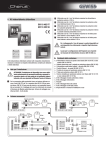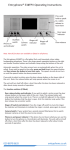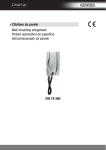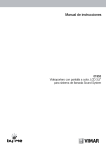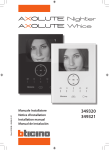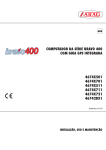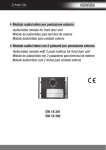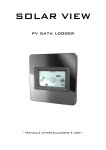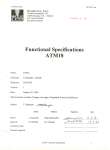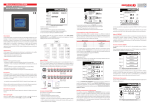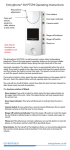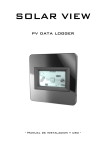Download GW 18 341 VT
Transcript
` Videocitofono vivavoce da incasso e da parete Video entryphone with speakerphone - flush-mounting and wall-mounting Videoportero manos libres de empotrar y de superficie Intercomunicador de vídeo vivavoz de encastrar e de parede GW 18 341 TB - GW 18 341 VT - GW 18 341 VA (da incasso) GW 18 343 TB - GW 18 343 VT - GW 18 343 VA (da parete) INDICE INDICE 1 AVVERTENZE GENERALI 4 Contenuto della confezione 4 DESCRIZIONE GENERALE 5 In breve 5 Posizione e funzione dei comandi 6 Informazioni sullo schermo 8 ISTRUZIONI D’IMPIEGO 10 Rispondere a una chiamata Regolazioni durante la comunicazione 10 11 Priorità di chiamata 11 Menu Parametro memorizzato Impostazione di data e ora 12 13 13 Configurazione di base Volume dell’altoparlante Chiamate: impostazione del volume e scelta della melodia Tono tasti 13 15 17 19 Chiamata intercomunicante Effettuare una chiamata intercomunicante Segnalazioni dei LED Chiudere la comunicazione intercomunicante 20 21 23 23 Videosorveglianza Visualizzare le immagini di tutte le telecamere Visualizzare le immagini di una specifica telecamera Ascolto durante la videosorveglianza Apertura porta 24 24 25 26 26 Segreteria videocitofonica Abilitare o disabilitare la segreteria videocitofonica Registrare un videomessaggio Vedere un videomessaggio Cancellare un videomessaggio Cancellare tutti i videomessaggi 26 27 27 28 30 31 1 INDICE Esclusione chiamata Escludere le chiamate Accettare le chiamate 32 32 33 Trasferimento chiamata Abilitare il trasferimento di chiamata Disabilitare il trasferimento di chiamata 34 35 36 Funzione ascolto Attivare l’ascolto remoto Disattivare l’ascolto remoto 37 37 38 Funzione mani libere Abilitare o disabilitare la funzione mani libere 38 38 Funzione ufficio Impostazione delle fasce orarie Abilitare la funzione ufficio Disabilitare la funzione ufficio Attivazione di un servizio ausiliario (relè) 39 40 41 42 43 Servizi ausiliari 43 Manutenzione 44 2 INDICE ISTRUZIONI D’INSTALLAZIONE 45 Corretto posizionamento 45 Avvertenze per l’installazione 45 Schema di collegamento Collegamento tramite switch Collegamento diretto a postazione esterna 46 46 46 Posizione dei connettori 47 Connessioni elettriche Schema di cablaggio cavo di rete LAN RJ45 - RJ45 diretto Schema di cablaggio cavo di rete LAN RJ45 - RJ45 non diretto 47 48 49 Fissaggio e completamento Videocitofono da incasso Videocitofono da parete 50 50 50 Configurazione Collegamento logico tra pulsante della postazione esterna e videocitofono 51 51 Impostazione funzioni e parametri Lingua Stato serratura ingresso Spegnimento schermo Intercomunicazione interna/esterna Gestione relè Altri parametri da configurare 54 54 55 56 57 60 61 Personalizzazione delle voci del menu Come modificare un nome Personalizzazione di un nome 62 62 63 Nominativo del residente 65 Dati identificativi 67 Ripristinare la configurazione di fabbrica 68 Reset videocitofono 69 DATI TECNICI 70 3 AVVERTENZE GENERALI Attenzione! La sicurezza dell’apparecchio è garantita solo attendendosi alle istruzioni qui riportate. Pertanto è necessario leggerle e conservarle. I prodotti di videocitofonia Chorus devono essere installati conformemente a quanto previsto dalla norma CEI 64-8 per gli apparecchi per uso domestico e similare, in ambienti non polverosi e dove non sia necessaria una protezione speciale contro la penetrazione di acqua. L’organizzazione di vendita GEWISS è a disposizione per chiarimenti e informazioni tecniche. Gewiss SpA si riserva il diritto di apportare modifiche al prodotto descritto in questo manuale in qualsiasi momento e senza alcun preavviso. ` Contenuto della confezione n. 1 Videocitofono vivavoce da incasso o da parete n. 1 Morsettiera estraibile n. 4 Viti di fissaggio (GW 18 341 xx) n. 2 Tasselli (GW 18 343 xx) n. 2 Viti di fissaggio (GW 18 343 xx) n. 1 Placca (VT = colore titanio, VA = colore ardesia, TB = colore bianco) n. 1 Manuale di installazione e uso 4 DESCRIZIONE GENERALE ` In breve Il Videocitofono vivavoce da incasso e da parete è un apparecchio che permette di stabilire una comunicazione audio bidirezionale (full duplex) e riprodurre sullo schermo LCD a colori (3,5” TFT) le immagini riprese dal Modulo audio-video per postazione esterna (GW 18 301, GW 18 302) o da telecamere di videocontrollo collegate all’impianto videocitofonico. In mancanza di attività (comunicazione, navigazione nel menu), lo schermo si spegne automaticamente una volta trascorso il tempo impostato per lo stand-by. Le chiamate in arrivo – postazioni esterne (PE) di chiamata primaria e secondaria, pianerottolo e intercomunicante – possono essere distinte scegliendo tra 10 melodie differenti. Il volume della suoneria è regolabile in 9 passaggi tramite barra di scorrimento. Il videocitofono è dotato di 6 pulsanti di comando per le seguenti funzioni: apriporta, videocontrollo, navigazione del menu, esclusione chiamata e risposta alle chiamate. Mediante un comodo menu è possibile configurare il videocitofono e accedere alle seguenti funzioni: chiamata intercomunicante tra postazioni interne (dello stesso appartamento, tra appartamenti diversi e con portineria), videocontrollo, segreteria videocitofonica, esclusione chiamate, trasferimento chiamate, ufficio, mani libere, ascolto remoto (baby monitor) e attivazione uscite a relè. Oltre alla porta RJ45 per il collegamento allo Switch Ethernet (GW 18 371)1, il dispositivo è dotato di un ingresso per pulsante locale (chiamata da pianerottolo) e di un’uscita a relè per un’attuazione locale. Il videocitofono può essere installato a parete (GW 18 343 xx) o a incasso (GW 18 341 xx) con l’apposita scatola (GW 24 237). 1 Nel caso di impianto monofamiliare è possibile collegare direttamente il videocitofono al modulo audio o audio/video, senza usare lo switch Ethernet. Per ulteriori informazioni si veda la sezione Istruzioni d’installazione. 5 DESCRIZIONE GENERALE ` Posizione e funzione dei comandi 1 3 5 2 1 2 3 4 4 6 7 12 8 11 9 10 LEGENDA 1. Altoparlante e microfono 2. LED Intercomunicante 1 3. LED Intercomunicante 2 4. LED Intercomunicante 3 5. LED Intercomunicante 4 6. Schermo LCD a colori 7. Tasto “Apriporta” : attiva l’elettroserratura della postazione esterna, con o senza una chiamata in atto. Premendo senza che ci sia stata una chiamata videocitofonica, con lo schermo acceso, si attiverà solo l’elettroserratura della postazione esterna primaria predefinita (se abilitata tramite apposito DIP switch sulla postazione esterna). 6 DESCRIZIONE GENERALE 8. Tasto “Videosorveglianza” / “Esci” : visualizza le immagini delle telecamere delle postazioni di chiamata esterne audio/video, anche senza chiamate in corso. Se sono presenti dei Selettori video (GW 18 376), è possibile la visualizzazione delle loro telecamere sia in modo ciclico sia a selezione fissa. Quando si naviga nel menu il tasto consente di uscire dalla pagina corrente e ritornare alla pagina di menu superiore. 9. Tasto “Navigazione Su” : consente di muovere il cursore verso l’alto oppure, se opportunamente configurato, di attivare un servizio ausiliario o la serratura della postazione esterna secondaria. 10. Tasto “Navigazione Giù” : consente di muovere il cursore verso il basso oppure, se opportunamente configurato, di attivare un servizio ausiliario o la serratura della postazione esterna secondaria. 11. Tasto “Esclusione chiamata” / “Seleziona” : consente di abilitare e disabilitare la funzione Esclusione chiamata e nella navigazione permette di selezionare la voce evidenziata. 12. Tasto “Risposta” (con LED) : permette di rispondere alla chiamata. Il LED verde lampeggia quando si riceve una chiamata e rimane acceso verde fisso quando la comunicazione è attiva. Quando è abilitata la funzione Esclusione chiamata il LED è acceso rosso fisso, mentre lampeggia quando è attivo il trasferimento di chiamata. Il LED lampeggia alternativamente rosso/verde quando è presente nella segreteria un messaggio non ancora visualizzato. 7 DESCRIZIONE GENERALE ` Informazioni sullo schermo 18/01/2010 12:00 1 3 2 GEWISS 4 MENU LEGENDA 1. Icone di stato Stato della connessione all’impianto: t icona fissa = videocitofono connesso all’impianto t icona lampeggiante = problemi di connessione con la postazione di chiamata esterna primaria Indica il volume dell’altoparlante (il livello è indicato dal numero delle onde sonore) Videomessaggi memorizzati. Il numero accanto all’icona indica il numero di messaggi in memoria non ancora visualizzati Funzione Esclusione chiamata abilitata Funzione Trasferimento di chiamata abilitata 8 DESCRIZIONE GENERALE Allarme per porta aperta: la porta della postazione esterna è rimasta aperta per più di 5 minuti (l’elettroserratura della porta deve essere stata adeguatamente collegata e la funzione Stato serratura ingresso abilitata) Funzione mani libere abilitata Funzione ufficio abilitata 2. Data corrente 3. Ora corrente 4. Funzione associata al tasto 9 ISTRUZIONI D’IMPIEGO ` Rispondere a una chiamata Le chiamate possono arrivare da: t Postazione di chiamata esterna con modulo audio/video (GW 18 301, GW 18 302): viene subito mostrata l’immagine ripresa dalla telecamera, senza che si stabilisca la comunicazione audio, e lampeggia il LED verde del tasto . ATTENZIONE: se nell’appartamento sono installati più videocitofoni, l’immagine viene mostrata solo dal principale (INTERCOM nr.1) mentre negli altri lo schermo rimane spento. Per attivare lo schermo è sufficiente premere un qualsiasi tasto. t Postazione di chiamata esterna con modulo audio (GW 18 311, GW 18 312): lampeggia il LED del tasto . Il display si accende mostrando l’immagine di figura 1. t Intercomunicante esterna (da altri appartamenti oppure da portineria): lampeggia il LED del tasto . t Intercomunicante interna (dallo stesso appartamento): lampeggia il LED intercomunicante che identifica la postazione chiamante. t Pianerottolo: il display si accende mostrando l’immagine di figura 2. Figura 1 Chiamata esterna da modulo audio Figura 2 Chiamata da pianerottolo Alla ricezione della chiamata si può: t Da schermo acceso, aprire direttamente la porta premendo il tasto . t Sempre da schermo acceso, rispondere alla chiamata premendo il tasto . La luce del LED verde del tasto da lampeggiante diventa fissa e si stabilisce la comunicazione audio bidirezionale. Durante la conversazione, premendo il tasto si apre la porta, senza interrompere la comunicazione. Premendo il tasto si interrompere la comunicazione. La comunicazione si chiude automaticamente dopo 120 secondi. Dieci secondi prima della chiusura il LED verde del tasto inizia a lampeggiare consentendo, se nuovamente premuto, di prolungare la comunicazione per altri 120 secondi. 10 ISTRUZIONI D’IMPIEGO A ogni tipo di chiamata viene attribuita una priorità. Quando durante una chiamata in corso arriva una chiamata di priorità più elevata, la chiamata in corso viene chiusa e viene servita la nuova chiamata. Per maggiori dettagli si veda il paragrafo Priorità di chiamata. Regolazioni durante la comunicazione Durante la comunicazione è possibile accedere ad alcune funzioni, premendo il tasto SELEZIONA. Il menu si sovrappone all’even18/01/2010 12:00 tuale immagine presente. Per ulteriori informazioni su queIMPOSTA AUDIO ste funzioni si vedano i relativi TRASFERIMENTO CHIAMATA paragrafi. ESCI ` SELEZIONA Priorità di chiamata L’impianto videocitofonico gestisce le chiamate in arrivo in base alla priorità assegnata. L’ordine di priorità, dalla più elevata alla meno elevata, è il seguente: 1. 2. 3. 4. Postazione di chiamata esterna. Chiamata intercomunicante (interna o esterna). Chiamata da pianerottolo. Videosorveglianza. Se nel corso di una chiamata o conversazione arriva una chiamata con priorità più alta, l’attività in corso viene chiusa e viene servita la nuova chiamata. 11 ISTRUZIONI D’IMPIEGO ` Menu 18/01/2010 12:00 Per accedere al menu premere il tasto MENU. Se lo schermo è spento (stato di stand-by) premere prima un qualsiasi tasto per accenderlo. GEWISS MENU Per la navigazione dei menu si usano 4 tasti: t e permettono di scorrere verso l’alto e il basso le voci del menù. t SELEZIONA conferma la voce evidenziata per passare alla sottopagina; quando si sono inseriti dei dati o si è selezionata un’opzione li conferma e ritorna alla pagina di menu superiore. t ESCI consente di uscire dalla pagina corrente e ritornare alla pagina di menu superiore; quando si sono inseriti dei dati o si è selezionata un’opzione ritorna alla pagina di menu superiore non memorizzando eventuali modifiche fatte. Dopo il tempo di inattività impostato (30 secondi, 1 minuto o 3 minuti) lo schermo si spegne (stand-by), mantenendo memorizzata l’ultima pagina visionata. Quando il menù contiene un numero di voci maggiore di quelle visualizzabili in un’unica pagina compaiono le frecce . 12 ISTRUZIONI D’IMPIEGO Parametro memorizzato Il videocitofono distingue le varie voci di menu con colori e simboli: 18/01/2010 12:00 DOPO 30 SEC. DOPO 1 MIN. DOPO 3 MIN. ESCI t Voce di menu colore bianco con quadratino pieno: voce selezionata t Voce di menu colore giallo con quadratino vuoto: parametro memorizzato. t Voce di menu colore arancione senza quadratino: voce non selezionata / parametro non memorizzato. SELEZIONA Nella schermata di esempio qui sopra “DOPO 30 SEC.” è il parametro attualmente memorizzato nel videocitofono, “DOPO 3 MIN.” è la voce attualmente selezionata e “DOPO 1 MIN.” è una voce non selezionata o un parametro non memorizzato. ` Configurazione di base Impostazione di data e ora ATTENZIONE: Il videocitofono non effettua l’aggiornamento automatico ora solare / legale e viceversa. Occorre pertanto provvedere manualmente a questi aggiornamenti. In caso contrario alcune funzioni, come ad esempio la Funzione ufficio, potrebbero non funzionare in maniera corretta. Per impostare nel videocitofono la data e l’ora correnti, o per modificare il formato di visualizzazione, fare quanto segue: 13 ISTRUZIONI D’IMPIEGO 18/01/2010 12:00 CHIAMATA INTERCOMUNICANTE VIDEOSORVEGLIANZA SEGRETERIA VIDEOCITOFONICA ESCLUSIONE CHIAMATA TRASFERIMENTO CHIAMATA SERVIZI AUSILIARI FUNZIONE ASCOLTO FUNZIONE MANI LIBERE FUNZIONE UFFICIO ESCI SELEZIONA 18/01/2010 12:00 NUMERO APPARTAMENTO NOME RESIDENTE IMPOSTA AUDIO REGOLAZIONE DATA/ORA STATO SERRATURA INGRESSO LINGUA SPEGNIMENTO MONITOR PERSONALIZZA VOCI MENU MODALITA’ APPRENDIMENTO ESCI Nella pagina delle impostazioni selezionare coi tasti e la voce REGOLAZIONE DATA/ORA e confermare la scelta con SELEZIONA. SELEZIONA 18/01/2010 12:00 MODIFICA DATA FORMATO DATA MODIFICA ORA FORMATO ORA ESCI Nella pagina principale del menu selezionare coi tasti e la voce IMPOSTAZIONI e confermare la scelta con SELEZIONA. SELEZIONA 14 Nella pagina di regolazione data e ora selezionare coi tasti e il parametro che si vuole modificare e confermare la scelta con SELEZIONA. ISTRUZIONI D’IMPIEGO Se si è scelto di modificare un formato, nella pagina che si apre cambiare coi tasti e il parametro visualizzato e confermare la scelta con SELEZIONA. La tabella che segue mostra le possibili scelte: Formato data Formato ora GG/MM/AAAA data in formato europeo (giorno/mese/anno) MM/GG/AAAA data in formato americano (mese/giorno/anno) 12 ORE ora in formato anglosassone (AM / PM) 24 ORE ora in formato europeo Se si è scelto di modificare la data o l’ora, verrà visualizzata la data o l’ora correntemente impostata. Il dato che può essere modificato lampeggia. Per modificarlo usare i tasti e e confermarlo con il tasto SELEZIONA; ogni volta che si preme SELEZIONA si passa al dato successivo. Dopo aver modificato o confermato anche l’ultimo dato, la data o ora completa viene memorizzata e si ritorna alla pagina di menu superiore. Con il tasto INDIETRO si torna indietro; premendo più volte INDIETRO si torna indietro alla pagina di menu superiore senza memorizzare eventuali modifiche fatte. Volume dell’altoparlante Per impostare il volume dell’altoparlante fare quanto segue: 18/01/2010 12:00 CHIAMATA INTERCOMUNICANTE VIDEOSORVEGLIANZA SEGRETERIA VIDEOCITOFONICA ESCLUSIONE CHIAMATA TRASFERIMENTO CHIAMATA SERVIZI AUSILIARI FUNZIONE ASCOLTO FUNZIONE MANI LIBERE FUNZIONE UFFICIO ESCI SELEZIONA 15 Nella pagina principale del menu selezionare coi tasti e la voce IMPOSTAZIONI e confermare la scelta con SELEZIONA. ISTRUZIONI D’IMPIEGO 18/01/2010 12:00 NUMERO APPARTAMENTO NOME RESIDENTE IMPOSTA AUDIO REGOLAZIONE DATA/ORA STATO SERRATURA INGRESSO LINGUA SPEGNIMENTO MONITOR PERSONALIZZA VOCI MENU MODALITA’ APPRENDIMENTO ESCI SELEZIONA 18/01/2010 12:00 VOLUME ALTOPARLANTE VOLUME SUONERIE SELEZIONE MELODIE TONO TASTI ESCI Nella pagina delle impostazioni selezionare coi tasti e la voce IMPOSTA AUDIO e confermare la scelta con SELEZIONA. Nella pagina di impostazione audio selezionare coi tasti e la voce VOLUME ALTOPARLANTE e confermare la scelta con SELEZIONA. SELEZIONA 18/01/2010 12:00 VOLUME ALTOPARLANTE Impostare coi tasti e il volume dell’altoparlante, mostrato graficamente con una barra, e confermare la scelta con SELEZIONA. Attenzione: la regolazione riguarda solo l’altoparlante e non il microfono del videocitofono. ESCI SELEZIONA 16 ISTRUZIONI D’IMPIEGO Chiamate: impostazione del volume e scelta della melodia Il videocitofono gestisce 5 diverse melodie per distinguere il tipo di chiamata: postazione di chiamata esterna primaria, postazione di chiamata esterna secondaria, campanello del pianerottolo, chiamata intercomunicante esterna e interna, chiamata da portineria. Per impostare il volume e scegliere le diverse melodie fare quanto segue: 18/01/2010 12:00 CHIAMATA INTERCOMUNICANTE VIDEOSORVEGLIANZA SEGRETERIA VIDEOCITOFONICA ESCLUSIONE CHIAMATA TRASFERIMENTO CHIAMATA SERVIZI AUSILIARI FUNZIONE ASCOLTO FUNZIONE MANI LIBERE FUNZIONE UFFICIO ESCI SELEZIONA 18/01/2010 12:00 NUMERO APPARTAMENTO NOME RESIDENTE IMPOSTA AUDIO REGOLAZIONE DATA/ORA STATO SERRATURA INGRESSO LINGUA SPEGNIMENTO MONITOR PERSONALIZZA VOCI MENU MODALITA’ APPRENDIMENTO ESCI Nella pagina principale del menu selezionare coi tasti e la voce IMPOSTAZIONI e confermare la scelta con SELEZIONA. SELEZIONA 17 Nella pagina delle impostazioni selezionare coi tasti e la voce IMPOSTA AUDIO e confermare la scelta con SELEZIONA. ISTRUZIONI D’IMPIEGO 18/01/2010 12:00 VOLUME ALTOPARLANTE VOLUME SUONERIE SELEZIONE MELODIE TONO TASTI ESCI SELEZIONA 18/01/2010 12:00 VOLUME SUONERIE ESCI Impostare coi tasti e il volume delle suonerie, mostrato graficamente con una barra, e confermare la scelta con SELEZIONA. Il videocitofono riproduce per circa 2 secondi la melodia con il nuovo livello impostato. SELEZIONA 18/01/2010 12:00 DA INGRESSO PRIMARIO DA INGRESSO SECONDARIO DA INTERCOMUNICANTE DA PORTINERIA DA PIANEROTTOLO ESCI Nella pagina di impostazione audio selezionare coi tasti e la voce VOLUME SUONERIE e confermare la scelta con SELEZIONA. SELEZIONA 18 Nella pagina di impostazione audio selezionare coi tasti e la voce SELEZIONE MELODIE e confermare la scelta con SELEZIONA. Nella pagina che appare sono elencati i vari tipi di chiamata. Selezionare coi tasti e il tipo di chiamata che interessa e confermare la scelta con SELEZIONA. ISTRUZIONI D’IMPIEGO 18/01/2010 12:00 DA PIANEROTTOLO ESCI 5 SELEZIONA Si apre la corrispondente pagina di scelta (nell’illustrazione quella del pianerottolo). Il numero identifica il tipo di melodia impostato. Variare coi tasti e il tipo di melodia: il numero visualizzato cambia e contemporaneamente si sente per 2 secondi il suono della nuova melodia. Quando si è trovata la melodia desiderata confermare la scelta con SELEZIONA. Modificare, se lo si desidera, anche le altre melodie. Nota: melodie diverse aiutano a capire da dove proviene la chiamata, ma se lo si desidera più tipi di chiamata possono condividere la stessa melodia. Volendolo, tutte le chiamate possono utilizzare la stessa melodia. Tono tasti Quando si preme un tasto, il videocitofono emette un bip di conferma. Questo suono può essere abilitato o disabilitato. Per abilitare o disabilitare il tono tasti fare quanto segue: 18/01/2010 12:00 CHIAMATA INTERCOMUNICANTE VIDEOSORVEGLIANZA SEGRETERIA VIDEOCITOFONICA ESCLUSIONE CHIAMATA TRASFERIMENTO CHIAMATA SERVIZI AUSILIARI FUNZIONE ASCOLTO FUNZIONE MANI LIBERE FUNZIONE UFFICIO ESCI SELEZIONA 19 Nella pagina principale del menu selezionare coi tasti e la voce IMPOSTAZIONI e confermare la scelta con SELEZIONA. ISTRUZIONI D’IMPIEGO 18/01/2010 12:00 NUMERO APPARTAMENTO NOME RESIDENTE IMPOSTA AUDIO REGOLAZIONE DATA/ORA STATO SERRATURA INGRESSO LINGUA SPEGNIMENTO MONITOR PERSONALIZZA VOCI MENU MODALITA’ APPRENDIMENTO ESCI SELEZIONA 18/01/2010 12:00 VOLUME ALTOPARLANTE VOLUME SUONERIE SELEZIONE MELODIE TONO TASTI ESCI ` Nella pagina delle impostazioni selezionare coi tasti e la voce IMPOSTA AUDIO e confermare la scelta con SELEZIONA. Nella pagina di impostazione audio selezionare coi tasti e la voce TONO TASTI e confermare la scelta con SELEZIONA Nella pagina che si apre selezionare coi tasti e ABILITA o DISABILITA e confermare la scelta con SELEZIONA. SELEZIONA Chiamata intercomunicante Il videocitofono può stabilire una comunicazione intercomunicante audio bidirezionale (full duplex) con altri dispositivi (videocitofoni, citofoni da parete ed incasso, portineria) dell’impianto videocitofonico. ATTENZIONE: anche se si crea la funzione intercomunicante tra due videocitofoni, la comunicazione sarà sempre e solo audio, perché i videocitofoni non sono dotati di telecamera. La funzione intercomunicante interna è sempre disponibile con le eventuali altre postazioni dell’appartamento. La tabella che segue mostra quali chiamate si possono effettuare. 20 ISTRUZIONI D’IMPIEGO Postazione 1 Postazione 1 Postazione 2 Postazione 3 Postazione 4 Postazione 2 Postazione 3 Postazione 4 La funzione intercomunicante esterna è quella programmata tra appartamenti diversi. Effettuare una chiamata intercomunicante Per effettuare una chiamata intercomunicante fare quanto segue: 18/01/2010 12:00 CHIAMATA INTERCOMUNICANTE VIDEOSORVEGLIANZA SEGRETERIA VIDEOCITOFONICA ESCLUSIONE CHIAMATA TRASFERIMENTO CHIAMATA SERVIZI AUSILIARI FUNZIONE ASCOLTO FUNZIONE MANI LIBERE FUNZIONE UFFICIO ESCI SELEZIONA 18/01/2010 12:00 INTERNO ESTERNO PORTINERIA ESCI Nella pagina principale del menu selezionare coi tasti e la voce CHIAMATA INTERCOMUNICANTE e confermare la scelta con SELEZIONA. SELEZIONA 21 Nella pagina della chiamata intercomunicante selezionare coi tasti e il tipo di chiamata che si vuole effettuare: t INTERNO per chiamare altri apparecchi dello stesso appartamento, t ESTERNO per chiamare altri appartamenti, t PORTINERIA per chiamare la portineria (software GW 18 392) installata nell’impianto. Confermare la scelta con SELEZIONA. ISTRUZIONI D’IMPIEGO 18/01/2010 12:00 LOCALE 1 LOCALE 2 ESCI CHIAMA 18/01/2010 12:00 APPARTAMENTO 1 APPARTAMENTO 2 ESCI CHIAMA 18/01/2010 PORTINERIA ESCI CHIAMA 22 12:00 Se si è scelto INTERNO appare una pagina dove sono elencate le altre postazioni interne dell’appartamento. Se non ci sono altre postazioni interne la pagina è vuota. Nota: Le indicazioni generiche LOCALE... possono essere personalizzate dall’utente per facilitarne il riconoscimento. Per ulteriori informazioni si veda il capitolo Personalizzazione delle voci del menu. Selezionare coi tasti e l’interno da chiamare e premere il tasto CHIAMA. Se si è scelto ESTERNO appare una schermata simile, con elencati gli appartamenti che è possibile chiamare (max 4). Nota: Le indicazioni generiche APPARTAMENTO ... possono essere personalizzate dall’utente per facilitarne il riconoscimento. Per ulteriori informazioni si veda il capitolo Personalizzazione delle voci del menu. Selezionare coi tasti e l’interno da chiamare e premere il tasto CHIAMA. Se si è scelto PORTINERIA appare una schermata simile; premere il tasto CHIAMA per avviare la chiamata. ISTRUZIONI D’IMPIEGO Quando la comunicazione intercomunicante è stabilita si accende fisso il LED verde del tasto . Nota: se dopo 20 secondi non c’è risposta, la chiamata intercomunicante (interna o esterna) termina. Se il dispositivo o l’appartamento chiamato è occupato o ha impostato la funzione Esclusione chiamata si udirà il tono di “occupato” e sullo schermo apparirà la scritta “Utente occupato”. Segnalazioni dei LED Sopra lo schermo LCD del videocitofono sono posizionati quattro LED intercomunicante che, in caso di chiamate intercomunicanti, forniscono le seguenti informazioni: LED spento Nessun avvertimento LED rosso fisso L’appartamento o dispositivo remoto ha attivato la funzione Esclusione chiamata LED verde lampeggiante La chiamata intercomunicante è in corso (il dispositivo chiamato squilla) LED verde fisso L’appartamento o dispositivo chiamato ha risposto Chiudere la comunicazione intercomunicante Per interrompere la comunicazione intercomunicante premere il tasto sull’apparecchio che ha chiamato, quando il LED verde è acceso fisso, o il tasto CHIUDI su quello che ha risposto alla chiamata. Se non si compie nessuna azione, la comunicazione si chiude automaticamente trascorsi 120 secondi dal suo inizio. Dieci secondi prima della chiusura il LED verde del tasto inizia a lampeggiare consentendo, se nuovamente premuto, di prolungare la comunicazione per altri 120 secondi. ATTENZIONE: la comunicazione può essere prolungata solo da chi ha risposto alla chiamata, non da chi l’ha effettuata. 23 ISTRUZIONI D’IMPIEGO ` Videosorveglianza Dal videocitofono è possibile osservare gli ambienti ripresi dalla telecamere installate nell’impianto (postazioni esterne e telecamere collegate a eventuali selettori video), a scopo di controllo. Visualizzare le immagini di tutte le telecamere Per visualizzare le immagini delle telecamere fare quanto segue: 18/01/2010 12:00 Con lo schermo acceso tenere premuto per 3 secondi il tasto . GEWISS MENU 18/01/2010 12:00 Sullo schermo acceso apparirà l’immagine ripresa dalla telecamera della postazione di chiamata esterna. Coi tasti e è possibile commutare sulle altre postazioni esterne o selettori video (GW 18 376), il cui nome appare sovraimposto in basso a sinistra. INGRESSO 1 Quando si commuta su una delle postazioni esterne, l’immagine di ciascuna telecamera rimane visualizzata per 30 secondi, dopodiché il videocitofono esce dalla videosorveglianza. 24 ISTRUZIONI D’IMPIEGO Quando si commuta su un selettore video, le immagini delle sue telecamere commutano ciclicamente in base alle impostazioni del selettore video stesso (non è possibile fermare la commutazione ciclica). Per uscire dalla videosorveglianza premere nuovamente per 3 secondi il tasto . ATTENZIONE: se durante la videosorveglianza si riceve una chiamata da una postazione esterna, la funzione videosorveglianza si disattiva automaticamente, per permettere di ricevere la chiamata, e riprende appena la chiamata termina. Visualizzare le immagini di una specifica telecamera È possibile visualizzare direttamente le immagini di una specifica telecamera (o delle telecamere di un determinato selettore video, se installato) in questo modo: 18/01/2010 12:00 CHIAMATA INTERCOMUNICANTE VIDEOSORVEGLIANZA SEGRETERIA VIDEOCITOFONICA ESCLUSIONE CHIAMATA TRASFERIMENTO CHIAMATA SERVIZI AUSILIARI FUNZIONE ASCOLTO FUNZIONE MANI LIBERE FUNZIONE UFFICIO ESCI SELEZIONA 18/01/2010 12:00 INGRESSO 1 INGRESSO 2 INTERFACCIA VIDEO 1 ESCI Nella pagina principale del menu selezionare coi tasti e la voce VIDEOSORVEGLIANZA e confermare la scelta con SELEZIONA. SELEZIONA 25 Nella pagina della videosorveglianza selezionare coi tasti e la telecamera che si vuole visionare e confermare la scelta con SELEZIONA. Nota: Le indicazioni generiche INGRESSO... possono essere personalizzate dall’utente per facilitarne il riconoscimento. Per ulteriori informazioni si veda il capitolo Personalizzazione delle voci del menu. ISTRUZIONI D’IMPIEGO Sullo schermo si vedrà l’immagine ripresa dalla telecamera selezionata, il cui nome apparirà sovraimposto in basso a sinistra. Quando una telecamera viene selezionata direttamente non è più possibile scorrere le altre con i tasti e . Se è stato selezionato un selettore video, le immagini delle sue telecamere commutano ciclicamente in base al tempo impostato sul selettore video stesso. ATTENZIONE: per le immagini riprese dalle telecamere collegate a un selettore video non c’è nessuna temporizzazione; per quelle delle postazioni esterne c’è un tempo limite di 30 secondi prima dell’uscita automatica dalla funzione videosorveglianza. Ascolto durante la videosorveglianza Quando è selezionata una postazione di chiamata esterna è possibile attivare il suo microfono e ascoltare quanto accade nelle vicinanze. Il microfono si attiva con il tasto e rimane attivo fintanto che si tiene premuto il tasto stesso. L’audio viene disabilitato automaticamente quando dalla postazione di chiamata esterna viene chiamato un altro appartamento. Apertura porta Quando è selezionata una postazione di chiamata esterna è possibile attivare la sua elettroserratura premendo il tasto , purché nella postazione di chiamata esterna l’elettroserratura sia stata configurata come “libera”. ` Segreteria videocitofonica La funzione Segreteria videocitofonica consente, a chi chiama da una postazione di chiamata esterna, di lasciare un videomessaggio di 30 secondi. Il videocitofono memorizza fino a 20 videomessaggi. Questa funzione può essere abilitata o disabilitata dall’utilizzatore in base alle sue esigenze. ATTENZIONE: se nell’appartamento sono stati installati più videocitofoni, solo il videocitofono principale (il primo acquisito durante la programmazione e che viene identificato dal LED Intercomunicante 1 acceso fisso) è in grado di registrare i videomessaggi. 26 ISTRUZIONI D’IMPIEGO Abilitare o disabilitare la segreteria videocitofonica Per abilitare o disabilitare la segreteria videocitofonica fare quanto segue: 18/01/2010 12:00 CHIAMATA INTERCOMUNICANTE VIDEOSORVEGLIANZA SEGRETERIA VIDEOCITOFONICA ESCLUSIONE CHIAMATA TRASFERIMENTO CHIAMATA SERVIZI AUSILIARI FUNZIONE ASCOLTO FUNZIONE MANI LIBERE FUNZIONE UFFICIO ESCI SELEZIONA 18/01/2010 12:00 CHIAMATE PERSE ABILITA DISABILITA CANCELLA TUTTI ESCI Nella pagina principale del menu selezionare coi tasti e la voce SEGRETERIA VIDEOCITOFONICA e confermare la scelta con SELEZIONA. SELEZIONA Nella pagina della segreteria videocitofonica selezionare coi tasti e ABILITA o DISABILITA, secondo che si voglia abilitare o disabilitare la segreteria videocitofonica, e confermare la scelta con SELEZIONA. Attenzione: la segreteria videocitofonica può essere abilitata anche con la funzione Trasferimento chiamata. Registrare un videomessaggio Quando la segreteria videocitofonica è abilitata, se non si risponde a una chiamata entro il tempo programmato nella postazione di chiamata esterna (vale anche se è stata abilitata la funzione Escluzione chiamata), il visitatore ascolterà il seguente messaggio: “L’utente è momentaneamente occupato. Per registrare un videomessaggio premere nuovamente l’interno desiderato” e sullo schermo del videocitofono apparirà la scritta “REGISTRAZIONE DA PE…”. Durante la registrazione del video messaggio è possibile fermare la registrazione e rispondere alla chiamata premendo il tasto (il LED del tasto è acceso verde fisso). 27 ISTRUZIONI D’IMPIEGO ATTENZIONE: se la segreteria videocitofonica è attivata dalla funzione Trasferimento chiamata essa entra subito in funzione, senza attendere un’eventuale risposta. Dopo che è stato registrato un videomessaggio, sul videocitofono appare l’icona con accanto il numero dei videomessaggi non ancora visionati e il LED del tasto risposta lampeggia alternativamente rosso/verde. ATTENZIONE: Il numero max di videomessaggi registrabili è 20. Vedere un videomessaggio Per vedere un videomessaggio fare quanto segue: 01 18/01/2010 12:00 CHIAMATA INTERCOMUNICANTE VIDEOSORVEGLIANZA SEGRETERIA VIDEOCITOFONICA ESCLUSIONE CHIAMATA TRASFERIMENTO CHIAMATA SERVIZI AUSILIARI FUNZIONE ASCOLTO FUNZIONE MANI LIBERE FUNZIONE UFFICIO ESCI SELEZIONA 01 18/01/2010 12:00 CHIAMATE PERSE ABILITA DISABILITA CANCELLA TUTTI ESCI Nella pagina principale del menu selezionare coi tasti e la voce SEGRETERIA VIDEOCITOFONICA e confermare la scelta con SELEZIONA. SELEZIONA 28 Nella pagina della segreteria videocitofonica selezionare coi tasti e CHIAMATE PERSE e confermare la scelta con SELEZIONA. ISTRUZIONI D’IMPIEGO 01 18/01/2010 12:00 18/01/2010 09:43 15/01/2010 14:22 14/01/2010 11:48 ESCI SELEZIONA Nella pagina delle chiamate perse sono elencati, dal più recente al più vecchio, tutti i videomessaggi memorizzati. Ogni videomessaggio è identificato da data e ora della chiamata (data e ora sono quelle del videocitofono). Se è preceduto dal simbolo significa che deve essere ancora visto, che è già stato visto. Selezionare coi tasti e la chiamata che interessa e confermare la scelta con SELEZIONA. 01 18/01/2010 12:00 VISUALIZZA CANCELLA ESCI SELEZIONA 29 Nella finestra che si apre selezionare VISUALIZZA e confermare la scelta con SELEZIONA. Per interrompere la visione premere il tasto ESCI. ISTRUZIONI D’IMPIEGO Cancellare un videomessaggio 18/01/2010 12:00 VISUALIZZA CANCELLA ESCI SELEZIONA 18/01/2010 12:00 CONFERMA ANNULLA ESCI Per cancellare un singolo videomessaggio eseguire le stesse operazioni che si effettuano per vedere un videomessaggio, ma quando appare la schermata qui accanto selezionare CANCELLA e confermare la scelta con SELEZIONA. Nella pagina che si apre selezionare una delle seguenti opzioni: t CONFERMA per cancellare il videomessaggio t ANNULLA per uscire dalla procedura senza cancellare il videomessaggio. Confermare la scelta con SELEZIONA. SELEZIONA ATTENZIONE: L’operazione di cancellazione è irreversibile. Dopo aver cancellato un videomessaggio non è più possibile recuperarlo. 30 ISTRUZIONI D’IMPIEGO Cancellare tutti i videomessaggi Per cancellare tutti i videomessaggi fare quanto segue: 18/01/2010 12:00 CHIAMATA INTERCOMUNICANTE VIDEOSORVEGLIANZA SEGRETERIA VIDEOCITOFONICA ESCLUSIONE CHIAMATA TRASFERIMENTO CHIAMATA SERVIZI AUSILIARI FUNZIONE ASCOLTO FUNZIONE MANI LIBERE FUNZIONE UFFICIO ESCI SELEZIONA 18/01/2010 12:00 CHIAMATE PERSE ABILITA DISABILITA CANCELLA TUTTI ESCI Nella pagina della segreteria videocitofonica selezionare coi tasti e CANCELLA TUTTI e confermare la scelta con SELEZIONA. SELEZIONA 18/01/2010 12:00 CONFERMA ANNULLA ESCI Nella pagina principale del menu selezionare coi tasti e la voce SEGRETERIA VIDEOCITOFONICA e confermare la scelta con SELEZIONA. SELEZIONA 31 Nella pagina che si apre selezionare una delle seguenti opzioni: t CONFERMA per cancellare tutti i videomessaggi t ANNULLA per uscire dalla procedura senza cancellare i videomessaggi. Confermare la scelta con SELEZIONA. ISTRUZIONI D’IMPIEGO ATTENZIONE: L’operazione di cancellazione è irreversibile. Dopo aver cancellato i videomessaggi non è più possibile recuperarli. ` Esclusione chiamata Con questa funzione, chiamata anche funzione privacy, è possibile far sì che il videocitofono non riceva le chiamate da postazione esterna, pianerottolo e intercomunicante. Se l’esclusione è attivata dalla postazione interna master (il primo dispositivo acquisito dell’appartamento, identificato dal LED Intercomunicante 1 acceso fisso), l’intero appartamento risulta escluso. Se è attivata da una delle successive postazioni interne l’appartamento è raggiungibile (tranne le postazioni escluse). Con la funzione Esclusione chiamata attiva, nelle pulsantiere delle postazioni di chiamata esterne la targhetta portanome dell’appartamento viene retroilluminata in rosso; se si prova a chiamare si otterrà il tono di occupato. Se la postazione di chiamata esterna è dotata di rubrica elettronica, provando a chiamare l’appartamento apparirà la scritta “Non disturbare, grazie” e si otterrà il tono di occupato. In ogni caso, se è stata abilitata la segreteria videocitofonica, i videomessaggi verranno registrati. Escludere le chiamate Per escludere le chiamate tenere premuto, con lo schermo acceso, per 3 secondi il tasto . Si accenderanno l’icona nel display e il LED rosso del tasto . In alternativa si può utilizzare il menu nel seguente modo: 18/01/2010 12:00 CHIAMATA INTERCOMUNICANTE VIDEOSORVEGLIANZA SEGRETERIA VIDEOCITOFONICA ESCLUSIONE CHIAMATA TRASFERIMENTO CHIAMATA SERVIZI AUSILIARI FUNZIONE ASCOLTO FUNZIONE MANI LIBERE FUNZIONE UFFICIO ESCI SELEZIONA 32 Nella pagina principale del menu selezionare coi tasti e la voce ESCLUSIONE CHIAMATA e confermare la scelta con SELEZIONA. ISTRUZIONI D’IMPIEGO 18/01/2010 12:00 ABILITA DISABILITA ESCI Nella pagina dell’esclusione chiamata selezionare coi tasti e ABILITA e confermare la scelta con SELEZIONA. SELEZIONA Accettare le chiamate Per accettare nuovamente le chiamate tenere premuto, con lo schermo acceso, per 3 secondi il tasto . Si spegneranno l’icona nel display e il LED rosso del tasto . In alternativa si può utilizzare il menu nel seguente modo: 18/01/2010 12:00 CHIAMATA INTERCOMUNICANTE VIDEOSORVEGLIANZA SEGRETERIA VIDEOCITOFONICA ESCLUSIONE CHIAMATA TRASFERIMENTO CHIAMATA SERVIZI AUSILIARI FUNZIONE ASCOLTO FUNZIONE MANI LIBERE FUNZIONE UFFICIO ESCI SELEZIONA 33 Nella pagina principale del menu selezionare coi tasti e la voce ESCLUSIONE CHIAMATA e confermare la scelta con SELEZIONA. ISTRUZIONI D’IMPIEGO 18/01/2010 12:00 ABILITA DISABILITA ESCI ` Nella pagina dell’esclusione chiamata selezionare coi tasti e DISABILITA e confermare la scelta con SELEZIONA. SELEZIONA Trasferimento chiamata Quando non si è in casa o non si è in grado di rispondere a eventuali chiamate, è possibile attivare la funzione Trasferimento chiamata. Le chiamate in arrivo potranno pertanto essere indirizzate, a scelta, a: Ř Verso altro interno, ossia verso un altro appartamento con cui si possa effettuare la comunicazione intercomunicante esterna. Ř Segreteria videocitofonica, per consentire la registrazione immediata di videomessaggi, senza tempi di attesa. Ř Portineria, ossia deviare le chiamate verso la portineria dell’edificio. Quando è attivo il trasferimento di chiamata è accesa l’icona rosso del tasto . 34 e lampeggia il LED ISTRUZIONI D’IMPIEGO Abilitare il trasferimento di chiamata Per abilitare il trasferimento di chiamata fare quanto segue: 18/01/2010 12:00 CHIAMATA INTERCOMUNICANTE VIDEOSORVEGLIANZA SEGRETERIA VIDEOCITOFONICA ESCLUSIONE CHIAMATA TRASFERIMENTO CHIAMATA SERVIZI AUSILIARI FUNZIONE ASCOLTO FUNZIONE MANI LIBERE FUNZIONE UFFICIO ESCI SELEZIONA 18/01/2010 12:00 VERSO ALTRO INTERNO SEGRETERIA VIDEOCITOFONICA PORTINERIA DISABILITA ESCI SELEZIONA 18/01/2010 12:00 APPARTAMENTO 1 APPARTAMENTO 2 ESCI Nella pagina principale del menu selezionare coi tasti e la voce TRASFERIMENTO CHIAMATA e confermare la scelta con SELEZIONA. SELEZIONA 35 Nella pagina del trasferimento di chiamata selezionare coi tasti e l’opzione che interessa e confermare la scelta con SELEZIONA. Se si è scelto SEGRETERIA VIDEOCITOFONICA oppure PORTINERIA la procedura è finita. Con VERSO ALTRO INTERNO appare l’elenco degli interni verso cui si può trasferire la chiamata. Selezionare coi tasti e quello desiderato e confermare la scelta con SELEZIONA. Il nome dell’appartamento corrisponde a quello configurato nel menu di Personalizzazione delle voci del menu, raggiungibile dal menu IMPOSTAZIONI. ISTRUZIONI D’IMPIEGO Disabilitare il trasferimento di chiamata Per disabilitare il trasferimento di chiamata fare quanto segue: 18/01/2010 12:00 CHIAMATA INTERCOMUNICANTE VIDEOSORVEGLIANZA SEGRETERIA VIDEOCITOFONICA ESCLUSIONE CHIAMATA TRASFERIMENTO CHIAMATA SERVIZI AUSILIARI FUNZIONE ASCOLTO FUNZIONE MANI LIBERE FUNZIONE UFFICIO ESCI SELEZIONA 18/01/2010 12:00 VERSO ALTRO INTERNO SEGRETERIA VIDEOCITOFONICA DISABILITA ESCI Nella pagina principale del menu selezionare coi tasti e la voce TRASFERIMENTO CHIAMATA e confermare la scelta con SELEZIONA. Nella pagina del trasferimento di chiamata selezionare coi tasti e DISABILITA che interessa e confermare la scelta con SELEZIONA. SELEZIONA Quando si disabilita il trasferimento di chiamata si spegne l’icona del tasto smette di lampeggiare. 36 e il LED rosso ISTRUZIONI D’IMPIEGO ` Funzione ascolto La funzione ascolto permette di monitorare ciò che accade nella stanza dove è installata un’altra postazione interna. Gli apparecchi che possono essere attivati sono solo quelli dello stesso appartamento. Con questa funzione, chiamata anche “baby monitor”, si stabilisce una comunicazione unidirezionale. La postazione chiamata non può ascoltare e non è in grado di ricevere chiamate. Attivare l’ascolto remoto Per attivare l’ascolto remoto fare quanto segue: 18/01/2010 12:00 CHIAMATA INTERCOMUNICANTE VIDEOSORVEGLIANZA SEGRETERIA VIDEOCITOFONICA ESCLUSIONE CHIAMATA TRASFERIMENTO CHIAMATA SERVIZI AUSILIARI FUNZIONE ASCOLTO FUNZIONE MANI LIBERE FUNZIONE UFFICIO ESCI SELEZIONA 18/01/2010 LOCALE 1 LOCALE 2 LOCALE 3 ESCI Nella pagina principale del menu selezionare coi tasti e la voce FUNZIONE ASCOLTO e confermare la scelta con SELEZIONA. CHIAMA 37 12:00 Nella pagina che si apre selezionare coi tasti e la stanza che si vuole ascoltare e confermare la scelta con CHIAMA. Nota: Le indicazioni generiche LOCALE... possono essere personalizzate dall’utente per facilitarne il riconoscimento. Per ulteriori informazioni si veda il capitolo Personalizzazione delle voci del menu. ISTRUZIONI D’IMPIEGO La voce “CHIAMA” verrà sostituita da “CHIUDI”, confermando l’effettiva connessione. Sullo schermo del videocitofono chiamato apparirà la voce “ASCOLTO ATTIVATO DA: P.I. x”, dove x indica il numero del videocitofono in ascolto e si illumina il LED verde corrispondente alla postazione interna chiamante. Disattivare l’ascolto remoto L’ascolto remoto continua finché non viene esplicitamente disattivato (non c’è un time-out). Per disattivare l’ascolto remoto premere il tasto CHIUDI sul videocitofono che ha effettuato la chiamata o su quello chiamato. ` Funzione mani libere Questa funzione attiva automaticamente il microfono e l’altoparlante del videocitofono vivavoce 3 secondi dopo aver ricevuto la chiamata. Per rispondere, non è necessario che l’utente prema il tasto , che verrà usato solo per chiudere la comunicazione. Quando è attiva la Funzione mani libere è accesa l’icona . All’interno dello stesso appartamento la Funzione mani libere non può essere abilitata su più di un videocitofono per volta: quando la si attiva su di un nuovo videocitofono, essa verrà automaticamente disabilitata dalla postazione interna precedentemente attivata. Abilitare o disabilitare la funzione mani libere Per abilitare la Funzione mani libere fare quanto segue: 18/01/2010 12:00 CHIAMATA INTERCOMUNICANTE VIDEOSORVEGLIANZA SEGRETERIA VIDEOCITOFONICA ESCLUSIONE CHIAMATA TRASFERIMENTO CHIAMATA SERVIZI AUSILIARI FUNZIONE ASCOLTO FUNZIONE MANI LIBERE FUNZIONE UFFICIO ESCI SELEZIONA 38 Nella pagina principale del menu selezionare coi tasti e la voce FUNZIONE MANI LIBERE e confermare la scelta con SELEZIONA. ISTRUZIONI D’IMPIEGO 18/01/2010 12:00 ABILITA DISABILITA ESCI Nella pagina della funzione mani libere selezionare coi tasti e ABILITA e confermare la scelta con SELEZIONA SELEZIONA Per disabilitare la Funzione mani libere seguire la stessa procedura, selezionando DISABILITA e confermando la scelta con SELEZIONA. ` Funzione ufficio La Funzione ufficio permette di attivare automaticamente l’apertura dell’elettroserratura della postazione esterna quando viene ricevuta una chiamata. La funzione è attiva solo nelle fasce orarie specificate; negli altri periodi di tempo il funzionamento è normale. È possibile impostare fino a 2 intervalli orari al giorno, ad esempio per disattivare la funzione durante la pausa pranzo. Gli orari si possono impostare con passo di 1 minuto. ATTENZIONE: la Funzione ufficio utilizza l’orologio interno del videocitofono. Se esso non è sincronizzato con l’ora reale si ottiene un funzionamento che non corrisponde a quanto voluto. Quando si attiva questa funzione sul videocitofono, essa viene automaticamente abilitata anche su tutte le altre postazioni presenti nell’ufficio. L’abilitazione della Funzione ufficio disabilita la Funzione mani libere, se quest’ultima è attiva. Quando è attiva la Funzione ufficio è accesa l’icona 39 . ISTRUZIONI D’IMPIEGO Impostazione delle fasce orarie Per impostare una o entrambe le fasce orarie fare quanto segue: 18/01/2010 12:00 CHIAMATA INTERCOMUNICANTE VIDEOSORVEGLIANZA SEGRETERIA VIDEOCITOFONICA ESCLUSIONE CHIAMATA TRASFERIMENTO CHIAMATA SERVIZI AUSILIARI FUNZIONE ASCOLTO FUNZIONE MANI LIBERE FUNZIONE UFFICIO ESCI SELEZIONA 18/01/2010 12:00 ABILITA DISABILITA FASCIA ORARIA 1 FASCIA ORARIA 2 ESCI ESCI Nella pagina che si apre selezionare coi tasti e la fascia oraria che si vuole impostare e confermare la scelta con SELEZIONA. Non è necessario impostare tutte le fasce orarie. Se una fascia oraria ha orario d’inizio e orario di fine coincidenti viene automaticamente disabilitata. SELEZIONA 18/01/2010 00:00 Nella pagina principale del menu selezionare coi tasti e la voce FUNZIONE UFFICIO e confermare la scelta con SELEZIONA. 12:00 00:00 SELEZIONA 40 Vengono mostrati gli orari d’inizio (a sinistra) e fine (a destra), nel formato ora : minuti. Il dato che si può modificare lampeggia. Per modificare un dato usare i tasti e ; per accettare il dato inserito o confermare quello visualizzato e passare al successivo premere il tasto SELEZIONA. ISTRUZIONI D’IMPIEGO Nel caso in cui l’orario di fine è precedente all’orario di inizio, o se le due fasce orarie sono sovrapposte, il videocitofono annulla l’impostazione e sullo schermo appare il messaggio “FASCIA ORARIA ERRATA” seguito da un bip. ATTENZIONE: la fascia oraria viene memorizzata solo dopo aver confermato i minuti dell’orario di fine con il tasto SELEZIONA. Per tornare indietro e modificare un dato già inserito premere il tasto ESCI. Premendo più volte il tasto ESCI si esce senza che vengano modificati gli orari della fascia oraria. Abilitare la funzione ufficio Per abilitare la Funzione ufficio fare quanto segue: 18/01/2010 12:00 CHIAMATA INTERCOMUNICANTE VIDEOSORVEGLIANZA SEGRETERIA VIDEOCITOFONICA ESCLUSIONE CHIAMATA TRASFERIMENTO CHIAMATA SERVIZI AUSILIARI FUNZIONE ASCOLTO FUNZIONE MANI LIBERE FUNZIONE UFFICIO ESCI SELEZIONA 18/01/2010 12:00 ABILITA DISABILITA FASCIA ORARIA 1 FASCIA ORARIA 2 ESCI Nella pagina principale del menu selezionare coi tasti e la voce FUNZIONE UFFICIO e confermare la scelta con SELEZIONA. SELEZIONA 41 Nella pagina che si apre selezionare coi tasti e ABILITA e confermare la scelta con SELEZIONA. ISTRUZIONI D’IMPIEGO ATTENZIONE: quando si abilita la Funzione ufficio vengono abilitate tutte le fasce orarie. Disabilitare la funzione ufficio Per disabilitare la Funzione ufficio fare quanto segue: 18/01/2010 12:00 CHIAMATA INTERCOMUNICANTE VIDEOSORVEGLIANZA SEGRETERIA VIDEOCITOFONICA ESCLUSIONE CHIAMATA TRASFERIMENTO CHIAMATA SERVIZI AUSILIARI FUNZIONE ASCOLTO FUNZIONE MANI LIBERE FUNZIONE UFFICIO ESCI SELEZIONA 18/01/2010 12:00 ABILITA DISABILITA FASCIA ORARIA 1 FASCIA ORARIA 2 ESCI Nella pagina principale del menu selezionare coi tasti e la voce FUNZIONE UFFICIO e confermare la scelta con SELEZIONA. Nella pagina che si apre selezionare coi tasti e DISABILITA e confermare la scelta con SELEZIONA. SELEZIONA ATTENZIONE: la disabilitazione non cancella le fasce orarie memorizzate, il cui funzionamento verrà riattivato quando si abiliterà nuovamente la funzione ufficio. 42 ISTRUZIONI D’IMPIEGO ` Servizi ausiliari Mediante il videocitofono si possono comandare le uscite dei moduli attuatori (GW 18 381). Attraverso queste uscite si possono attivare dei dispositivi ausiliari come, ad esempio, luci, elettroserrature secondarie e cancelli elettrici. Attivazione di un servizio ausiliario (relè) Per attivare un servizio ausiliario con modulo attuatore (GW 18 381) ci sono due modalità: utilizzando il menù oppure i tasti freccia su/giù. Per configurare quest’ultima modalità far riferimento al paragrafo Configurazione funzione secondaria dei tasti navigazione freccia su/giù. Utilizzando i tasti freccia su/giù è sufficiente premere una sola volta il tasto (con schermo acceso e non all’interno del menù) per inviare il comando al modulo relè. Con questa modalità si possono attivare al massimo due uscite. Tramite l’utilizzo del menù fare quanto segue: 18/01/2010 12:00 CHIAMATA INTERCOMUNICANTE VIDEOSORVEGLIANZA SEGRETERIA VIDEOCITOFONICA ESCLUSIONE CHIAMATA TRASFERIMENTO CHIAMATA SERVIZI AUSILIARI FUNZIONE ASCOLTO FUNZIONE MANI LIBERE FUNZIONE UFFICIO ESCI SELEZIONA 18/01/2010 12:00 MODULO RELE’ 1 MODULO RELE’ 2 ESCI Nella pagina principale del menu selezionare coi tasti e la voce SERVIZI AUSILIARI e confermare la scelta con SELEZIONA. SELEZIONA 43 Nella pagina che si apre selezionare coi tasti e il modulo attuatore (MODULO RELE’...) che gestice il servizio che si vuole attivare e confermare la scelta con SELEZIONA. Il menu è visibile solo se nell’impianto sono presenti dei moduli attuatori. ISTRUZIONI D’IMPIEGO Il numero massimo di moduli attuatori installabili in un impianto è 4, per un totale di 16 uscite a relè e 4 uscite per elettroserratura. Il numero di servizi ausiliari mostrati nel menu rispecchia il numero totale di uscite dei moduli attuatori presenti nell’impianto. 18/01/2010 12:00 RELE’ 1 RELE’ 2 RELE’ 3 RELE’ 4 EL OUT ESCI ` SELEZIONA Nella pagina del modulo attuatore che si apre selezionare coi tasti e il servizio (relè) che si vuole attivare e confermare la scelta con SELEZIONA. Dopo l’invio del comando sullo schermo appare il messaggio “COMANDO INVIATO”. Nota: Le indicazioni generiche RELE ..., EL OUT possono essere personalizzate dall’utente per facilitarne il riconoscimento. Per ulteriori informazioni si veda il capitolo Personalizzazione delle voci del menu. Manutenzione Il dispositivo non necessita di manutenzione. Per la sua pulizia adoperare un panno asciutto. Non usare prodotti abrasivi e fare attenzione a non graffiare il vetro dello schermo. 44 ISTRUZIONI D’INSTALLAZIONE ` ATTENZIONE: l’installazione del dispositivo deve essere effettuata esclusivamente da personale qualificato, seguendo la normativa vigente e le linee guida per le installazioni videocitofoniche. Corretto posizionamento 165 cm Il videocitofono deve essere posto a una altezza da terra di 165 cm circa, usando la scatola da incasso GW 24 237 per la versione GW 18 341 xx. Per la versione da parete (GW 18 343 xx) non è necessaria alcuna scatola. ` Avvertenze per l’installazione 1. Il videocitofono va collegato direttamente alla porta PoL dello Switch Ethernet (GW 18 371) mediante un cavo di rete LAN UTP di categoria 5e o superiore (si veda il paragrafo Schema di collegamento). 2. Nel caso di collegamento diretto alla postazione esterna (edificio monofamiliare, un solo videocitofono) il collegamento tra i due dispositivi deve essere effettuato con un cavo di rete LAN UTP di categoria 5e o superiore e di tipo non diretto (si veda il paragrafo Schema di collegamento). 3. La lunghezza del cavo di rete LAN non può superare i 100 metri. 4. Il videocitofono viene alimentato attraverso il cavo di rete LAN (PoL - Power over LAN). 5. La lunghezza del cavo chiamata pianerottolo (opzionale) non può superare i 50 metri (sezione conduttori 1 mm2). 6. La lunghezza del cavo del carico elettrico collegato all’uscita a relè (opzionale) non può superare i 50 metri (sezione conduttori 1 mm2). 7. Per l’uscita a relè non superare i 24 Vac/dc e una corrente di 3 A. 45 ISTRUZIONI D’INSTALLAZIONE ` Schema di collegamento Collegamento tramite switch Lo schema sotto riportato utilizza un cavo di rete LAN di tipo diretto. Per la piedinatura del cavo diretto si veda il paragrafo Connessioni elettriche. Switch + - Postazione esterna Videocitofono Collegamento diretto a postazione esterna Lo schema sotto riportato viene utilizzato solo in caso di impianto monofamiliare con un unico videocitofono e un’unica postazione di chiamata esterna. Per il collegamento viene usato un cavo di rete LAN di tipo non diretto. Per la piedinatura del cavo non diretto si veda il paragrafo Connessioni elettriche. Postazione esterna Videocitofono 46 ISTRUZIONI D’INSTALLAZIONE ` Posizione dei connettori pulsante esterno (chiamata pianerottolo) RJ45 per connessione all’impianto videocitofonico carico generico 24 Vdc 1 2 3 ` Connessioni elettriche ATTENZIONE: prima di effettuare i collegamenti elettrici assicurarsi che tutte le apparecchiature e i cavi non siano sotto tensione. 1. 2. 3. Connettere l’eventuale pulsante esterno (chiamata pianerottolo) ai morsetti 1 e 2 della morsettiera. Connettere l’eventuale carico esterno (max 24 V - 3 A) all’uscita a relè, morsetti 2 e 3 della morsettiera. Connettere il cavo di rete LAN all’apposita porta RJ45 e attendere circa 1 minuto per consentire al videocitofono di terminare le operazioni di inizializzazione. 47 ISTRUZIONI D’INSTALLAZIONE Schema di cablaggio cavo di rete LAN RJ45 - RJ45 diretto Adatto per tutti i cablaggi in cui vengono utilizzati Switch Ethernet (GW 18 371). RJ45 (aletta verso il basso) 1 8 colore conduttore bianco arancio arancio bianco verde blu bianco blu verde bianco marrone marrone RJ45 (aletta verso il basso) 1 8 piedino 1 2 3 4 5 6 7 8 segnale Tx+ TxRxGND GND Rx+ +Vcc +Vcc colore conduttore bianco arancio arancio bianco verde blu bianco blu verde bianco marrone marrone Nota: si consiglia l’utilizzo di cavo di rete LAN UTP cat.5e (o superiore) specifico per posa da esterno (es. GW 38 195). 48 ISTRUZIONI D’INSTALLAZIONE Schema di cablaggio cavo di rete LAN RJ45 - RJ45 non diretto Adatto solo per collegare direttamente la postazione di chiamata esterna con un’unica postazione interna (kit videocitofonico monofamiliare). RJ45 (aletta verso il basso) 1 8 colore conduttore bianco arancio arancio bianco verde blu bianco blu verde bianco marrone marrone RJ45 (aletta verso il basso) 1 8 piedino 1 2 3 4 5 6 7 8 colore conduttore bianco verde verde bianco arancione blu bianco blu arancione bianco marrone marrone Nota: si consiglia l’utilizzo di cavo di rete LAN UTP cat.5e (o superiore) specifico per posa da esterno (es. GW 38 195). 49 ISTRUZIONI D’INSTALLAZIONE ` Fissaggio e completamento Videocitofono da incasso 3 2 1 4 1. Fissare il videocitofono nella scatola da incasso GW24237 (non in dotazione) usando le viti in dotazione. 2. Completare il videocitofono con la placca di copertura in dotazione. Videocitofono da parete 1 1. 2. 3. 4. 2 3 4 Fissare la staffa da parete coi tasselli in dotazione. In alternativa è possibile fissarla con viti sopra scatole da incasso a 3 moduli (orizzontali o verticali) o scatole da incasso rotonde o quadrate a 2 moduli (interasse 60 mm). La staffa è dotata di una livella a bolla per il suo corretto livellamento Collegare il cavo di rete LAN e la morsettiera (se utilizzata). Fissare il videocitofono sulla staffa. Completare il videocitofono con la placca di copertura in dotazione. 50 ISTRUZIONI D’INSTALLAZIONE ` Configurazione Le operazioni di configurazione devono essere effettuate dopo che tutti i dispositivi sono stati connessi all’impianto e che questo è stato alimentato. Dopo aver alimentato l’impianto attendere un minuto affinché il videocitofono termini le operazioni di inizializzazione. Durante la configurazione non devono esserci comunicazioni in corso. Collegamento logico tra pulsante della postazione esterna e videocitofono La procedura che segue è valida solo per impianti con al massimo 2 postazioni esterne (una primaria e una secondaria, ma prive di rubrica elettronica), 34 appartamenti (per ogni appartamento max 4 postazioni interne), 1 modulo attuatore (GW 18 381) e 1 selettore video (GW 18 376). Se l’impianto supera questi limiti, ad esempio ha più postazioni esterne o più appartamenti, oppure se sono presenti ulteriori selettori video o moduli attuatori, la configurazione deve essere effettuata mediante PC e software di configurazione del sistema. Nota: se la configurazione non è stata effettuata a banco, prima di installare i singoli dispositivi secondo quanto programmato precedentemente, ma viene effettuata direttamente in impianto potrebbero essere necessarie 2 persone per eseguire agevolmente i collegamenti logici tra pulsanti delle postazioni di chiamata esterne e postazioni interne. ATTENZIONE: se nell’impianto sono installate 2 postazioni di chiamata esterne procedere prima con la configurazione della secondaria, poi con quella della primaria. ATTENZIONE: i selettori video (GW18 376) e i moduli attuatori (GW 18 381) devono essere connessi e funzionanti prima della configurazione, in modo da essere automaticamente inseriti nel menù del videocitofono. Per collegare logicamente un videocitofono al pulsante della postazione di chiamata esterna procedere nel seguente modo: 1. Con il modulo audio/video della postazione di chiamata esterna spento, mettere in modalità Programmazione il modulo audio/video della postazione esterna impostando lo switch 1 del DIP switch 2 su ON. 2. Accendere il modulo audio/video. 3. Attendere che il modulo audio/video emetta 1 bip seguito da 3 bip per indicare l’abilitazione della procedura di apprendimento dei dispositivi collegati. 4. Impostare la modalità apprendimento del videocitofono vivavoce nel seguente modo: 51 ISTRUZIONI D’INSTALLAZIONE 18/01/2010 12:00 Accedere al menu premendo il tasto MENU. GEWISS MENU 18/01/2010 12:00 CHIAMATA INTERCOMUNICANTE VIDEOSORVEGLIANZA SEGRETERIA VIDEOCITOFONICA ESCLUSIONE CHIAMATA TRASFERIMENTO CHIAMATA SERVIZI AUSILIARI FUNZIONE ASCOLTO FUNZIONE MANI LIBERE FUNZIONE UFFICIO ESCI SELEZIONA 18/01/2010 12:00 NUMERO APPARTAMENTO NOME RESIDENTE IMPOSTA AUDIO REGOLAZIONE DATA/ORA STATO SERRATURA INGRESSO LINGUA SPEGNIMENTO MONITOR PERSONALIZZA VOCI MENU MODALITA’ APPRENDIMENTO ESCI Nella pagina principale del menu selezionare coi tasti e la voce IMPOSTAZIONI e confermare la scelta con SELEZIONA. SELEZIONA 52 Nella pagina delle impostazioni selezionare coi tasti e la voce MODALITÀ APPRENDIMENTO e confermare la scelta con SELEZIONA. ISTRUZIONI D’INSTALLAZIONE 18/01/2010 12:00 ATTESA CHIAMATA DA PE ... ESCI Il videocitofono si mette in attesa di ricevere una chiamata dalla postazione esterna (PE). SELEZIONA 5. Attendere che la postazione di chiamata esterna emetta un singolo bip e premere il tasto di chiamata che si vuole associare al videocitofono. Ogni vecchia associazione ad altri moduli per postazione interna viene cancellata. Nota: se la postazione esterna non dovesse ricevere la conferma, riabilitare la modalità di apprendimento nella postazione interna. 6. Sul videocitofono premere il tasto . Il videocitofono suona a conferma dell’avvenuto collegamento logico e mostra sullo schermo la scritta “CONFIGURATO”. Si accende il LED verde corrispondente al numero intercom assegnato (il numero di intercom interno dell’appartamento). 7. Se nell’appartamento ci sono altri videocitofoni da collegare logicamente allo stesso pulsante della postazione esterna, ripetere per ognuno di essi i passaggi da 4 a 6. Quando si associano altri dispositivi allo stesso pulsante della postazione esterna essi automaticamente assumono il primo numero disponibile (2, 3 o 4) per l’intercom interno. Nota: ogni pulsante della postazione esterna può gestire fino a 4 dispositivi per postazione interna, che è il limite max per appartamento. Importante: se a un pulsante si aggiungono altre postazioni interne in un secondo momento occorre riconfigurare anche i dispositivi dello stesso appartamento già programmati, rispettando l’ordine di programmazione precedente. 8. Ripetere la procedura dal punto 4 per collegare il successivo pulsante della postazione esterna al corrispondente videocitofono. 9. Dopo aver configurato tutti i pulsanti necessari della postazione esterna (se il numero totale dei pulsanti è superiore a quello degli appartamenti non è necessario configurare quelli in eccesso), spegnere il modulo audio/video della postazione esterna, farlo uscire dalla modalità Programmazione impostando lo switch 1 del DIP switch 2 su OFF e riaccendere il dispositivo. 10. Se l’impianto prevede anche un’altra postazione di chiamata esterna ripetere con essa l’intera procedura, partendo dal punto 1. 11. Al termine della procedura spegnere e riaccendere tutte le postazioni interne. 53 ISTRUZIONI D’INSTALLAZIONE ` Impostazione funzioni e parametri Lingua Per impostare la lingua dei menu e dei messaggi fare quanto segue: 18/01/2010 12:00 CHIAMATA INTERCOMUNICANTE VIDEOSORVEGLIANZA SEGRETERIA VIDEOCITOFONICA ESCLUSIONE CHIAMATA TRASFERIMENTO CHIAMATA SERVIZI AUSILIARI FUNZIONE ASCOLTO FUNZIONE MANI LIBERE FUNZIONE UFFICIO ESCI SELEZIONA 18/01/2010 12:00 NUMERO APPARTAMENTO NOME RESIDENTE IMPOSTA AUDIO REGOLAZIONE DATA/ORA STATO SERRATURA INGRESSO LINGUA SPEGNIMENTO MONITOR PERSONALIZZA VOCI MENU MODALITA’ APPRENDIMENTO ESCI Nella pagina principale del menu selezionare coi tasti e la voce IMPOSTAZIONI e confermare la scelta con SELEZIONA. Nella pagina delle impostazioni selezionare coi tasti e la voce LINGUA e confermare la scelta con SELEZIONA. SELEZIONA Nella pagina che si apre selezionare coi tasti desidera e confermare la scelta con SELEZIONA. 54 e la lingua che si ISTRUZIONI D’INSTALLAZIONE Stato serratura ingresso Alcune elettroserrature sono dotate di un’uscita per segnalare il loro stato (chiusa o aperta). Questa uscita può essere collegata all’apposito ingresso della postazione videocitofonica esterna. Se si effettua questo collegamento e si attiva la funzione STATO SERRATURA INGRESSO, sul videocitofono vivavoce apparirà l’icona intermittente quando la porta rimane aperta per più di 5 minuti. In aggiunta si può abilitare anche la segnalazione sonora, che dura circa 1 minuto. Per attivare o disattivare la funzione: 18/01/2010 12:00 CHIAMATA INTERCOMUNICANTE VIDEOSORVEGLIANZA SEGRETERIA VIDEOCITOFONICA ESCLUSIONE CHIAMATA TRASFERIMENTO CHIAMATA SERVIZI AUSILIARI FUNZIONE ASCOLTO FUNZIONE MANI LIBERE FUNZIONE UFFICIO ESCI SELEZIONA 18/01/2010 12:00 NUMERO APPARTAMENTO NOME RESIDENTE IMPOSTA AUDIO REGOLAZIONE DATA/ORA STATO SERRATURA INGRESSO LINGUA SPEGNIMENTO MONITOR PERSONALIZZA VOCI MENU MODALITA’ APPRENDIMENTO ESCI Nella pagina principale del menu selezionare coi tasti e la voce IMPOSTAZIONI e confermare la scelta con SELEZIONA. SELEZIONA 55 Nella pagina delle impostazioni selezionare coi tasti e la voce STATO SERRATURA INGRESSO e confermare la scelta con SELEZIONA. ISTRUZIONI D’INSTALLAZIONE 18/01/2010 12:00 ABILITA DISABILITA AVVISO ACUSTICO ESCI Nella pagina che si apre selezionare coi tasti e ABILITA o DISABILITA, come si desidera, e confermare la scelta con SELEZIONA. Nota: quando si disabilita la funzione si disabilita anche l’eventuale allarme sonoro associato. SELEZIONA Per abilitare o disabilitare l’allarme sonoro associato, ritornare nella stessa pagina, selezionare AVVISO ACUSTICO e nella pagina che si apre selezionare ABILITA o DISABILITA, come si desidera, confermando la scelta con SELEZIONA. L’avviso acustico emesso è un bip. Spegnimento schermo Lo schermo del videocitofono si spegne automaticamente dopo essere rimasto inattivo per un certo periodo di tempo, allo scopo di preservarlo e ridurre il consumo di corrente. Questo intervallo di tempo può essere programmato nel seguente modo: 18/01/2010 12:00 CHIAMATA INTERCOMUNICANTE VIDEOSORVEGLIANZA SEGRETERIA VIDEOCITOFONICA ESCLUSIONE CHIAMATA TRASFERIMENTO CHIAMATA SERVIZI AUSILIARI FUNZIONE ASCOLTO FUNZIONE MANI LIBERE FUNZIONE UFFICIO ESCI SELEZIONA 56 Nella pagina principale del menu selezionare coi tasti e la voce IMPOSTAZIONI e confermare la scelta con SELEZIONA. ISTRUZIONI D’INSTALLAZIONE 18/01/2010 12:00 NUMERO APPARTAMENTO NOME RESIDENTE IMPOSTA AUDIO REGOLAZIONE DATA/ORA STATO SERRATURA INGRESSO LINGUA SPEGNIMENTO MONITOR PERSONALIZZA VOCI MENU MODALITA’ APPRENDIMENTO ESCI SELEZIONA 18/01/2010 12:00 DOPO 30 SEC. DOPO 1 MIN. DOPO 3 MIN. ESCI Nella pagina delle impostazioni selezionare coi tasti e la voce SPEGNIMENTO MONITOR e confermare la scelta con SELEZIONA. Nella pagina che si apre selezionare coi tasti e il tempo di inattività prima che lo schermo si spenga. Le possibili scelte sono DOPO 30 SEC., DOPO 1 MIN. e DOPO 3 MIN. Confermare la scelta con SELEZIONA. SELEZIONA Intercomunicazione interna/esterna È possibile configurare il videocitofono per abilitare la comunicazione intercomunicante audio bidirezionale (full duplex) con altri dispositivi per postazione interna (videocitofoni, citofoni da parete ed incasso) dell’impianto, sia appartenenti allo stesso appartamento sia appartenenti ad appartamenti diversi. La funzione intercomunicante interna viene realizzata automaticamente durante la configurazione, quando si crea il collegamento logico tra pulsante della postazione esterna e postazioni interne dello stesso appartamento. La funzione intercomunicante esterna deve invece essere appositamente configurata. Si possono creare fino a 4 collegamenti intercom esterni. La programmazione di una qualsiasi postazione interna verrà automaticamente memorizzata nei restanti videocitofoni. 57 ISTRUZIONI D’INSTALLAZIONE ATTENZIONE: la funzione di chiamata intercomunicante esterna che si crea è monodirezionale (la comunicazione che si stabilisce è comunque bidirezionale). ATTENZIONE: anche se si crea la funzione intercomunicante tra due videocitofoni, la comunicazione sarà sempre e solo audio, perché i videocitofoni non sono dotati di telecamera. Per configurare l’intercomunicazione esterna fare quanto segue: 18/01/2010 12:00 CHIAMATA INTERCOMUNICANTE VIDEOSORVEGLIANZA SEGRETERIA VIDEOCITOFONICA ESCLUSIONE CHIAMATA TRASFERIMENTO CHIAMATA SERVIZI AUSILIARI FUNZIONE ASCOLTO FUNZIONE MANI LIBERE FUNZIONE UFFICIO ESCI SELEZIONA 18/01/2010 12:00 INTERCOMUNICAZIONE ESTERNA RIPRISTINO CONFIGURAZIONE VERSIONE FIRMWARE ESCI Nella pagina principale del menu selezionare coi tasti e la voce IMPOSTAZIONI e confermare la scelta con SELEZIONA. SELEZIONA 58 Nella pagina delle impostazioni selezionare coi tasti e la voce INTERCOMUNICAZIONE ESTERNA e confermare la scelta con SELEZIONA. ISTRUZIONI D’INSTALLAZIONE 18/01/2010 12:00 ABILITA DISABILITA CONFIGURA CHIAMATA NR. 1 CONFIGURA CHIAMATA NR. 2 CONFIGURA CHIAMATA NR. 3 CONFIGURA CHIAMATA NR. 4 ESCI SELEZIONA 18/01/2010 12:00 000000000 INDIETRO Nella pagina dell’intercomunicazione esterna selezionare coi tasti e la voce CONFIGURA CHIAMATA NR. 1 e confermare la scelta con SELEZIONA. SELEZIONA Nella pagina che si apre impostare il numero di appartamento con cui si vuole stabilire la funzione intercom esterna. La cifra che può essere modificata lampeggia. Per modificare il suo valore usare i tasti e . Il tasto SELEZIONA conferma la cifra e passa alla successiva, il tasto INDIETRO torna alla cifra precedente. La procedura per conoscere il numero di appartamento di un altro videocitofono è spiegata nel successivo paragrafo Dati identificativi; le procedure per gli altri dispositivi per postazione interna sono spiegate nei rispettivi manuali d’istruzione o nel Manuale Tecnico di Sistema. Se devono essere stabilite altre intercomunicazioni esterne, impostare gli altri numeri di appartamento in CONFIGURA CHIAMATA NR. 2, CONFIGURA CHIAMATA NR. 3 e CONFIGURA CHIAMATA NR. 4. È possibile modificare il numero dell’appartamento con una scritta per identificarlo meglio (ad esempio Famiglia Rossi). La procedura è descritta nel paragrafo Personalizzazione delle voci del menu. 59 ISTRUZIONI D’INSTALLAZIONE Dopo aver configurato le chiamate, abilitare l’intercomunicazione esterna selezionando ABILITA nella pagina dell’intercomunicazione esterna e confermare la scelta con SELEZIONA. Selezionando la voce DISABILITA e confermandola col tasto seleziona si disabilita l’intercomunicazione esterna in entrata. Gestione relè ATTENZIONE: senza uso di PC e software di configurazione è possibile configurare direttamente dal videocitofono un solo Modulo attuatore - da guida DIN (GW 18 381). Il funzionamento del relè locale (interno al videocitofono), del comando dell’elettroserratura e dei 4 relè dell’eventuale Modulo attuatore - da guida DIN (GW 18 381) presente nell’impianto può essere personalizzato nel seguente modo: 18/01/2010 12:00 CHIAMATA INTERCOMUNICANTE VIDEOSORVEGLIANZA SEGRETERIA VIDEOCITOFONICA ESCLUSIONE CHIAMATA TRASFERIMENTO CHIAMATA SERVIZI AUSILIARI FUNZIONE ASCOLTO FUNZIONE MANI LIBERE FUNZIONE UFFICIO ESCI SELEZIONA 18/01/2010 12:00 RELE’ LOCALE MODULO RELE’ 1 MODULO RELE’ 2 MODULO RELE’ 3 MODULO RELE’ 4 ESCI Nella pagina principale del menu selezionare coi tasti e la voce SERVIZI AUSILIARI e confermare la scelta con SELEZIONA. Nella pagina che si apre selezionare coi tasti e il relè da configurare e confermare la scelta con SELEZIONA. MODULO RELE’... sono gli eventuali moduli attuatori presenti nell’impianto coi loro relè. SELEZIONA 60 ISTRUZIONI D’INSTALLAZIONE 18/01/2010 12:00 FUNZIONE TEMPORIZZAZIONE ESCI SELEZIONA Nel caso di RELE’ LOCALE si apre la pagina in cui è possibile selezionare le funzioni e i parametri da personalizzare. La voce da modificare viene selezionata coi tasti e e poi confermata con SELEZIONA. I tasti e vengono usati anche per modificare il valore dei singoli parametri. Le possibili scelte sono: t FUNZIONE: permette di attivare e disattivare il funzionamento del relè secondo i seguenti criteri: » SERRATURA PORTA: alla ricezione di una chiamata da pianerottolo (pulsante locale) squillano tutte le postazioni interne. L’utente con il pulsante di una qualsiasi postazione interna dell’appartamento attiva tutti i relè locali e interrompe le suonerie. » DISABILITA: disabilita il relè locale. t TEMPORIZZAZIONE: tempo di chiusura del relè con SERRATURA PORTA. La temporizzazione può variare da 1 a 240 secondi (4 minuti). Configurazione funzione secondaria dei tasti navigazione freccia su/giù I due tasti freccia su/giù permettono, oltre alla navigazione nel menù, di attivare le uscite a relè del modulo attuatore (GW 18 381) oppure di attivare la serratura della postazione esterna secondaria. Per configurare questi tasti fare quanto segue: 1. Per abbinare la serratura della PE secondaria: a. accedere al menù “VIDEOSORVEGLIANZA” b. selezionare, con le frecce su/giù, la postazione secondaria desiderata c. premere e mantenere premuto il tasto freccia su o giù finché il videocitofono emette un beep di conferma. 2. Per abbinare una uscita del modulo attuatore: a. accedere al menù “SERIVIZI AUSILIARI” b. selezionare, con le frecce su/giù, il modulo relè desiderato c. selezionare, con le frecce su/giù, l’attivazione desiderata d. premere e mantenere premuto il tasto freccia su o giù finché il videocitofono emette un beep di conferma. Il videocitofono mostra una linea arancione nella parte bassa del display (in corrispondenza del tasto) per indicare l’assegnazione della seconda funzione. 61 ISTRUZIONI D’INSTALLAZIONE E’ possibile riassegnare una nuova configurazione al tasto eseguendo di nuovo le istruzioni sopra riportate. Per cancellare l’abbinamento si deve mantenere premuto per almeno 5 secondi il tasto nella modalità con schermo acceso e non all’interno del menù. Altri parametri da configurare Per configurare gli altri parametri (data, ora, impostazioni audio etc.) o funzioni si vedano i paragrafi Configurazione di base, Segreteria videocitofonica, Funzione mani libere e Funzione ufficio nella sezione Istruzioni d’impiego. ` Personalizzazione delle voci del menu È possibile modificare il nome generico di fabbrica che identifica certe funzioni o certi dispositivi. In questo modo, usando un nome significativo, si agevola il loro riconoscimento o la funzione associata. Come modificare un nome Per modificare un nome si possono usare le lettere maiuscole (A-Z), le lettere minuscole (a-z), le cifre (0-9), lo spazio (_) e il carattere “a capo” ( ), che viene usato per terminare l’inserimento del testo.I nomi possono essere lunghi al massimo 15 caratteri. I caratteri disponibili vengono selezionati coi tasti e nella seguente sequenza ciclica: 0123456789ABCDEFGHIJKLMNOPQRSTUVWXYZ ↵_zyxwvùutsrqpòonmlkjìihgfèedcbàa La procedura di modifica è la seguente: t Il carattere che può essere modificato lampeggia: usare i tasti e per cambiarlo, se necessario (tenendo premuto il tasto è possibile scorrere velocemente i caratteri). t Col tasto SELEZIONA si conferma il carattere visualizzato e si passa al carattere successivo. t Il tasto INDIETRO consente di tornare al carattere precedente. t Quando si preme il tasto SELEZIONA con l’ultimo carattere il nome modificato viene memorizzato. t Se si preme il tasto INDIETRO quando si è sul primo carattere si esce dalla procedura senza modificare il nome memorizzato. 62 ISTRUZIONI D’INSTALLAZIONE Personalizzazione di un nome Per personalizzare un nome fare quanto segue: 18/01/2010 12:00 CHIAMATA INTERCOMUNICANTE VIDEOSORVEGLIANZA SEGRETERIA VIDEOCITOFONICA ESCLUSIONE CHIAMATA TRASFERIMENTO CHIAMATA SERVIZI AUSILIARI FUNZIONE ASCOLTO FUNZIONE MANI LIBERE FUNZIONE UFFICIO ESCI SELEZIONA 18/01/2010 12:00 NUMERO APPARTAMENTO NOME RESIDENTE IMPOSTA AUDIO REGOLAZIONE DATA/ORA STATO SERRATURA INGRESSO LINGUA SPEGNIMENTO MONITOR PERSONALIZZA VOCI MENU MODALITA’ APPRENDIMENTO ESCI Nella pagina delle impostazioni selezionare coi tasti e la voce PERSONALIZZA VOCI MENU e confermare la scelta con SELEZIONA. SELEZIONA 18/01/2010 12:00 INTERCOMUNICANTE INTERNO INTERCOMUNICANTE ESTERNO VIDEOSORVEGLIANZA SERVIZI AUSILIARI ESCI Nella pagina principale del menu selezionare coi tasti e la voce IMPOSTAZIONI e confermare la scelta con SELEZIONA. SELEZIONA 63 Si apre la pagina della personalizzazione delle voci del menu, che consente di accedere, selezionandole coi tasti e e confermandole con SELEZIONA, alle seguenti pagine specifiche: ISTRUZIONI D’INSTALLAZIONE t t t t INTERCOMUNICANTE INTERNO: qui appaiono i nomi delle altre postazioni interne dell’appartamento, se esistono. INTERCOMUNICANTE ESTERNO: qui viene elencato un numero di appartamenti (max 4) pari alle connessioni intercomunicanti configurate. Se non sono state configurate connessioni intercomunicanti esterne la pagina è vuota. VIDEOSORVEGLIANZA: qui vengono elencate le postazioni esterne con telecamera e i selettori video dell’impianto videocitofonico. SERVIZI AUSILIARI: qui vengono elencati il relè locale (quello interno al videocitofono) e quelli del modulo attuatore. Selezionare nella pagina specifica, coi tasti e , la denominazione che si vuole modificare e confermare la scelta con SELEZIONA. Procedere poi alla sua modifica come illustrato nel paragrafo Come modificare un nome. 64 ISTRUZIONI D’INSTALLAZIONE ` Nominativo del residente Dal videocitofono è possibile inserire o modificare il nominativo (nome 1 e nome 2) di chi abita l’appartamento. Questi nomi vengono visualizzati nel Modulo di chiamata con rubrica elettronica per postazione esterna (GW 18 322), se presente nell’impianto. I due nomi vengono memorizzati direttamente nella rubrica elettronica, perciò se un appartamento ha più di un videocitofono basterà applicare questa procedura su un solo videocitofono e i due nomi appariranno anche su tutti gli altri. Nel caso l’impianto comprenda più rubriche elettroniche esse vengono aggiornate contemporaneamente. Per inserire o modificare il nominativo fare quanto segue: 18/01/2010 12:00 CHIAMATA INTERCOMUNICANTE VIDEOSORVEGLIANZA SEGRETERIA VIDEOCITOFONICA ESCLUSIONE CHIAMATA TRASFERIMENTO CHIAMATA SERVIZI AUSILIARI FUNZIONE ASCOLTO FUNZIONE MANI LIBERE FUNZIONE UFFICIO ESCI SELEZIONA 18/01/2010 12:00 NUMERO APPARTAMENTO NOME RESIDENTE IMPOSTA AUDIO REGOLAZIONE DATA/ORA STATO SERRATURA INGRESSO LINGUA SPEGNIMENTO MONITOR PERSONALIZZA VOCI MENU MODALITA’ APPRENDIMENTO ESCI Nella pagina principale del menu selezionare coi tasti e la voce IMPOSTAZIONI e confermare la scelta con SELEZIONA. SELEZIONA 65 Nella pagina delle impostazioni selezionare coi tasti e la voce NOME RESIDENTE e confermare la scelta con SELEZIONA. ISTRUZIONI D’INSTALLAZIONE 18/01/2010 12:00 NOME 1 _ _ _ _ _ _ _ _ _ _ NOME 2 _ _ _ _ _ _ _ _ _ _ ESCI SELEZIONA Nella pagina che si apre si possono inserire due nomi che identificano chi abita l’appartamento. In totale NOME 1 e NOME 2 possono essere lunghi 20 caratteri. Dopo l’inserimento di NOME 1, il videocitofono aggiorna automaticamente il numero di caratteri rimanenti per NOME 2. Per inserire o modificare il nome si veda la procedura illustrata nel paragrafo Come modificare un nome. Nota: Il videocitofono aggiorna automaticamente i nomi in tutti i moduli di chiamata con rubrica elettronica (GW 18 322) presenti nell’impianto. 66 ISTRUZIONI D’INSTALLAZIONE ` Dati identificativi Per conoscere il numero di appartamento assegnato al videocitofono e la versione firmware che utilizza fare quanto segue: 18/01/2010 12:00 CHIAMATA INTERCOMUNICANTE VIDEOSORVEGLIANZA SEGRETERIA VIDEOCITOFONICA ESCLUSIONE CHIAMATA TRASFERIMENTO CHIAMATA SERVIZI AUSILIARI FUNZIONE ASCOLTO FUNZIONE MANI LIBERE FUNZIONE UFFICIO ESCI SELEZIONA 18/01/2010 12:00 NUMERO APPARTAMENTO NOME RESIDENTE IMPOSTA AUDIO REGOLAZIONE DATA/ORA STATO SERRATURA INGRESSO LINGUA SPEGNIMENTO MONITOR PERSONALIZZA VOCI MENU MODALITA’ APPRENDIMENTO ESCI Nella pagina principale del menu selezionare coi tasti e la voce IMPOSTAZIONI e confermare la scelta con SELEZIONA. Nella pagina delle impostazioni selezionare coi tasti e la voce che interessa, NUMERO APPARTAMENTO o VERSIONE FIRMWARE, e confermare la scelta con SELEZIONA. SELEZIONA Nella pagina che si apre è possibile leggere, rispettivamente, il numero di appartamento (numero di 9 cifre) o la versione firmware del videocitofono (numero con formato x.x.x.x). 67 ISTRUZIONI D’INSTALLAZIONE ` Ripristinare la configurazione di fabbrica In caso di necessità è possibile riportare il videocitofono alla configurazione di fabbrica, con i seguenti valori dei parametri: Segreteria videocitofonica Esclusione chiamata Trasferimento chiamata Funzione mani libere Funzione ufficio Volume altoparlante Volume suonerie Formato data Formato ora Stato serratura ingresso Allarme serratura ingresso Lingua Spegnimento monitor Intercomunicazione esterna abilitata disabilitata disabilitata disabilitata disabilitata 50% 50% GG/MM/AA 24H disabilitato disabilitato ITA 30 SEC. Eliminati i numeri Con il ripristino, si perderanno tutte le eventuali personalizzazioni delle voci del menù effettuate e i collegamenti logici (intercom interno, intercom esterno, con le postazioni di chiamata esterne) configurati. 18/01/2010 12:00 CHIAMATA INTERCOMUNICANTE VIDEOSORVEGLIANZA SEGRETERIA VIDEOCITOFONICA ESCLUSIONE CHIAMATA TRASFERIMENTO CHIAMATA SERVIZI AUSILIARI FUNZIONE ASCOLTO FUNZIONE MANI LIBERE FUNZIONE UFFICIO ESCI SELEZIONA 68 Nella pagina principale del menu selezionare coi tasti e la voce IMPOSTAZIONI e confermare la scelta con SELEZIONA. ISTRUZIONI D’INSTALLAZIONE 18/01/2010 12:00 INTERCOMUNICAZIONE ESTERNA RIPRISTINO CONFIGURAZIONE VERSIONE FIRMWARE ESCI Nella pagina delle impostazioni selezionare coi tasti e la voce RIPRISTINO CONFIGURAZIONE e confermare la scelta con SELEZIONA. SELEZIONA Nella pagina che si apre, che mostra la voce RIPRISTINA, tenere premuto per 3 secondi il tasto . Compare la scritta CANCELLA CONFIGURAZIONE. Confermare l’operazione con SELEZIONA. Il videocitofono emette un lungo bip di 2 secondi e ripristina la configurazione di fabbrica. ATTENZIONE! Il ripristino della configurazione di fabbrica è un’operazione irreversibile e si perdono tutte le personalizzazioni effettuate. ` Reset videocitofono Nel raro caso in cui il videocitofono dovesse bloccarsi, o si verificasse un’anomalia durante il funzionamento, è possibile riavviare il dispositivo senza togliere l’alimentazione. Per farlo togliere la placca del videocitofono e premere il micropulsante incassato che si trova incassato a sinistra, aiutandosi con una matita o una penna come indicato in figura. 1 2 Dopo il reset attendere un minuto per consentire al videocitofono di terminare le operazioni di inizializzazione. Verificare il corretto funzionamento del videocitofono e riapplicare la sua placca. 69 DATI TECNICI Comunicazione Codifica audio/video Alimentazione Assorbimento corrente Cavo di rete LAN Ingressi Uscite Elementi di comando Elementi di visualizzazione Elementi audio Elementi di avviso Connessione a impianto videocitofonico Connessioni elettriche Ambiente di utilizzo Temperatura di funzionamento Temperatura di stoccaggio Umidità relativa Grado di protezione Dimensione (L x H x P) Peso Riferimenti normativi Rete LAN Ethernet, velocità max 100 Mbps Protocollo livello applicazione: RTSP Protocollo livello trasporto: UDP multicast Protocollo livello internetworking: IPv4 MPEG Tramite cavo di rete LAN (PoL – Power over LAN), 14,4 Vdc SELV 200 mA in stand-by 240 mA durante la comunicazione 250 mA max Cat 5e o superiore 1 contatto ausiliario per pulsante locale privo di potenziale 1 uscita unipolare a relè NA (24 V - 3A) temporizzabile 6 pulsanti frontali 1 display LCD TFT a colori, retroilluminato, diagonale 3,5”, risoluzione 320 x 240 pixel 1 LED rosso per funzione Esclusione chiamata 1 LED verde per funzione Risposta 4 LED verdi/rossi per funzione Intercom Microfono: sensitività -40dB; Altoparlante: 0,5 W, risposta in frequenza 600 ÷ 4 kHz Suoneria con 10 melodie Volume regolabile Porta RJ45 Morsetto a vite estraibile Sezione max cavi 1,5 mm2 Interno, luoghi asciutti 0 ÷ +45 °C -15 ÷ +70 °C Max 93% (non condensante) IP20 150x158x43 mm (comprensivo di placca in dotazione) 0,33 kg Compatibilità elettromagnetica: 2004/108/CE, EN 61000-6-1, EN 61000-6-3 70 ENGLISH INDEX INDEX 73 GENERAL WARNINGS 76 76 Pack Contents GENERAL DESCRIPTION 77 Briefly 77 Control positions and functions 78 Information regarding the screen 80 USER INSTRUCTIONS 82 Answering a call Making adjustments during the call 82 83 Call priorities 83 Menu Stored parameter Setting the date and time 84 85 85 Standard configuration Loudspeaker volume Calls: setting the volume and choosing the ringtone Feedback buttons beep 85 87 89 91 Intercom call Making an intercom call LED signalling Terminating the intercom call 92 93 95 95 Camera view Visualising the images from all the telecameras Visualising the images from a specific telecamera Listening during camera view Opening the door 96 96 97 98 98 98 99 99 100 102 103 Video mail Enabling or disabling the video mail Recording a video message Viewing a video message Deleting a video message Deleting all the video messages 73 INDEX Privacy Excluding a call Accepting calls 104 104 105 Call transfer Enabling a call transfer Disabling a call transfer 106 107 108 Baby monitoring function Activating the remote baby monitoring function Deactivating the remote baby monitoring function 109 109 110 Hands free function Enabling or disabling the hands free function 110 110 Business office function Setting the range time Enabling the business office function Disabling the business office function 111 112 113 114 Auxiliary services Activating an auxiliary service (relay) 115 115 Maintenance 117 74 INDEX INSTALLATION INSTRUCTIONS 118 Correct position 118 Warnings for installation 118 Connection diagram Switch connection Direct connection to the front door unit 119 119 119 Connectors position 120 Electric connections Direct RJ45 - RJ45 LAN network cable wiring diagram Indirect RJ45 - RJ45 LAN network cable wiring diagram 120 121 122 Fixing and completion Flush-mounting video entryphone Wall-mounting video entryphone 123 123 123 Configuration 124 Logic connection between front door unit push-button and video entryphone 124 Setting the functions and parameters Language FDU door status Switching off the screen Inside/outside intercom Relay management Other parameters to be configured 127 127 128 129 130 133 134 Customising the menu items How to modify a name Customising a name 135 135 136 The resident's name 138 Identification data 140 Resetting the factory configuration 141 Resetting the video entryphone 142 TECHNICAL DATA 143 75 GENERAL WARNINGS Warning! The safety of this appliance is only guaranteed if all the instructions given here are followed scrupulously. These should be read thoroughly and kept in a safe place. Chorus products can be installed in environments which are dust-free and where no special protection against the penetration of water is required. They shall be installed in compliance with the requirements for household devices set out by the national standards and rules applicable to low-voltage electrical installations which are in force in the country where the products are installed, or, when there are none, following the international standard for low-voltage electrical installations IEC 60364, or the European harmonization document HD 60364. Gewiss sales organization is ready to provide full explanations and technical data on request. Gewiss S.p.A. reserves the right to make any necessary modifications to the product described in this manual, at any time and without forewarning. ` Pack Contents 1 video entryphone with speakerphone - flush-mounting or wall-mounting 1 extractable terminal block 4 fixing screws (GW 18 341 xx) 2 wall plugs (GW 18 343 xx) 2 fixing screws (GW 18 343 xx) 1 plate (VT = titanium, VA = slate, TB = white) 1 User and Installation Manual 76 GENERAL DESCRIPTION ` Briefly The video entryphone with speakerphone - flush-mounting and wall-mounting is a device that allows you to establish a 2-way audio communication (full duplex) and visualise - on the LCD colour screen (3.5” TFT) - the images filmed either by the audio-video module for front door units (GW 18 301, GW 18 302), or by the video control telecameras connected to the video entryphone system. When there is no activity (communication, menu navigation), the screen switches off automatically after a prefixed standby time. The incoming calls - primary and secondary front door units, landing and intercom calls can be distinguished by choosing from 10 different ringtones. The melodies volume has 9 adjustment steps, thanks to a scroll bar. The video entryphone has 6 command buttons for the following functions: door opener, video control, menu navigation, privacy, and call answering. With the aid of a handy menu, you can configure the video entryphone and access the following functions: intercom call between apartment units (the same apartment, between different apartments and with switchboard), video control, video mail, privacy, call transfer, office, free hands, baby monitoring, and activation of relay outputs. Apart from the RJ45 port for connecting the Ethernet switch (GW 18 371)1, the device also has an input for a local push-button (call from door lock) and a relay output for local implementation. The video entryphone can be wall-mounting (GW 18 343 xx) or flush-mounting (GW 18 341 xx) with the relevant box (GW 24 237). 1 In the case of a single family system, the video entryphone can be directly connected to the audio or audio/video module without using the Ethernet switch. For further information, refer to Installation instructions. 77 GENERAL DESCRIPTION ` Control positions and functions 1 3 5 2 1 2 3 4 4 6 7 12 8 11 9 10 KEY 1. Speaker and microphone 2. Intercommunication LED 1 3. Intercommunication LED 2 4. Intercommunication LED 3 5. Intercommunication LED 4 6. LCD colour screen 7. “Door opener” key : activates the electro-lock of the front door unit, with or without a call in progress. If pressed without any video entryphone call in progress, and with the screen switched on, only the electro-lock of the primary (predefined) front door unit will be activated (if this is enabled via the relevant DIP switch on the front door unit). 78 GENERAL DESCRIPTION 8. “Camera view” / “Esc” key : visualises the images from the telecameras of the outside audio/video call positions, even without any call in progress. If there are any camera interfaces (GW 18 376), you can visualise their telecameras in both cyclical and fixed selection mode. When navigating in the menu, this key allows you to quit the current page and go back to the previous one. 9. “Navigation Up” key : used to move the cursor upward, or if properly configured, to activate an auxiliary service or the lock of the secondary front door unit. 10. “Navigation Down” key : used to move the cursor downward, or if properly configured, to activate an auxiliary service or the lock of the secondary front door unit. 11. “Privacy” / “Enter” key : allows you to enable and disable the Privacy function and, during navigation, to select the item highlighted. 12. “Answer” key (with LED) : allows you to answer the call. The green LED flashes when a call is received, and the light remains steady while the communication is active. When the Privacy function is enabled, the LED has a steady red light; it flashes when the call transfer function is activated. The LED flashes alternatively red/green when there is a message in the answering machine that has not been viewed. 79 GENERAL DESCRIPTION ` Information regarding the screen 18/01/2010 12:00 1 3 2 GEWISS 4 MENU KEY 1. Status icons System connection status: t steady icon = video entryphone connected to the system t flashing icon = problems in the connection with the primary outside call position Indicates the loudspeaker volume (the level is indicated by the number of sound waves) Video messages stored. The number next to the icon indicates the number of non-visualised messages in the memory Privacy function enabled Call transfer function enabled 80 GENERAL DESCRIPTION Open door alarm: the door of the front door unit has been open for longer than 5 minutes (the electro-lock on the door must have been suitably connected, and the FDU door status function must be enabled) Hands free function enabled Business office function enabled 2. Current date 3. Current time 4. Function associated with the key 81 USER INSTRUCTIONS ` Answering a call The calls may arrive from: t A front door unit with audio/video module (GW 18 301, GW 18 302): the image filmed by the telecamera is immediately visualised, before any audio communication, and the green LED of the key flashes. ATTENTION: if multiple video entryphones are installed in an apartment, the image is only shown on the main one (INTERCOM no.1) whereas on the other ones, the screen will remain off. Press any button key to activate the screen. t A front door unit with audio module (GW 18 311, GW 18 312): the LED on the key flashes. The display comes on, showing the image in figure 1. t Intercom outside position (from other apartments or from the switchboard): the LED on the key flashes. t Intercom inside position (from the same apartment): the intercommunicating LED that identifies the call position flashes. t Landing: the display comes on, showing the image in figure 2. Figure 1 Outside call from audio module Figure 2 Call from door lock When you receive the call, you can: t With the screen ON, directly open the door by pressing the key. t Ever with the screen ON, answer the call by pressing the key. The light of the green key LED will stop flashing and become steady, and the 2-way audio communication can begin. During the conversation, you can press the button key to open the door, without interrupting the communication. Press the button key to interrupt the communication. The communication ends automatically after 120 seconds. Ten seconds before this, the green LED of the button key will begin flashing; if you press it again, the communication will be extended for a further 120 seconds. 82 USER INSTRUCTIONS A priority is attributed to each type of call. When one call is in progress and another arrives with a higher priority, the current call is terminated to make way for the new one. For further details, refer to Call priorities. Making adjustments during the call You can access certain functions during the communication, by pressing ENTER. 18/01/2010 VOLUME/AUDIO SETTINGS CALL TRANSFER ESC ` 12:00 The menu will be superimposed on any image that may already be present. For further information about these functions, refer to the relative paragraphs. ENTER Call priorities The video entryphone system manages the incoming calls according to the priority assigned to them. The order of priority (from highest to lowest) is as follows: 1. 2. 3. 4. outside call position intercom call (inside or outside) call from door lock. camera view When one call/conversation is in progress and another arrives with a higher priority, the current call/conversation is terminated to make way for the new one. 83 USER INSTRUCTIONS ` Menu 18/01/2010 12:00 To access the menu, press the MENU key. If the screen is switched off (in standby), press any key to switch it on. GEWISS MENU 4 keys are needed to navigate the menus: t and allow you to scroll up and down through the menu items. t ENTER confirms the item highlighted, and moves on to the sub-page; when data are entered, or an option is selected, a confirmation is given and you are taken back to the page of the previous menu. t ESC allows you to quit the current page and go back to the page of the previous menu; when data are entered, or an option is selected, you are taken back to the page of the previous menu without any modifications being memorised. After the prefixed time of inactivity (30 seconds, 1 minute, or 3 minutes), the screen will switch off (standby) but it will memorise the last page visualised. When the menu contains more items than can be visualised on a single page, the arrows will appear. 84 USER INSTRUCTIONS Stored parameter The video entryphone distinguishes the various menu items with colours and symbols: 18/01/2010 AFTER 30 SECS. AFTER 1 MIN. AFTER 3 MINS. ESC 12:00 t white menu item with filledin box: item selected t yellow menu item with empty box: parameter stored t orange menu item without box: item not selected / parameter not stored. ENTER In the screen example above, “AFTER 30 SECS.” is the parameter currently stored in the video entryphone, “AFTER 3 MINS.” is the item currently selected, and “AFTER 1 MIN.” is a non-selected item or a non-stored parameter. ` Standard configuration Setting the date and time ATTENTION: the video entryphone does not automatically update the switchover from solar time to summer time and vice versa. It is therefore necessary to set these updates manually. If you do not do this, certain functions (such as the business office function) may not operate correctly. To set the current date and time in the video entryphone, or to modify the display format, proceed as follows: 85 USER INSTRUCTIONS 18/01/2010 12:00 INTERCOM CALL CAMERA VIEW VIDEO MAIL PRIVACY CALL TRANSFER AUXILIARY SERVICES BABY MONITOR FUNCTION HANDS FREE FUNCTION BUSINESS OFFICE FUNCTION ESC ENTER 18/01/2010 12:00 APARTMENT NUMBER RESIDENT NAME VOLUME/AUDIO SETTINGS DATE/TIME SETTINGS FDU DOOR STATUS LANGUAGE LCD POWER OFF TIMEOUT CUSTOMIZE ITEMS LEARNING MODE ESC On the settings page, use the and keys to select the DATE/TIME SETTINGS item, then confirm the selection with ENTER. ENTER 18/01/2010 MODIFY DATE DATE FORMAT MODIFY TIME TIME FORMAT ESC On the main menu page, use the and keys to select SETTINGS, then confirm the selection with ENTER. ENTER 86 12:00 On the date/time settings page, use the and keys to select the parameter you want to modify, then confirm the selection with ENTER. USER INSTRUCTIONS If you are modifying a format, use the and keys to change the parameter visualised on the new page, then confirm the selection with ENTER. The table below shows the possible options: Date format Time format DD/MM/YYYY date in European format (day/month/year) MM/DD/YYYY date in American format (month/day/year) 12 HOURS time in Anglo-Saxon format (AM / PM) 24 HOURS time in European format If you are modifying the date or time, the currently set date/time will be visualised. The modifiable data item will flash. To modify it, use the and keys, then confirm the selection with ENTER; each time you press ENTER, you will move on to the next data item. After modifying or confirming the last data item, the complete date and time will be stored and you will be taken back to the previous menu page. Use the BACK key to move back; by pressing BACK several times, you can go back to the previous menu page without memorising any modifications made. Loudspeaker volume To set the volume of the loudspeaker, proceed as follows: 18/01/2010 INTERCOM CALL CAMERA VIEW VIDEO MAIL PRIVACY CALL TRANSFER AUXILIARY SERVICES BABY MONITOR FUNCTION HANDS FREE FUNCTION BUSINESS OFFICE FUNCTION ESC ENTER 87 12:00 On the main menu page, use the and keys to select SETTINGS, then confirm the selection with ENTER. USER INSTRUCTIONS 18/01/2010 12:00 APARTMENT NUMBER RESIDENT NAME VOLUME/AUDIO SETTINGS DATE/TIME SETTINGS FDU DOOR STATUS LANGUAGE LCD POWER OFF TIMEOUT CUSTOMIZE ITEMS LEARNING MODE ESC ENTER 18/01/2010 12:00 SPEAKER VOLUME MELODIES VOLUME MELODIES SELECTION FEEDBACK BUTTONS BEEP ESC On the settings page, use the and keys to select VOLUME/AUDIO SETTING, then confirm the selection with ENTER. On the volume/audio settings page, use the and keys to select SPEAKER VOLUME, then confirm the selection with ENTER. ENTER 18/01/2010 SPEAKER VOLUME 12:00 Use the and keys to set the speaker volume (shown graphically via a bar), then confirm the selection with ENTER. Attention: the adjustment is only applied to the loudspeaker, not to the video entryphone microphone. ESC ENTER 88 USER INSTRUCTIONS Calls: setting the volume and choosing the ringtone The video entryphone manages 5 different ringtones, so you can distinguish the type of call: primary outdoor call position, secondary outdoor call position, bell on landing, indoor and outdoor intercom call, call from switchboard. To set the volume and choose between the various ringtones, proceed as follows: 18/01/2010 12:00 INTERCOM CALL CAMERA VIEW VIDEO MAIL PRIVACY CALL TRANSFER AUXILIARY SERVICES BABY MONITOR FUNCTION HANDS FREE FUNCTION BUSINESS OFFICE FUNCTION ESC ENTER 18/01/2010 APARTMENT NUMBER RESIDENT NAME VOLUME/AUDIO SETTINGS DATE/TIME SETTINGS FDU DOOR STATUS LANGUAGE LCD POWER OFF TIMEOUT CUSTOMIZE ITEMS LEARNING MODE ESC On the main menu page, use the and keys to select SETTINGS, then confirm the selection with ENTER. ENTER 89 12:00 On the settings page, use the and keys to select VOLUME/AUDIO SETTING, then confirm the selection with ENTER. USER INSTRUCTIONS 18/01/2010 12:00 SPEAKER VOLUME MELODIES VOLUME MELODIES SELECTION FEEDBACK BUTTONS BEEP ESC ENTER 18/01/2010 12:00 MELODIES VOLUME ESC Use the and keys to set the melodies volume (shown graphically via a bar), then confirm the selection with ENTER. The video entryphone will reproduce the ringtone for about 2 seconds, with the new volume level. ENTER 18/01/2010 FROM FDU PRIMARY FROM FDU SECONDARY FROM INTERCOM FROM SWITCHBOARD FROM DOOR LOCK ESC On the volume/audio settings page, use the and keys to select MELODIES VOLUME, then confirm the selection with ENTER. ENTER 90 12:00 On the volume/audio settings page, use the and keys to select MELODIES SELECTION, then confirm the selection with ENTER. On the page that appears, you will see a list of the various types of call. Use the and keys to select the type of call you require, then confirm the selection with ENTER. USER INSTRUCTIONS 18/01/2010 FROM DOOR LOCK ESC 12:00 5 ENTER The corresponding selection page will open (the example here shows the landing). The number identifies the type of ringtone set. Use the and keys to change the type of ringtone: the visualised number will change and, at the same time, you will hear the sound of the new ringtone for 2 seconds. When you have found the required ringtone, confirm the selection with ENTER. If you wish, you can also modify the other ringtones. NB: different ringtones will help you to understand where the call is coming from, but several types of call can share the same ringtone if you prefer. It is even possible to apply a single ringtone to all the calls. Feedback buttons beep When you press a key, the video entryphone makes a confirmation beep. This sound can be enabled or disabled. To enable or disable the feedback buttons beep, proceed as follows: 18/01/2010 INTERCOM CALL CAMERA VIEW VIDEO MAIL PRIVACY CALL TRANSFER AUXILIARY SERVICES BABY MONITOR FUNCTION HANDS FREE FUNCTION BUSINESS OFFICE FUNCTION ESC ENTER 91 12:00 On the main menu page, use the and keys to select SETTINGS, then confirm the selection with ENTER. USER INSTRUCTIONS 18/01/2010 12:00 APARTMENT NUMBER RESIDENT NAME VOLUME/AUDIO SETTINGS DATE/TIME SETTINGS FDU DOOR STATUS LANGUAGE LCD POWER OFF TIMEOUT CUSTOMIZE ITEMS LEARNING MODE ESC ENTER 18/01/2010 SPEAKER VOLUME MELODIES VOLUME MELODIES SELECTION FEEDBACK BUTTONS BEEP ESC ` On the settings page, use the and keys to select VOLUME/AUDIO SETTING, then confirm the selection with ENTER. 12:00 On the volume/audio settings page, use the and keys to select FEEDBACK BUTTONS BEEP, then confirm the selection with ENTER. On the page that opens, use the and keys to select ENABLE or DISABLE, then confirm the selection with ENTER. ENTER Intercom call The video entryphone can establish a 2-way audio intercommunication (full duplex) with other devices (video entryphones, wall-mounting and flush-mounting entryphones, switchboard) of the video entryphone system. ATTENTION: even if the intercommunication function is enabled between two video entryphones, the communication will always be audio only, because the video entryphones are not equipped with telecameras. The inside intercom function is always available with any other positions in the apartment. The table below shows which calls can be made. 92 USER INSTRUCTIONS Position 1 Position 1 Position 2 Position 3 Position 4 Position 2 Position 3 Position 4 The outside intercom function is the one programmed between different apartments. Making an intercom call To make an intercom call , proceed as follows: 18/01/2010 12:00 INTERCOM CALL CAMERA VIEW VIDEO MAIL PRIVACY CALL TRANSFER AUXILIARY SERVICES BABY MONITOR FUNCTION HANDS FREE FUNCTION BUSINESS OFFICE FUNCTION ESC ENTER 18/01/2010 INSIDE OUTSIDE SWITCHBOARD ESC On the main menu page, use the and keys to select INTERCOM CALL, then confirm the selection with ENTER. ENTER 93 12:00 On the page of the intercom call, use the and keys to select the type of call you want to make: t INSIDE, to call other devices in the same apartment, t OUTSIDE, to call other apartments. t SWITCHBOARD for calling the switchboard (GW 18 392 software) installed in the system. Confirm the selection with ENTER. USER INSTRUCTIONS 18/01/2010 12:00 ROOM 1 ROOM 2 ESC CALL 18/01/2010 12:00 APARTMENT 1 APARTMENT 2 ESC CALL 18/01/2010 SWITCHBOARD ESC 12:00 If you choose INSIDE, you will see a page listing the other apartment units of the apartment. If there are no other apartment units, the page will be empty. NB: the general indications ROOM ... can be customised by the user to make them easier to recognise. For further information, refer to Customising the menu items. Use the and keys to select the number to call, then press CALL. If you choose OUTSIDE, a similar page will appear with a list of the apartments that you can call (up to 4). NB: the general indications APARTMENT ... can be customised by the user to make them easier to recognise. For further information, refer to Customising the menu items. Use the and keys to select the number to call, then press CALL. If SWITCHBOARD was selected, a similar screen will appear; press the CALL button key to start the call. CALL When the intercom call is established, the green LED of the 94 button key will light up. USER INSTRUCTIONS NB: if there is no answer after 20 seconds, the intercom call (inside or outside) will be terminated. If the device or apartment called is busy or has set the Privacy function, you will hear the “busy” tone and the “User busy” message will appear on the screen. LED signalling Above the LCD screen of the video entryphone, there are four intercommunicating LEDs which, in the event of an intercom call , provide the following information: LED OFF No information Fixed red LED The remote apartment or device has activated the Privacy function Flashing green LED The intercom call is in progress (the called device is ringing) Fixed green LED The called apartment or device has answered Terminating the intercom call To interrupt the intercom call , press the key on the calling device when the green LED is lit up, or the END key on the answering device. If neither form of interruption is made, the communication will be automatically terminated after 120 seconds. Ten seconds before this, the green LED of the button key will begin flashing; if you press it again, the communication will be extended for a further 120 seconds. ATTENTION: the communication can only be extended by the person who answered the call, not by the person who made it. 95 USER INSTRUCTIONS ` Camera view From the video entryphone, you can observe the areas filmed by the telecameras installed in the system (front door units and telecameras possibly connected to camera interfaces), for monitoring purposes. Visualising the images from all the telecameras To visualise the images from the telecameras, proceed as follows: 18/01/2010 12:00 With the screen ON, keep the key pressed for 3 seconds. GEWISS MENU 18/01/2010 12:00 The image filmed by the telecamera of the outside call position will appear on the screen. Use the and keys to switch to the other front door units or camera interfaces (GW 18 376), whose name will appear at the bottom left. FRONT DOOR UNIT 1 When switching to one of the front door units, the image of each telecamera remains visualised for 30 seconds, after which the video entryphone exits the camera view mode. 96 USER INSTRUCTIONS When switching to a camera interface, the images of its telecameras change cyclically according to the settings of the camera interface itself (it is not possible to stop this cycle). To exit the camera view mode, press the button key again for 3 seconds. ATTENTION: if you receive a call from a front door unit while in camera view mode, this mode will be automatically disabled to allow you to receive the call. It will be resumed when the call has ended. Visualising the images from a specific telecamera You can directly visualise the images from a specific telecamera (or from the telecameras of a specific camera interface, if installed) in the following way: 18/01/2010 12:00 INTERCOM CALL CAMERA VIEW VIDEO MAIL PRIVACY CALL TRANSFER AUXILIARY SERVICES BABY MONITOR FUNCTION HANDS FREE FUNCTION BUSINESS OFFICE FUNCTION ESC ENTER 18/01/2010 FRONT DOOR UNIT 1 FRONT DOOR UNIT 2 BUILDING CAM 1 ESC On the main menu page, use the and keys to select CAMERA VIEW, then confirm the selection with ENTER. ENTER 97 12:00 On the camera view page, use the and keys to select the telecamera you want to view, then confirm the selection with ENTER. NB: the general indications FRONT DOOR UNIT... can be customised by the user to make them easier to recognise. For further information, refer to Customising the menu items. USER INSTRUCTIONS On the screen, you will see the image filmed by the selected telecamera, whose name will appear at the bottom left. When a telecamera is selected directly, it is no longer possible to scroll through the others via the and keys. If a camera interface has been selected, the images from its telecameras will alternate cyclically, according to the time set on the camera interface itself. ATTENTION: for the images filmed by the telecameras connected to a camera interface, there is no timing; for those from the front door units, there is a maximum time of 30 seconds before the camera view function is automatically terminated. Listening during camera view When an outside call position is selected, you can activate its microphone and listen to the sounds in the immediate vicinity. The microphone is activated using the key, and remains active as long as the button key is kept pressed down. The audio is automatically disabled when another apartment is called from the outside call position. Opening the door When an outside call position is selected, you can activate its electro-lock by pressing the key, as long as the electro-lock of that position has been configured as “free”. ` Video mail The Video mail function allows the person calling from an outside call position to leave a 30-second video message. The video entryphone can memorise up to 20 video messages. This function can be enabled or disabled by the user according to his needs. ATTENTION: if several video entryphones have been installed in the apartment, only the main one (the first acquired during programming, and which you can recognise by the steady light on intercommunicating LED 1) is able to record the video messages. 98 USER INSTRUCTIONS Enabling or disabling the video mail To enable or disable the video mail, proceed as follows: 18/01/2010 12:00 INTERCOM CALL CAMERA VIEW VIDEO MAIL PRIVACY CALL TRANSFER AUXILIARY SERVICES BABY MONITOR FUNCTION HANDS FREE FUNCTION BUSINESS OFFICE FUNCTION ESC ENTER 18/01/2010 MISSED CALLS ENABLE DISABLE DELETE ALL ESC On the main menu page, use the and keys to select VIDEO MAIL, then confirm the selection with ENTER. 12:00 On the page of the video mail, use the and keys to select ENABLE or DISABLE, depending on whether you want to switch the video mail on or off, then confirm the selection with ENTER. Attention: the video mail can also be enabled via the Call transfer function. ENTER Recording a video message When the video mail is enabled, if a call is not answered within the programmed clock time in the outside call position (even if the Privacy function is enabled), the visitor will hear the following message: “The user is busy at the moment. To record a video message, press the required apartment number again”, and the words “RECORDING FROM FDU…” will appear on the screen. While the video message is being recorded, it is possible to stop the recording and answer the call by pressing the button key (the key LED will have a steady green light). 99 USER INSTRUCTIONS ATTENTION: if the video mail is activated from the Call transfer function, it will begin working at once, without waiting for a possible answer. After the video message has been recorded, the icon will appear on the screen, next to the number of video messages not yet viewed, and the LED on the answer button key will flash alternatively red/green. ATTENTION: the maximum number of video messages that can be recorded is 20. Viewing a video message To view a video message, proceed as follows: 01 18/01/2010 12:00 INTERCOM CALL CAMERA VIEW VIDEO MAIL PRIVACY CALL TRANSFER AUXILIARY SERVICES BABY MONITOR FUNCTION HANDS FREE FUNCTION BUSINESS OFFICE FUNCTION ESC ENTER 01 18/01/2010 MISSED CALLS ENABLE DISABLE DELETE ALL ESC On the main menu page, use the and keys to select VIDEO MAIL, then confirm the selection with ENTER. ENTER 100 12:00 On the video mail page, use the and keys to select MISSED CALLS, then confirm the selection with ENTER. USER INSTRUCTIONS 01 18/01/2010 12:00 18/01/2010 09:43 15/01/2010 14:22 14/01/2010 11:48 ESC ENTER On the page showing the missed calls, there is a list of all the video messages stored (from the most recent to the oldest). Each video message is identified by the date and time of the call (the date and time are those of the video entryphone). If a message is preceded by the symbol, this means it has yet to be viewed, while means it has already been viewed. Use the and keys to select the required call, then confirm the selection with ENTER. 01 18/01/2010 SHOW DELETE ESC ENTER 101 12:00 In the window that appears, select SHOW then confirm the selection with ENTER. To interrupt the viewing, press ESC. USER INSTRUCTIONS Deleting a video message 18/01/2010 12:00 SHOW DELETE ESC ENTER 18/01/2010 CONFIRM ESCAPE ESC To delete a single video message, follow the same steps as for viewing a message, but when the screen alongside appears, select DELETE then confirm the selection with ENTER. 12:00 Select one of the following options on the page that is displayed: t CONFIRM to delete the video message t ESCAPE to exit the procedure without deleting the video message. Confirm the selection with ENTER. ENTER ATTENTION: the deleting operation cannot be reversed. After deleting a video message, you cannot get it back. 102 USER INSTRUCTIONS Deleting all the video messages To delete all the video messages, proceed as follows: 18/01/2010 12:00 INTERCOM CALL CAMERA VIEW VIDEO MAIL PRIVACY CALL TRANSFER AUXILIARY SERVICES BABY MONITOR FUNCTION HANDS FREE FUNCTION BUSINESS OFFICE FUNCTION ESC ENTER 18/01/2010 12:00 On the video mail page, use the and keys to select DELETE ALL, then confirm the selection with ENTER. 12:00 Select one of the following options on the page that is displayed: t CONFIRM to delete all the video messages t ESCAPE to exit the procedure without deleting the video messages. Confirm the selection with ENTER. MISSED CALLS ENABLE DISABLE DELETE ALL ESC ENTER 18/01/2010 CONFIRM ESCAPE ESC On the main menu page, use the and keys to select VIDEO MAIL, then confirm the selection with ENTER. ENTER 103 USER INSTRUCTIONS ATTENTION: the deleting operation cannot be reversed. After deleting the video messages, you cannot get them back. ` Privacy With this function (also known as the privacy function), you can ensure the video entryphone does not receive calls from the front door unit or landing, or any intercom calls. If the exclusion is activated from the main apartment unit (the first device acquired in the apartment, and which you can recognise by the steady light on intercommunicating LED 1), the entire apartment will be excluded. If the function is activated from one of the other apartment units however, the apartment can be contacted (although not from the excluded positions). With the Privacy function active, the apartment name plate will have red back-lighting on the button pads of the outside call positions; anyone attempting to call will hear the busy tone. If the outside call position has an electronic index, an attempted call to the apartment will activate the message “Do not disturb, thanks”, and the busy tone. In any case, if the video mail is enabled, the video messages will be recorded. Excluding a call To exclude the calls, keep the key pressed for 3 seconds, with the screen ON. The icon will light up on the display, along with the red LED of the key. Otherwise, the menu can be used as follows: 18/01/2010 INTERCOM CALL CAMERA VIEW VIDEO MAIL PRIVACY CALL TRANSFER AUXILIARY SERVICES BABY MONITOR FUNCTION HANDS FREE FUNCTION BUSINESS OFFICE FUNCTION ESC ENTER 104 12:00 On the main menu page, use the and keys to select PRIVACY, then confirm the selection with ENTER. USER INSTRUCTIONS 18/01/2010 12:00 ENABLE DISABLE ESC On the privacy page, use the and keys to select ENABLE, then confirm the selection with ENTER. ENTER Accepting calls To accept the calls again, keep the key pressed for 3 seconds, with the screen ON. The icon will switch off on the display, along with the red LED of the key. Otherwise, the menu can be used as follows: 18/01/2010 INTERCOM CALL CAMERA VIEW VIDEO MAIL PRIVACY CALL TRANSFER AUXILIARY SERVICES BABY MONITOR FUNCTION HANDS FREE FUNCTION BUSINESS OFFICE FUNCTION ESC ENTER 105 12:00 On the main menu page, use the and keys to select PRIVACY, then confirm the selection with ENTER. USER INSTRUCTIONS 18/01/2010 12:00 ENABLE DISABLE ESC ` On the privacy page, use the and keys to select DISABLE, then confirm the selection with ENTER. ENTER Call transfer When you are not at home, or not able to answer any calls, you can activate the Call transfer function. In this way, any incoming calls can be directed as you prefer to: Ř To another au, i.e. another apartment with which it is possible to make an outside intercom call. Ř Video mail, so video messages can be recorded immediately, without any waiting time. Ř Switchboard, for deviating the call to the building’s switchboard. When the call transfer function is active, the key flashes. 106 icon is lit up and the red LED of the USER INSTRUCTIONS Enabling a call transfer To enable the call transfer function, proceed as follows: 18/01/2010 12:00 INTERCOM CALL CAMERA VIEW VIDEO MAIL PRIVACY CALL TRANSFER AUXILIARY SERVICES BABY MONITOR FUNCTION HANDS FREE FUNCTION BUSINESS OFFICE FUNCTION ESC ENTER 18/01/2010 12:00 TO ANOTHER AU VIDEO MAIL SWITCHBOARD DISABLE ESC On the call transfer page, use the and keys to select the required option, then confirm the selection with ENTER. If you have chosen VIDEO MAIL or SWITCHBOARD, the procedure is now complete. With TO ANOTHER AU, you will see a list of apartment numbers to which you can transfer the call. ENTER 18/01/2010 APARTMENT 1 APARTMENT 2 ESC On the main menu page, use the and keys to select CALL TRANSFER, then confirm the selection with ENTER. ENTER 107 12:00 Use the and keys to select the required apartment number, then confirm the selection with ENTER. The name of the apartment corresponds with the one configured in the Customisation items menu, which can be accessed from the SETTINGS menu. USER INSTRUCTIONS Disabling a call transfer To disable the call transfer function, proceed as follows: 18/01/2010 12:00 INTERCOM CALL CAMERA VIEW VIDEO MAIL PRIVACY CALL TRANSFER AUXILIARY SERVICES BABY MONITOR FUNCTION HANDS FREE FUNCTION BUSINESS OFFICE FUNCTION ESC ENTER 18/01/2010 12:00 TO ANOTHER AU VIDEO MAIL DISABLE ESC On the main menu page, use the and keys to select CALL TRANSFER, then confirm the selection with ENTER. On the call transfer page, use the and keys to select DISABLE, then confirm the selection with ENTER. ENTER When the call transfer function is disabled, the of the key will stop flashing. 108 icon will switch off and the red LED USER INSTRUCTIONS ` Baby monitoring function The baby monitoring function allows you to check what is happening in the room where another apartment unit is installed. Only the devices of the same apartment can be activated. With this function, a 1-way communication is established. The call position cannot hear anything, and cannot receive calls. Activating the remote baby monitoring function To activate the remote baby monitoring function, proceed as follows: 18/01/2010 12:00 INTERCOM CALL CAMERA VIEW VIDEO MAIL PRIVACY CALL TRANSFER AUXILIARY SERVICES BABY MONITOR FUNCTION HANDS FREE FUNCTION BUSINESS OFFICE FUNCTION ESC ENTER 18/01/2010 ROOM 1 ROOM 2 ROOM 3 ESC On the main menu page, use the and keys to select BABY MONITOR FUNCTION, then confirm the selection with ENTER. CALL 109 12:00 On the page that appears, use the and keys to select the room in which you want to listen, then confirm the selection with CALL. NB: the general indications ROOM ... can be customised by the user to make them easier to recognise. For further information, refer to Customising the menu items. USER INSTRUCTIONS “CALL” will be replaced by “END” to confirm the actual connection. On the screen of the video entryphone called, you will see the words “MONITORING ACTIVATED BY: I.P. x” (where x indicates the number of the video entryphone that is monitoring), and the green LED of the inside calling position will light up. Deactivating the remote baby monitoring function The remote monitoring function will remain enabled until it is deliberately deactivated (there is no time-out). To deactivate the function, press END on the video entryphone that made the call, or on the one called. ` Hands free function This function automatically activates the microphone and loudspeaker of the video entryphone speakerphone 3 seconds after receiving the call. To answer, the user does not need to press the key (which is only used to end the communication). When the Hands free function is active, the icon is lit up. The Hands free function cannot be enabled on more than one video entryphone at a time: if it is activated on a new video entryphone, it will be automatically disabled on the previously activated apartment unit. Enabling or disabling the hands free function To enable the Hands free function, proceed as follows: 18/01/2010 INTERCOM CALL CAMERA VIEW VIDEO MAIL PRIVACY CALL TRANSFER AUXILIARY SERVICES BABY MONITOR FUNCTION HANDS FREE FUNCTION BUSINESS OFFICE FUNCTION ESC ENTER 110 12:00 On the main menu page, use the and keys to select the hands free function, then confirm the selection with ENTER. USER INSTRUCTIONS 18/01/2010 12:00 ENABLE DISABLE ESC On the hands free function page, use the and keys to select ENABLE, then confirm the selection with ENTER ENTER To disable the Hands free function, follow the same steps but select DISABLE, then confirm the selection with ENTER. ` Business office function The Business office function allows you to automatically activate the opening of the electro-lock on the front door unit when a call is received. This function is only active in the range time specified; at other times, operation is normal. You can set up to 2 time intervals per day, for example to deactivate the function during the lunch break. The times can be set with a 1-minute interval. ATTENTION: the Business office function uses the internal video entryphone clock. If this is not set at the right time, the operation will not correspond with the intended time intervals. When this function is activated on the video entryphone, it is automatically enabled on all the other positions in the office as well. The enabling of the Business office function disables the Hands free function, if the latter was previously active. When the Business office function is active, the 111 icon is lit up. USER INSTRUCTIONS Setting the range time To set one or both range time, proceed as follows: 18/01/2010 12:00 INTERCOM CALL CAMERA VIEW VIDEO MAIL PRIVACY CALL TRANSFER AUXILIARY SERVICES BABY MONITOR FUNCTION HANDS FREE FUNCTION BUSINESS OFFICE FUNCTION ESC ENTER 18/01/2010 12:00 ENABLE DISABLE RANGE TIME 1 RANGE TIME 2 ESC ESC On the page that appears, use the and keys to select the range time you want to set, then confirm the selection with ENTER. It is not necessary to set all the range time. If the start and end times coincide, that range time will be automatically disabled. ENTER 18/01/2010 00:00 On the main menu page, use the and keys to select BUSINESS OFFICE FUNCTION, then confirm the selection with ENTER. 00:00 ENTER 112 12:00 The start times (on the left) and end times (on the right) are shown in the time format: minutes. The modifiable data item will flash. To modify a data item, use the and keys; to accept the data item entered, or to confirm the one shown and move on to the next one, press ENTER. USER INSTRUCTIONS If the end time is earlier than the start time, or if the two range time overlap, the video entryphone will annul the setting and the screen will visualise the message “INCORRECT RANGE TIME”, followed by a beep. ATTENTION: the range time is only memorised after pressing ENTER to confirm the minutes of the end time. To go back and modify a data item already entered, press ESC. By pressing ESC several times, you can exit without modifying the start and end times of the range time. Enabling the business office function To enable the Business office function, proceed as follows: 18/01/2010 12:00 INTERCOM CALL CAMERA VIEW VIDEO MAIL PRIVACY CALL TRANSFER AUXILIARY SERVICES BABY MONITOR FUNCTION HANDS FREE FUNCTION BUSINESS OFFICE FUNCTION ESC ENTER 18/01/2010 ENABLE DISABLE RANGE TIME 1 RANGE TIME 2 ESC On the main menu page, use the and keys to select BUSINESS OFFICE FUNCTION, then confirm the selection with ENTER. ENTER 113 12:00 On the page that appears, use the and keys to select ENABLE, then confirm the selection with ENTER. USER INSTRUCTIONS ATTENTION: when the Business office function is enabled, all the range time are enabled. Disabling the business office function To disable the Business office function, proceed as follows: 18/01/2010 12:00 INTERCOM CALL CAMERA VIEW VIDEO MAIL PRIVACY CALL TRANSFER AUXILIARY SERVICES BABY MONITOR FUNCTION HANDS FREE FUNCTION BUSINESS OFFICE FUNCTION ESC ENTER 18/01/2010 ENABLE DISABLE RANGE TIME 1 RANGE TIME 2 ESC On the main menu page, use the and keys to select BUSINESS OFFICE FUNCTION, then confirm the selection with ENTER. 12:00 On the page that appears, use the and keys to select DISABLE, then confirm the selection with ENTER. ENTER ATTENTION: the disabling does not delete the range time memorised; their operation will be reactivated when the business office function is again enabled. 114 USER INSTRUCTIONS ` Auxiliary services Via the video entryphone, you can command the outputs of the relay units (GW 18 381). From these outputs it is possible to activate auxiliary devices such as lights, secondary electro-locks, and electric gates. Activating an auxiliary service (relay) There are two ways to activate an auxiliary service with the relay unit (GW 18 381): using the menu or the up/down arrows button keys. To configure the latter method, refer to the paragraph Secondary function configuration of the up/down arrow navigation button keys. Using the up/down arrow button keys, simply press the button key (with the screen on and not in the menu) once to send the command to the relay module. A maximum of two outputs can be activated with this method. Use the menu to carry out the following: 18/01/2010 12:00 On the main menu page, use the and keys to select AUXILIARY SERVICES, then confirm the selection with ENTER. 12:00 On the page that appears, use the and keys to select the relay units (REMOTE RELAY INTERFACE...) that manages the service you want to activate, then confirm the selection with ENTER. The menu is only visible if there are relay units in the system. INTERCOM CALL CAMERA VIEW VIDEO MAIL PRIVACY CALL TRANSFER AUXILIARY SERVICES BABY MONITOR FUNCTION HANDS FREE FUNCTION BUSINESS OFFICE FUNCTION ESC ENTER 18/01/2010 REMOTE RELAY INTERFACE 1 REMOTE RELAY INTERFACE 2 ESC ENTER 115 USER INSTRUCTIONS The maximum number of relay units that can be installed in a system is 4, giving a total of 16 relay outputs and 4 outputs for electro-locks. The number of auxiliary services shown in the menu mirrors the total number of relay unit outputs present in the system. 18/01/2010 RELAY 1 RELAY 2 RELAY 3 RELAY 4 EL OUT ESC ENTER 116 12:00 On the relay units page that opens, use the and keys to select the service (relay) you want to activate, then confirm the selection with ENTER. After the command has been entered, you will see the message “COMMAND ENTERED” on the screen. NB: the general indications RELAY ..., EL OUT can be customised by the user to make them easier to recognise. For further information, refer to Customising the menu items. USER INSTRUCTIONS ` Maintenance The device does not require any maintenance. If you wish to clean it, use a dry cloth. Do not use abrasive products, and avoid scratching the glass of the screen. 117 INSTALLATION INSTRUCTIONS ` ATTENTION: the device must only be installed by qualified personnel, observing the current regulations and the guidelines for video entryphone installations. Correct position 165 cm The video entryphone must be positioned at a height of about 165 cm from the ground, using the flush-mounting box GW 24 237 for version GW 18 341 xx. For the wall-mounting version (GW 18 343 xx), no box is needed. ` Warnings for installation 1. The video entryphone must be connected directly to the PoL port of the Ethernet switch (GW 18 371), using a LAN UTP network cable, 5e or higher category (refer to Connection diagram). 2. In the case of a direct connection to the front door unit (a single family building with just one video entryphone), the connection between the two devices must be made with a LAN UTP network cable of Category 5e or higher, of the non-direct type (refer to Connection diagram). 3. The length of the LAN network cable may not exceed 100 metres. 4. The video entryphone is powered via the LAN network cable (PoL - Power over LAN). 5. The length of the landing call cable (optional) must not exceed 50 m, with a section of 1 mm2. 6. The length of the electric load cable connected to the relay output (optional) must not exceed 50 m, with a section of 1 mm2. 7. For the relay output, do not exceed 24V AC/DC, with a 3A current. 118 INSTALLATION INSTRUCTIONS ` Connection diagram Switch connection The diagram shown below uses a direct type LAN network cable. For the direct cable pinout, refer to Electric connections. Switch + - Video entryphone Front door unit Direct connection to the front door unit The diagram shown below is only used in the case of a single-family system with a single video entryphone with one front door unit. An indirect LAN network cable is used for the connection. For the indirect cable pinout, refer to Electric connections. Video entryphone Front door unit 119 INSTALLATION INSTRUCTIONS ` Connectors position outside button (call from external switch button) RJ45 for connection to the video entryphone system general load 24V DC 1 2 3 ` Electric connections ATTENTION: before making the electric connections, make sure all the equipment and cables are not powered. 1. 2. 3. Connect any external push-button ( door call) to terminals 1 and 2 of the terminal block. Connect any external load (max. 24V - 3A) to the relay output (terminals 2 and 3 of the terminal block). Connect the LAN network cable to the RJ45 port and wait about 1 minute until the video entryphone has completed the initialisation operations. 120 INSTALLATION INSTRUCTIONS Direct RJ45 - RJ45 LAN network cable wiring diagram Suitable for all wiring where Ethernet Switches (GW 18 371) are used. RJ45 (tab towards the bottom) 1 8 RJ45 (tab towards the bottom) 1 8 conductor colour white orange orange white green blue white blue green white brown brown pin 1 2 3 4 5 6 7 8 signal Tx+ TxRxGND GND Rx+ +V dc +V dc conductor colour white orange orange white green blue white blue green white brown brown NB: it is recommended to use a UTP LAN network cable cat.5e (or higher) that is specific for outside installation (e.g. GW 38 195). 121 INSTALLATION INSTRUCTIONS Indirect RJ45 - RJ45 LAN network cable wiring diagram Only suitable for directly connecting the outside call position with a single apartment unit (single family video entryphone kit). RJ45 (tab towards the bottom) 1 8 RJ45 (tab towards the bottom) 1 8 conductor colour white orange orange white green blue white blue green white brown brown pin 1 2 3 4 5 6 7 8 conductor colour white green green white orange blue white blue orange white brown brown NB: t is recommended to use a UTP LAN network cable cat.5e (or higher), that is specific for outside installation (e.g. GW 38 195). 122 INSTALLATION INSTRUCTIONS ` Fixing and completion Flush-mounting video entryphone 3 2 1 4 1. Fix the video entryphone in the flush-mounting box GW24237 (not supplied), using the screws supplied. 2. Complete the video entryphone with the cover plate supplied. Wall-mounting video entryphone 1 1. 2. 3. 4. 2 3 4 Fix the wall-mounting bracket using the wall plugs supplied. Alternatively, it can be screwed above a flush-mounting boxes with 3 modules (horizontal or vertical), or round/square flush-mounting boxes with 2 modules (60 mm centre distance). The bracket has its own level indicator so you can check the levelling is correct. Connect the LAN network cable and the terminal block (if used). Fix the video entryphone on the bracket. Complete the video entryphone with the cover plate supplied. 123 INSTALLATION INSTRUCTIONS ` Configuration The configuration operations must be carried out after all the devices have been connected to the system, and after the system has been powered. After powering the system, wait one minute until the video entryphone has completed the initialisation operations. During the configuration, there must be no calls in progress. Logic connection between front door unit push-button and video entryphone The following procedure only applies for systems with no more than 2 front door units (one primary and one secondary, but without an electronic index), 34 apartments (maximum 4 apartment units for each apartment), 1 relay unit (GW 18 381), and 1 camera interface (GW 18 376). If the system exceeds these limits (for instance with more front door units, more apartments, camera interfaces or more relay units), the configuration must be carried out via a PC and system configuration software. NB: if the configuration has not been carried out on the bench (before installing the single devices as described), but directly in the system, the presence of 2 people may be necessary so it is easier to make the logic connections between push-buttons of front door units and the apartment units. ATTENTION: if 2 front door units are installed in the system, configure the secondary one first, then the primary one. ATTENTION: the camera interface (GW18 376) and relay units (GW 18 381) must be connected and operating before carrying out the configuration operations, so they can be automatically inserted in the video entryphone menu. To logically connect a video entryphone to the push-button of the front door unit, proceed as follows: 1. With the audio/video module of the front door unit switched off, put the module into Programming mode by turning switch 1 of DIP switch 2 to ON. 2. Switch on the audio/video module. 3. Wait until the audio/video module emits 1 beep followed by 3 beeps, indicating the enabling of the learning procedure for the devices connected to it. 4. Set the learning mode of the video entryphone with speakerphone in the following way: 124 INSTALLATION INSTRUCTIONS 18/01/2010 12:00 Access the menu by pressing the MENU key. GEWISS MENU 18/01/2010 12:00 INTERCOM CALL CAMERA VIEW VIDEO MAIL PRIVACY CALL TRANSFER AUXILIARY SERVICES BABY MONITOR FUNCTION HANDS FREE FUNCTION BUSINESS OFFICE FUNCTION ESC ENTER 18/01/2010 APARTMENT NUMBER RESIDENT NAME VOLUME/AUDIO SETTINGS DATE/TIME SETTINGS FDU DOOR STATUS LANGUAGE LCD POWER OFF TIMEOUT CUSTOMIZE ITEMS LEARNING MODE ESC On the main menu page, use the and keys to select SETTINGS, then confirm the selection with ENTER. ENTER 125 12:00 On the settings page, use the and keys to select LEARNING MODE, then confirm the selection with ENTER. INSTALLATION INSTRUCTIONS 18/01/2010 WAITING CALL FROM FDU ESC 12:00 The video entryphone will go into standby until it receives a call from the front door unit (FDU). ENTER 5. Wait until the outside call position emits a single beep, then press the call key that you want to associate with the video entryphone. Every old association with other apartment units will be deleted. NB: if the front door unit does not receive the confirmation, re-enable the learning mode in the apartment unit. 6. Press the key on the video entryphone. The video entryphone beeps to confirm the success of the logic connection, and you will see the word “CONFIGURED” on the screen. The green LED corresponding to the assigned intercom number (the internal intercom number of the apartment) will light up. 7. If there are other video entryphones in the apartment, that need to be logically connected to the same push-button of the front door unit, repeat steps 4-6 for each of them. When associating other devices with the same push-button of the front door unit, they automatically adopt the first number available (2, 3 or 4) for the internal intercom. NB: each push-button of the front door unit can manage up to 4 devices per apartment units (the upper limit for an apartment). Important: if additional apartment units are added to a push-button at a later moment, it will also be necessary to reconfigure the devices of that apartment that have already been programmed, respecting the previous programming order. 8. Repeat the procedure from point 4 in order to connect the next push-button of the front door unit to the corresponding video entryphone. 9. After configuring all the necessary push-buttons of the front door unit (if the total number of push-buttons is greater than that of the apartments, you do not need to configure the extra ones), switch off the audio/video module of the front door unit, take it out of the Programming mode by turning switch 1 of DIP switch 2 to OFF, then switch the device back on again. 10. If the system has another outside call position, repeat the entire procedure (from point 1) with that position as well. 11. At the end of the procedure, switch all the apartment units off then back on again. 126 INSTALLATION INSTRUCTIONS ` Setting the functions and parameters Language To set the language of the menus and messages, proceed as follows: 18/01/2010 12:00 INTERCOM CALL CAMERA VIEW VIDEO MAIL PRIVACY CALL TRANSFER AUXILIARY SERVICES BABY MONITOR FUNCTION HANDS FREE FUNCTION BUSINESS OFFICE FUNCTION ESC ENTER 18/01/2010 12:00 APARTMENT NUMBER RESIDENT NAME VOLUME/AUDIO SETTINGS DATE/TIME SETTINGS FDU DOOR STATUS LANGUAGE LCD POWER OFF TIMEOUT CUSTOMIZE ITEMS LEARNING MODE ESC On the main menu page, use the and keys to select SETTINGS, then confirm the selection with ENTER. On the settings page, use the and keys to select LANGUAGE, then confirm the selection with ENTER. ENTER On the page that opens, use the and language, then confirm the selection with ENTER. 127 keys to select the required INSTALLATION INSTRUCTIONS FDU door status Certain electro-locks are equipped with an output that signals their status (closed or open). This output can be connected to the relevant input of the outside video entryphone position. If you make this connection and the FDU DOOR STATUS function is activated, the flashing icon will appear on the video entryphone with speakerphone when the door remains open for more than 5 minutes. In addition, you can also enable the sound signal, that lasts about 1 minute. To activate or deactivate the function: 18/01/2010 12:00 INTERCOM CALL CAMERA VIEW VIDEO MAIL PRIVACY CALL TRANSFER AUXILIARY SERVICES BABY MONITOR FUNCTION HANDS FREE FUNCTION BUSINESS OFFICE FUNCTION ESC ENTER 18/01/2010 APARTMENT NUMBER RESIDENT NAME VOLUME/AUDIO SETTINGS DATE/TIME SETTINGS FDU DOOR STATUS LANGUAGE LCD POWER OFF TIMEOUT CUSTOMIZE ITEMS LEARNING MODE ESC On the main menu page, use the and keys to select SETTINGS, then confirm the selection with ENTER. ENTER 128 12:00 On the settings page, use the and keys to select FDU DOOR STATUS, then confirm the selection with ENTER. INSTALLATION INSTRUCTIONS 18/01/2010 12:00 ENABLE DISABLE WARNING SOUND ESC On the page that appears, use the and keys to select ENABLE or DISABLE, then confirm the selection with ENTER. NB: when you disable this function, you also disable any sound signal associated with it. ENTER To enable or disable the associated warning sound, go back to the same page and select WARNING SOUND. On the page that opens, select ENABLE or DISABLE, then confirm the selection with ENTER. The warning sound emitted is a beep. Switching off the screen The video entryphone screen switches off automatically if it is left unused for a certain period of time; this avoids any damage, and reduces energy consumption. This time range can be programmed as follows: 18/01/2010 12:00 INTERCOM CALL CAMERA VIEW VIDEO MAIL PRIVACY CALL TRANSFER AUXILIARY SERVICES BABY MONITOR FUNCTION HANDS FREE FUNCTION BUSINESS OFFICE FUNCTION ESC ENTER 129 On the main menu page, use the and keys to select SETTINGS, then confirm the selection with ENTER. INSTALLATION INSTRUCTIONS 18/01/2010 12:00 APARTMENT NUMBER RESIDENT NAME VOLUME/AUDIO SETTINGS DATE/TIME SETTINGS FDU DOOR STATUS LANGUAGE LCD POWER OFF TIMEOUT CUSTOMIZE ITEMS LEARNING MODE ESC ENTER 18/01/2010 AFTER 30 SECS. AFTER 1 MIN. AFTER 3 MIN. ESC On the settings page, use the and keys to select LCD POWER OFF TIMEOUT, then confirm the selection with ENTER. 12:00 On the page that appears, use the and keys to select the required idle time before the screen switches off. The possible choices are AFTER 30 SECS., AFTER 1 MIN. and AFTER 3 MINS. Confirm the selection with ENTER. ENTER Inside/outside intercom You can configure the video entryphone to enable the 2-way audio intercommunicating communication (full duplex) with other apartment units (video entryphones, wallmounting/flush-mounting entryphones) of the system - both those belonging to the same apartment and those belonging to other apartments. The intercom inside function is automatically created during the configuration, when the logic connection is made between the push-button of the front door unit and apartment units of a single apartment. The intercom outside function, on the other hand, has to be purposely configured. You can create up to 4 outside intercom connections. The programming of any apartment unit will be automatically memorised in the other video entryphones. 130 INSTALLATION INSTRUCTIONS ATTENTION: the outside intercom call function that is created is 1-way (the communication established is, however, 2-way). ATTENTION: even if the intercommunication function is enabled between two video entryphones, the communication will always be audio only, because the video entryphones are not equipped with telecameras. To configure intercom call-outside, proceed as follows: 18/01/2010 12:00 INTERCOM CALL CAMERA VIEW VIDEO MAIL PRIVACY CALL TRANSFER AUXILIARY SERVICES BABY MONITOR FUNCTION HANDS FREE FUNCTION BUSINESS OFFICE FUNCTION ESC ENTER 18/01/2010 INTERCOM CALL-OUTSIDE FACTORY DEFAULT FW VERSION ESC On the main menu page, use the and keys to select SETTINGS, then confirm the selection with ENTER. ENTER 131 12:00 On the settings page, use the and keys to select INTERCOM CALLOUTSIDE, then confirm the selection with ENTER. INSTALLATION INSTRUCTIONS 18/01/2010 12:00 ENABLE DISABLE SET CALL NR.1 SET CALL NR.2 SET CALL NR.3 SET CALL NR.4 ESC ENTER 18/01/2010 000000000 BACK On the intercom call-outside page, use the and keys to select SET CALL NR.1, then confirm the selection with ENTER. ENTER 12:00 On the page that opens, set the apartment number with which you want to establish the outside intercom function. The modifiable figure will flash. To modify the value, use the and keys. Use ENTER to confirm the figure and move on to the next one, or BACK to return to the previous figure. The procedure for knowing the apartment number of another video entryphone is explained in Identification data below; the procedures for the other front door units are explained in the respective Instruction Manuals or the Technical System Manual. If you wish to establish additional outside intercom calls-outside, set the other apartment numbers in SET CALL NR.2, SET CALL NR.3 and SET CALL NR.4. You can modify the apartment number with words, so it is easier to identify (for example, Rossi Family). The procedure is explained in Customising the menu items. 132 INSTALLATION INSTRUCTIONS After configuring the calls, enable the intercom call-outside by selecting ENABLE on the page of the intercom call-outside, then confirm the selection with ENTER. By selecting DISABLE and confirming with ENTER, you will disable the incoming intercom call-outside. Relay management ATTENTION: without using the PC and configuration software, it is still possible to directly configure a single relay unit - from DIN rail (GW 18 381) from the video entryphone. The operation of the local relay (inside the video entryphone) and the electro-lock command, along with the 4 relays of the relay unit - from DIN rail (GW 18 381) that may be present in the system, can be customised in the following way: 18/01/2010 12:00 INTERCOM CALL CAMERA VIEW VIDEO MAIL PRIVACY CALL TRANSFER AUXILIARY SERVICES BABY MONITOR FUNCTION HANDS FREE FUNCTION BUSINESS OFFICE FUNCTION ESC ENTER 18/01/2010 LOCAL RELAY REMOTE RELAY INTERFACE 1 REMOTE RELAY INTERFACE 2 REMOTE RELAY INTERFACE 3 REMOTE RELAY INTERFACE 4 ESC On the main menu page, use the and keys to select AUXILIARY SERVICES, then confirm the selection with ENTER. 12:00 On the page that appears, use the and keys to select the relay to be configured, then confirm the selection with ENTER. REMOTE RELAY INTERFACE... are the relay units that may be present in the system, with their relays. ENTER 133 INSTALLATION INSTRUCTIONS 18/01/2010 FUNCTION TIMING ESC ENTER 12:00 In the case of LOCAL RELAY, the screen will visualise the page on which you can select the functions and parameters to be customised. Use the and keys to select the item to be modified, then confirm with ENTER. The and keys are also used to modify the value of the individual parameters. The possible options are: t FUNCTION: to activate and deactivate the operation of the relay, according to the following criteria: » DOOR LOCK: when a call is received from the door lock (local push-button), all the apartment units ring. With the push-button of any apartment units of the apartment, the user can activate all the local relays and interrupt the ring. » DISABLE: to disable the local relay. t TIMING: closure time of the relay with DOOR LOCK. The timing may vary from 1 to 240 seconds (4 minutes). Secondary function configuration of the up/down arrow navigation button keys The two up/down arrow button keys are used not only to navigate the menu but also to activate the relay outputs of the relay unit (GW 18 381) or activate the lock of the secondary front door unit. Proceed as follows to configure these button keys: 1. To select the lock of the secondary front door unit a. access the “CAMERA VIEW” menu b. use the up/down arrows to select the desired secondary position c. press and hold the up or down arrow button key until the video entryphone emits a confirmation beep. 2. To select a relay unit output: a. access the “AUXILIARY SERVICES” menu b. use the up/down arrows to select the desired relay module c. use the up/down arrows to select the desired activation d. press and hold the up or down arrow button key until the video entryphone emits a confirmation beep. The video entryphone displays an orange line in the lower part of the display (in correspondence of the button key) to indicate that the second function has been selected. 134 INSTALLATION INSTRUCTIONS A new configuration can be selected for the button key by repeating the instructions indicated above. To cancel the selection, hold down the button key for at least 5 seconds with the screen on and not in the menu. Other parameters to be configured To configure the other parameters (date, time, volume/audio settings, etc.) or functions, refer to Standard configuration, Video mail, Hands free function and Business office function in User Instructions. ` Customising the menu items You can modify the general factory name that identifies certain functions or devices. In this way, using a name that has a meaning for you, they (or the associated function) will be easier to recognise. How to modify a name To modify a name, you can use the capital letters (A-Z), small letters (a-z), numbers (0-9), space (_) and “new line” character ( ), used to end the insertion of the text. The names can contain up to 15 characters. The available characters are selected with the and keys in the following cyclical sequence: 0123456789ABCDEFGHIJKLMNOPQRSTUVWXYZ ↵_zyxwvutsrqponmlkjihgfedcba The modification procedure is as follows: t The modifiable character will flash. Use the and keys to change it, if necessary (by keeping the key pressed, you can scroll quickly through the characters). t Use ENTER to confirm the character visualised and move on to the next one. t Use BACK to return to the previous character. t When you press ENTER on the last character, the modified name will be memorised. t If you press BACK when you are on the first character, you will exit the procedure without modifying the name stored. 135 INSTALLATION INSTRUCTIONS Customising a name To customise a name, proceed as follows: 18/01/2010 12:00 INTERCOM CALL CAMERA VIEW VIDEO MAIL PRIVACY CALL TRANSFER AUXILIARY SERVICES BABY MONITOR FUNCTION HANDS FREE FUNCTION BUSINESS OFFICE FUNCTION ESC ENTER 18/01/2010 12:00 APARTMENT NUMBER RESIDENT NAME VOLUME/AUDIO SETTINGS DATE/TIME SETTINGS FDU DOOR STATUS LANGUAGE LCD POWER OFF TIMEOUT CUSTOMIZE ITEMS LEARNING MODE ESC On the settings page, use the and keys to select CUSTOMIZE ITEMS, then confirm the selection with ENTER. ENTER 18/01/2010 INTERCOM INSIDE INTERCOM OUTSIDE CAMERA VIEW AUXILIARY SERVICES ESC On the main menu page, use the and keys to select SETTINGS, then confirm the selection with ENTER. ENTER 136 12:00 The screen will visualise the page on which you can customise the menu items. From here, you can use the and keys to select (and confirm, using ENTER) the following specific pages: INSTALLATION INSTRUCTIONS t t t t INTERCOM INSIDE: here you will see the names of the other apartment units of the apartment, if there are any. INTERCOM OUTSIDE: here you will see a list containing a number of apartments (max. 4) equal to the intercommunicating connections that have been configured. If no outside intercommunicating connections have been configured, this page will be empty. CAMERA VIEW: on this page there is a list of the front door units with telecameras, and the camera interfaces of the video entryphone system. AUXILIARY SERVICES: on this page there is a list containing the local relay (the one inside the video entryphone) and the relay units. On the specific page, use the and keys to select the name you want to modify, then confirm the selection with ENTER. Make the modification as explained in How to modify a name. 137 INSTALLATION INSTRUCTIONS ` The resident's name From the video entryphone you can insert or modify the name (name 1 and name 2) of the person living in the apartment. These names are visualised in the Call module with electronic index for front door unit (GW 18 322), if this is present in the system. The two names are stored directly in the electronic index, so if an apartment has more than one video entryphone you only need to apply this procedure to one of them and the two names will appear on all the others as well. If the system includes several electronic indexes, they will all be updated simultaneously. To insert or modify a name, proceed as follows: 18/01/2010 12:00 On the main menu page, use the and keys to select SETTINGS, then confirm the selection with ENTER. 12:00 On the settings page, use the and keys to select RESIDENT NAME, then confirm the selection with ENTER. INTERCOM CALL CAMERA VIEW VIDEO MAIL PRIVACY CALL TRANSFER AUXILIARY SERVICES BABY MONITOR FUNCTION HANDS FREE FUNCTION BUSINESS OFFICE FUNCTION ESC ENTER 18/01/2010 APARTMENT NUMBER RESIDENT NAME VOLUME/AUDIO SETTINGS DATE/TIME SETTINGS FDU DOOR STATUS LANGUAGE LCD POWER OFF TIMEOUT CUSTOMIZE ITEMS LEARNING MODE ESC ENTER 138 INSTALLATION INSTRUCTIONS 18/01/2010 NAME 1 _ _ _ _ _ _ _ _ _ _ NAME 2 _ _ _ _ _ _ _ _ _ _ ESC ENTER 12:00 On the page that opens, you can insert two names to identify the person living in the apartment. NAME 1 and NAME 2 together can contain up to 20 characters. After you have inserted NAME 1, the video entryphone will automatically update the remaining number of characters for NAME 2. To insert or modify the name, refer to the procedure explained in How to modify a name. NB: the video entryphone automatically updates the names in all the call modules with electronic index (GW 18 322) in the system. 139 INSTALLATION INSTRUCTIONS ` Identification data To discover the apartment number assigned to the video entryphone, and the fw version it uses, proceed as follows: 18/01/2010 12:00 INTERCOM CALL CAMERA VIEW VIDEO MAIL PRIVACY CALL TRANSFER AUXILIARY SERVICES BABY MONITOR FUNCTION HANDS FREE FUNCTION BUSINESS OFFICE FUNCTION ESC ENTER 18/01/2010 APARTMENT NUMBER RESIDENT NAME VOLUME/AUDIO SETTINGS DATE/TIME SETTINGS FDU DOOR STATUS LANGUAGE LCD POWER OFF TIMEOUT CUSTOMIZE ITEMS LEARNING MODE ESC On the main menu page, use the and keys to select SETTINGS, then confirm the selection with ENTER. 12:00 On the settings page, use the and keys to select the required item (APARTMENT NUMBER or FW VERSION), then confirm the selection with ENTER. ENTER On the page that opens, you will see either the apartment number (a 9-figure number) or the fw version of the video entryphone (a number with the format x.x.x.x). 140 INSTALLATION INSTRUCTIONS ` Resetting the factory configuration If necessary, you can bring the video entryphone back to its factory configuration, setting the following parameter values: Video mail Privacy Call transfer Hands free function Business office function Speaker volume Melodies volume Date format Time format FDU door status Front door unit alarm Language Lcd power off timeout Intercom call-outside enabled disabled disabled disabled disabled 50% 50% DD/MM/YY 24H disabled disabled ITA 30 SECS. Numbers eliminated With this reset, you will lose any keying in text you have made, along with the logic connections (inside intercom, outside intercom, with the outside call positions) configured. 18/01/2010 INTERCOM CALL CAMERA VIEW VIDEO MAIL PRIVACY CALL TRANSFER AUXILIARY SERVICES BABY MONITOR FUNCTION HANDS FREE FUNCTION BUSINESS OFFICE FUNCTION ESC ENTER 141 12:00 On the main menu page, use the and keys to select SETTINGS, then confirm the selection with ENTER. INSTALLATION INSTRUCTIONS 18/01/2010 INTERCOM CALL-OUTSIDE FACTORY DEFAULT FW VERSION ESC 12:00 On the settings page, use the and keys to select FACTORY DEFAULT, then confirm the selection with ENTER. ENTER On the page that opens (showing the item RESTORE), keep the key pressed for 3 seconds. The words DELETE CONFIGURATION will appear. Confirm the operation with ENTER. The video entryphone will emit a long, 2-second beep while it is resetting the factory configuration. ATTENTION! The resetting of the factory configuration is an irreversible operation; you will lose all the customisations you have made. ` Resetting the video entryphone In the unlikely case that the video entryphone becomes blocked, or an anomaly arises during operation, you can restart the device without disconnecting the power supply. To do this, remove the plate that protects the video entryphone, then press the flush-mounted button on the left with the aid of a pencil or pen (as shown in the figure). 1 2 After resetting, wait a minute to allow the video entryphone to complete the initialisation operations. Check the video entryphone is working correctly, then replace its plate. 142 TECHNICAL DATA Communication Audio/video coding Power supply Current absorption LAN network cable Inputs Outputs Control elements Display elements Audio elements Warning elements Connection to a video entryphone system Electric connections Usage environment Operating temperature Storage temperature Relative humidity Degree of protection Dimensions (L x H x D) Weight Reference Standards Ethernet LAN network, max. speed 100 Mbps Application level protocol: RTSP Transport level protocol: UDP multicast Internetworking level protocol: IPv4 MPEG Via LAN network cable (PoL – Power over LAN), 14.4V DC SELV 200 mA in stand-by 240 mA during the communication max. 250 mA Cat 5e or higher 1 auxiliary contact for potential-free local push-button 1 single-pole output with relay - NO (24V - 3A) - can be timed 6 front push-buttons 1 LCD TFT colour display, backlit, diagonal 3.5”, 320 x 240 pixel resolution 1 red LED for Privacy function 1 green LED for Answer function 4 green/red LEDs for Intercom function Microphone: sensitivity -40dB; Loudspeaker: 0.5W - answer in a frequency of 600 - 4 kHz Ringer with 10 ringtones Adjustable volume RJ45 port Extractable screw terminal Maximum cable section 1.5 mm2 Dry inside places 0 ÷ +45°C -15 ÷ +70°C Max. 93% (non condensative) IP20 150x158x43 mm (including the plate supplied) 0.33 kg Electromagnetic compatibility: 2004/108/EC, EN 61000-6-1, EN 61000-6-3 143 ESPAÑOL ÍNDICE ÍNDICE 145 ADVERTENCIAS GENERALES 148 148 Contenido del embalaje DESCRIPCIÓN GENERAL 149 En síntesis 149 Posición y función de los mandos 150 Información en la pantalla 152 INSTRUCCIONES DE USO 154 Contestar a una llamada Regulaciones durante la comunicación 154 155 Prioridad de llamada 155 Menú Parámetro memorizado Configuración de fecha y hora 156 157 157 Configuración base Volumen del altavoz Llamadas: configuración del volumen y elección de la melodía Tono de teclado 157 159 161 163 Llamada interna Efectuar una llamada interna Señalizaciones de los LEDs Cerrar la comunicación de intercomunicación 164 165 167 167 Vídeo vigilancia Visualizar las imágenes de todas las telecámaras Visualizar las imágenes de una telecámara específica Escucha durante la vídeo vigilancia Apertura puerta 168 168 169 170 170 Secretaría videointerfónica Habilitar o deshabilitar la secretaría videointerfónica Grabar un mensaje de vídeo Ver un mensaje de vídeo Borrar un mensaje de vídeo Anular todos los mensajes de vídeo 170 171 171 172 174 175 145 ÍNDICE Exclusión de llamada Excluir las llamadas Aceptar las llamadas 176 176 177 Transferir llamada Habilitar la transferencia de llamada Deshabilitar la transferencia de llamada 178 179 180 Función baby monitor Activar la escucha remota Desactivar la escucha remota 181 181 182 Función manos libres Habilitar o deshabilitar la función manos libres 182 182 Función oficina Configuración de las fases horarias Habilitar la función oficina Deshabilitar la función oficina 183 184 185 186 Servicios auxiliares Activación de un servicio auxiliar (relé) 187 187 Mantenimiento 189 146 ÍNDICE INSTRUCCIONES DE INSTALACIÓN 190 Colocación correcta 190 Advertencias para la instalación 190 Esquema de conexión Conexión mediante switch Conexión directa a terminal de exterior 191 191 191 Posición de los conectores 192 Conexiones eléctricas Esquema de conexionado de cable de red LAN RJ45 - RJ45 directo Esquema de conexionado de cable de red LAN RJ45 - RJ45 no directo 192 193 194 Fijación y acabado Videoportero de empotrar Videoportero de superficie 195 195 195 Configuración Conexión lógica entre pulsador del terminal de exterior y videoportero 196 196 Configuración funciones y parámetros Idioma Estado de cerradura de entrada Apagado pantalla Intercomunicación interior/exterior Gestión de relé Otros parámetros que se configuran 197 199 200 201 202 205 206 Personalización del menú Cómo modificar un nombre Personalización de un nombre 207 207 208 Nombre del usuario 210 Datos identificativos 212 Restablecer la configuración de fábrica 213 Reset videoportero 214 DATOS TÉCNICOS 215 147 ADVERTENCIAS GENERALES ¡Atención! La seguridad de este aparato está garantizada solamente si se respetan meticulosamente todas las instrucciones aquí presentadas. Cabe leer detenidamente estas instrucciones y guardarlas en un sitio seguro. Los productos de la serie Chorus se pueden instalar en emplazamientos libres de polvo y donde no se exija una protección especial contra la penetración de agua. Ellos tienen que ser instalados en conformidad con los requisitos para los aparatos para uso doméstico dictados por las normas y los reglamentos nacionales aplicables a las instalaciones eléctricas de baja tensión vigentes en el país donde se instalan los productos, o, si en dicho país no existen normas, en conformidad con la norma internacional para instalaciones eléctricas de baja tensión CEI 60364 o a la norma europea armonizada HD 60364. La organización de ventas de Gewiss está a disposición para proporcionar aclaraciones y datos técnicos si se solicitan. Gewiss S.p.A. se reserva el derecho de realizar modificaciones en el producto descrito en este manual en cualquier momento y sin ningún preaviso. ` Contenido del embalaje 1 Videoportero manos libres de empotrar o de superficie 1 Regleta extraíble 4 Tornillos de fijación (GW 18 341 xx) 2 Tacos (GW 18 343 xx) 2 Tornillos de fijación (GW 18 343 xx) 1 Placa (VT = color titanio, VA = color pizarra, TB = color blanco) 1 Manual de instalación y uso 148 DESCRIPCIÓN GENERAL ` En síntesis El Videoportero manos libres de empotrar y de superficie es un aparato que permite establecer una comunicación de audio bidireccional (full duplex) y reproducir en su pantalla LCD en color (3,5” TFT) las imágenes tomadas por el Módulo audio-vídeo para terminal de exterior (GW 18 301, GW 18 302) o por telecámaras de video-vigilancia conectadas a la instalación de videoportero. A falta de actividad (comunicación, navegación en el menú), la pantalla se apaga automáticamente una vez que ha transcurrido el tiempo configurado para el stand-by. Las llamadas entrantes –terminales de exterior (TE) de llamada principal y secundaria, de pulsador exterior e interna – pueden ser distintas, con la opción de 10 melodías distintas. El volumen del timbre es regulable en 9 pasos mediante la barra de desplazamiento. El videoportero está dotado de 6 pulsadores de mando para las siguientes funciones: apertura de puerta, video-vigilancia, navegación del menú, exclusión de llamada y respuesta a las llamadas. Mediante un cómodo menú, es posible configurar el videoportero y acceder a las siguientes funciones: llamada interna entre terminales de interior (del mismo apartamento, entre diferentes apartamentos y con portería), video-vigilancia, secretaría videointerfónica, exclusión de llamada, transferir llamada, oficina, manos libres, escucha remota (baby monitor) y activación de salidas de relé. Además del puerto RJ45 para la conexión al Switch Ethernet (GW 18 371)1, el dispositivo está dotado de una entrada para pulsador local (llamada desde pulsador exterior) y de una salida de relé para un accionamiento local. El videoportero se puede instalar en superficie (GW 18 343 xx) o empotrado (GW 18 341 xx) con la correspondiente caja (GW 24 237). 1 En el caso de una instalación unifamiliar, es posible conectar directamente el videoportero al módulo de audio o audio/vídeo, sin usar el switch Ethernet. Para obtener información adicional, véase la sección Instrucciones de instalación. 149 DESCRIPCIÓN GENERAL ` Posición y función de los mandos 1 3 5 2 1 2 3 4 4 6 7 12 8 11 9 10 REFERENCIAS 1. Altavoz y micrófono 2. LED de intercomunicación 1 3. LED de intercomunicación 2 4. LED de intercomunicación 3 5. LED de intercomunicación 4 6. Pantalla LCD en color 7. Tecla “Apertura de puerta” : activa la electrocerradura desde el terminal de exterior, con o sin una llamada en curso. Pulsando sin que haya habido una llamada de videoportero, con la pantalla encendida, se activará sólo la electrocerradura del terminal de exterior principal predefinido (si se habilita mediante el correspondiente interruptor DIP en el terminal de exterior). 150 DESCRIPCIÓN GENERAL 8. Tecla “Vídeo vigilancia” / “Esc” : visualiza las imágenes de las telecámaras de los terminales de llamada externos de audio/vídeo, incluso sin llamadas en curso. Si existen Selectores de vídeo (GW 18 376), es posible la visualización de sus telecámaras tanto en modo cíclico como con selección fija. Cuando se navega por el menú, la tecla permite salir de la página actual y volver a la página de menú superior. 9. Tecla “Navegación Arriba” : permite mover el cursor hacia arriba o, si estuviera configurado, activar un servicio auxiliar o la cerradura del terminal de exterior secundario. 10. Tecla “Navegación Abajo” : permite mover el cursor hacia abajo o, si estuviera configurado, activar un servicio auxiliar o la cerradura del terminal de exterior secundario. 11. Tecla “Exclusión de llamada” / “Seleccionar” : permite habilitar y deshabilitar la función Exclusión de llamada y en la navegación permite seleccionar la opción señalada. 12. Tecla “Respuesta” (con LED) : permite contestar a la llamada. El LED verde parpadea cuando se recibe una llamada y permanece encendido verde fijo cuando la comunicación está activa. Cuando está habilitada la función Exclusión de llamada, el LED está encendido rojo fijo, mientras que parpadea cuando está activa la transferencia de llamada. El LED parpadea alternadamente rojo/verde cuando existe un mensaje en el contestador que todavía no se visualizó. 151 DESCRIPCIÓN GENERAL ` Información en la pantalla 18/01/2010 12:00 1 3 2 GEWISS 4 MENÚ REFERENCIAS 1. Icono de estado Estado de la conexión a la instalación: t icono fijo = videoportero conectado a la instalación t icono intermitente = problemas de conexión con el terminal de llamada exterior principal Indica el volumen del altavoz (el nivel se indica mediante el número de ondas sonoras) Mensajes de vídeo memorizados. El número al lado del icono indica el número de mensajes en la memoria que todavía no se han mostrado Función Exclusión de llamada habilitada Función Transferir llamada habilitada 152 DESCRIPCIÓN GENERAL Alarma para puerta abierta: la puerta del terminal de exterior ha permanecido abierta durante más de 5 minutos (la electrocerradura de la puerta se debe haber conectado adecuadamente y la función Estado de cerradura de entrada se debe haber habilitado) Función manos libres habilitada Función oficina habilitada 2. Fecha actual 3. Hora actual 4. Función asociada a la tecla 153 INSTRUCCIONES DE USO ` Contestar a una llamada Las llamadas pueden llegar de: t Terminal de llamada exterior con módulo de audio/vídeo (GW 18 301, GW 18 302): se muestra inmediatamente la imagen tomada por la telecámara, sin que se establezca la comunicación de audio, y parpadea el LED verde de la tecla . ATENCIÓN: si en el apartamento se instalaron varios videoporteros, la imagen se muestra solo en el principal (INTERCOM Nº 1) mientras que en los demás la pantalla permanece apagada. Para activar la pantalla basta con presionar cualquier tecla. t Terminal de llamada exterior con módulo de audio (GW 18 311, GW 18 312): parpadea el LED de la tecla . La pantalla se enciende mostrando la imagen de la figura 1. t Intercomunicación exterior (desde otros apartamentos o desde la portería): parpadea el LED de la tecla . t Intercomunicación interior (desde la misma vivienda): parpadea el LED de intercomunicación que identifica el terminal que llama. t Pulsador exterior: la pantalla se enciende mostrando la imagen de la figura 2. Figura 1 Llamada exterior desde módulo de audio Figura 2 Llamada desde pulsador exterior Cuando se recibe la llamada, se puede: t Con la pantalla encendida, abrir directamente la puerta presionando la tecla . t Siempre con la pantalla encendida, responder la llamada presionando la tecla . La luz del LED verde de la tecla de intermitencia se queda fija y se establece la comunicación de audio bidireccional. Durante la conversación, pulsando la tecla , se abre la puerta, sin interrumpir la comunicación. Pulsando la tecla se interrumpe la comunicación. La comunicación se cierra automáticamente después de 120 segundos. Diez segundos antes del cierre, el LED verde de la tecla comienza a parpadear permitiendo, si se pulsa de nuevo, prolongar la comunicación durante 120 segundos más. 154 INSTRUCCIONES DE USO A cada tipo de llamada se le atribuye una prioridad. Cuando, durante una llamada en curso, llega una llamada de prioridad más elevada, la llamada en curso se cierra y se sirve la nueva llamada. Para obtener más detalles, véase el apartado Prioridad de llamada. Regulaciones durante la comunicación Durante la comunicación, es posible acceder a algunas funciones, pulsando la tecla SELECCIONAR. El menú se superpone a la 18/01/2010 12:00 eventual imagen presente. Para obtener información CONFIGURAR VOLUMEN/AUDIO adicional sobre estas funciones, TRANSFERIR LLAMADA véanse los apartados correspondientes. ESC ` SELECCIONAR Prioridad de llamada La instalación de videoportero gestiona las llamadas entrantes según la prioridad asignada. El orden de prioridad, desde la más elevada a la menos elevada, es el siguiente: 1. 2. 3. 4. Terminal de llamada exterior. Llamada interna (interior o exterior). Llamada desde pulsador exterior. Vídeo vigilancia. Si, en el transcurso de una llamada o conversación, llega una llamada de prioridad más elevada, la llamada en curso se cierra y se sirve la nueva llamada. 155 INSTRUCCIONES DE USO ` Menú 18/01/2010 12:00 Para acceder al menú, pulsar la tecla MENÚ. Si la pantalla está apagada (estado de stand-by), pulsar antes una tecla cualquiera para encenderla. GEWISS MENÚ Para la navegación de los menús, se usan 4 teclas: t y permiten desplazar hacia arriba y hacia abajo las opciones del menú. t SELECCIONAR confirmar la opción resaltada para pasar a la subpágina; cuando se han introducido datos o se ha seleccionado una opción, los confirma y vuelve a la página de menú superior. t ESC permite salir de la página actual y volver a la página de menú superior; cuando se han introducido datos o se ha seleccionado una opción, vuelve a la página de menú superior sin memorizar eventuales cambios realizados. Después del tiempo de inactividad configurado (30 segundos, 1 minuto o 3 minutos), la pantalla se apaga (stand-by), manteniendo memorizada la última página mostrada. Cuando el menú contiene un número de opciones mayor que las visualizables en una única página, aparecen las flechas . 156 INSTRUCCIONES DE USO Parámetro memorizado El videoportero distingue las distintas opciones de menú con colores y símbolos: 18/01/2010 12:00 DESPUÉS DE 30 SEG. DESPUÉS DE 1 MIN. DESPUÉS DE 3 MIN. ESC t Opción de menú de color blanco con cuadro lleno: opción seleccionada t Opción de menú de color amarillo con cuadro vacío: parámetro memorizado. t Opción de menú de color naranja sin cuadro: opción no seleccionada / parámetro no memorizado. SELECCIONAR En la pantalla de ejemplo mostrada arriba “DESPUÉS DE 30 SEG.” está el parámetro memorizado actualmente en el videoportero, “DESPUÉS DE 3 MIN.” es la opción seleccionada actualmente y “DESPUÉS DE 1 MIN.” es una opción no seleccionada o un parámetro no memorizado. ` Configuración base Configuración de fecha y hora ATENCIÓN: El videoportero no efectúa la actualización automática de hora solar / legal y viceversa. Es necesario por tanto realizar manualmente estas actualizaciones. En caso contrario, algunas funciones, como por ejemplo la Función oficina, podrían no funcionar de manera correcta. Para configurar en el videoportero la fecha y la hora actuales, o para modificar el formato de visualización, realizar lo siguiente: 157 INSTRUCCIONES DE USO 18/01/2010 12:00 LLAMADA DE INTERCOMUNICADOR VÍDEO VIGILANCIA SECRETARÍA VIDEOINTERFÓNICA EXCLUSIÓN DE LLAMADA TRANSFERIR LLAMADA SERVICIOS AUXILIARES FUNCIÓN BABY MONITOR FUNCIÓN MANOS LIBRES FUNCIÓN OFICINA WSC SELECCIONAR 18/01/2010 12:00 NÚMERO DE APARTAMENTO NOMBRE DE USUARIO CONFIGURAR VOLUMEN/AUDIO CONFIGURAR FECHA/HORA ESTADO DE CERRADURA DE ENTRADA IDIOMA TIEMPO DE APAGADO DEL MONITOR PERSONALIZAR MENÚ MODO APRENDER ESC En la página de las configuraciones, seleccionar con las teclas y la opción CONFIGURAR FECHA/ HORA y confirmar la selección con SELECCIONAR. SELECCIONAR 18/01/2010 12:00 MODIFICAR FECHA FORMATO DE FECHA MODIFICAR HORA FORMATO DE HORA ESC En la página principal del menú, seleccionar con las teclas y la opción CONFIGURACIONES y confirmar la selección con SELECCIONAR. SELECCIONAR 158 En la página de regulación de fecha y hora, seleccionar con las teclas y el parámetro que se desee modificar y confirmar la selección con SELECCIONAR. INSTRUCCIONES DE USO Si se ha decidido modificar un formato, en la página que se abre, cambiar con las teclas y el parámetro visualizado y confirmar la selección con SELECCIONAR. La tabla siguiente muestra las posibles opciones: Formato de fecha DD/MM/AAAA fecha en formato europeo (día/mes/año) MM/DD/AAAA fecha en formato americano (mes/día/año) Formato de hora 12 HORAS hora en formato anglosajón (AM / PM) 24 HORAS hora en formato europeo Si se ha elegido modificar la fecha o la hora, se mostrará la fecha o la hora configurada actualmente. El dato que se puede modificar parpadea. Para modificarlo, utilizar las teclas y y confirmarlo con la tecla SELECCIONAR; cada vez que se pulsa SELECCIONAR, se pasa al dato siguiente. Después de haber modificado o confirmado también el último dato, la fecha o la hora completa se memoriza y se vuelve a la página de menú superior. Con la tecla ATRÁS se vuelve atrás; pulsando más veces ATRÁS, se vuelve a la página de menú superior sin memorizar eventuales cambios realizados. Volumen del altavoz Para configurar el volumen del altavoz, realizar lo siguiente: 18/01/2010 12:00 LLAMADA DE INTERCOMUNICADOR VÍDEO VIGILANCIA SECRETARÍA VIDEOINTERFÓNICA EXCLUSIÓN DE LLAMADA TRANSFERIR LLAMADA SERVICIOS AUXILIARES FUNCIÓN BABY MONITOR FUNCIÓN MANOS LIBRES FUNCIÓN OFICINA ESC SELECCIONAR 159 En la página principal del menú, seleccionar con las teclas y la opción CONFIGURACIONES y confirmar la selección con SELECCIONAR. INSTRUCCIONES DE USO 18/01/2010 12:00 NÚMERO DE APARTAMENTO NOMBRE DE USUARIO CONFIGURAR VOLUMEN/AUDIO CONFIGURAR FECHA/HORA ESTADO DE CERRADURA DE ENTRADA IDIOMA TIEMPO DE APAGADO DEL MONITOR PERSONALIZAR MENÚ MODO APRENDER ESC SELECCIONAR 18/01/2010 12:00 CONFIGURAR VOLUMEN VOLUMEN SONORO SELECCIONAR MELODÍAS TECLAS SONORAS ESC En la página de las configuraciones, seleccionar con las teclas y la opción CONFIGURAR VOLUMEN/ AUDIO y confirmar la selección con SELECCIONAR. En la página de configuración de audio, seleccionar con las teclas y la opción CONFIGURAR VOLUMEN y confirmar la selección con SELECCIONAR. SELECCIONAR 18/01/2010 12:00 CONFIGURAR VOLUMEN Configurar con las teclas y el volumen del altavoz, mostrado gráficamente con una barra, y confirmar la selección con SELECCIONAR. Atención: la regulación afecta sólo al altavoz y no al micrófono del videoportero. ESC SELECCIONAR 160 INSTRUCCIONES DE USO Llamadas: configuración del volumen y elección de la melodía El videoportero gestiona 5 melodías distintas para distinguir el tipo de llamada: terminal de llamada externo principal, terminal de llamada externo secundario, timbre del rellano, llamada de intercomunicación externa e interna, llamada desde portería. Para configurar el volumen y elegir las distintas melodías, realizar lo siguiente: 18/01/2010 12:00 LLAMADA DE INTERCOMUNICADOR VÍDEO VIGILANCIA SECRETARÍA VIDEOINTERFÓNICA EXCLUSIÓN DE LLAMADA TRANSFERIR LLAMADA SERVICIOS AUXILIARES FUNCIÓN BABY MONITOR FUNCIÓN MANOS LIBRES FUNCIÓN OFICINA ESC SELECCIONAR 18/01/2010 12:00 NÚMERO DE APARTAMENTO NOMBRE DE USUARIO CONFIGURAR VOLUMEN/AUDIO CONFIGURAR FECHA/HORA ESTADO DE CERRADURA DE ENTRADA IDIOMA TIEMPO DE APAGADO DEL MONITOR PERSONALIZAR MENÚ MODO APRENDER ESC En la página principal del menú, seleccionar con las teclas y la opción CONFIGURACIONES y confirmar la selección con SELECCIONAR. SELECCIONAR 161 En la página de las configuraciones, seleccionar con las teclas y la opción CONFIGURAR VOLUMEN/ AUDIO y confirmar la selección con SELECCIONAR. INSTRUCCIONES DE USO 18/01/2010 12:00 CONFIGURAR VOLUMEN VOLUMEN SONORO SELECCIONAR MELODÍAS TECLAS SONORAS ESC SELECCIONAR 18/01/2010 12:00 VOLUMEN SONORO ESC Configurar con las teclas y el volumen de los timbres, mostrado gráficamente con una barra, y confirmar la selección con SELECCIONAR. El videoportero reproduce durante aproximadamente 2 segundos la melodía con el nuevo nivel configurado. SELECCIONAR 18/01/2010 12:00 DESDE ENTRADA PRIMARIA DESDE ENTRADA SECUNDARIA DESDE INTERCOMUNICADOR DESDE PORTERÍA DESDE RELLANO ESC En la página de configuración de audio, seleccionar con las teclas y la opción VOLUMEN SONORO y confirmar la selección con SELECCIONAR. SELECCIONAR 162 En la página de configuración de audio, seleccionar con las teclas y la opción SELECCIONAR MELODÍAS y confirmar la selección con SELECCIONAR. En la página que aparece se indican los distintos tipos de llamada. Seleccionar con las teclas y el tipo de llamada que interese y confirmar la selección con SELECCIONAR. INSTRUCCIONES DE USO 18/01/2010 DESDE RELLANO ESC 12:00 5 SELECCIONAR Se abre la correspondiente página de selección (en la ilustración, la del pulsador exterior). El número identifica el tipo de melodía configurado. Modificar con las teclas y el tipo de melodía: el número visualizado cambia y simultáneamente se oye durante 2 segundos el sonido de la nueva melodía. Cuando se haya encontrado la melodía deseada, confirmar la selección con SELECCIONAR. Modificar, si se desea, también las otras melodías. Nota: melodías distintas ayudan a comprender de dónde proviene la llamada, pero, si lo desea, varios tipos de llamada pueden compartir la misma melodía. Si lo prefiere, todas las llamadas pueden utilizar la misma melodía. Tono de teclado Cuando se pulsa una tecla, el videoportero emite un bip de confirmación. Este sonido puede estar habilitado o deshabilitado. Para habilitar o deshabilitar el tono de teclado, realizar lo siguiente: 18/01/2010 12:00 LLAMADA DE INTERCOMUNICADOR VÍDEO VIGILANCIA SECRETARÍA VIDEOINTERFÓNICA EXCLUSIÓN DE LLAMADA TRANSFERIR LLAMADA SERVICIOS AUXILIARES FUNCIÓN BABY MONITOR FUNCIÓN MANOS LIBRES FUNCIÓN OFICINA ESC SELECCIONAR 163 En la página principal del menú, seleccionar con las teclas y la opción CONFIGURACIONES y confirmar la selección con SELECCIONAR. INSTRUCCIONES DE USO 18/01/2010 12:00 NÚMERO DE APARTAMENTO NOMBRE DE USUARIO CONFIGURAR VOLUMEN/AUDIO CONFIGURAR FECHA/HORA ESTADO DE CERRADURA DE ENTRADA IDIOMA TIEMPO DE APAGADO DEL MONITOR PERSONALIZAR MENÚ MODO APRENDER ESC SELECCIONAR 18/01/2010 12:00 CONFIGURAR VOLUMEN VOLUMEN SONORO SELECCIONAR MELODÍAS TECLAS SONORAS ESC ` En la página de las configuraciones, seleccionar con las teclas y la opción CONFIGURAR VOLUMEN/ AUDIO y confirmar la selección con SELECCIONAR. SELECCIONAR En la página de configuración de audio, seleccionar con las teclas y la opción TECLAS SONORAS y confirmar la selección con SELECCIONAR. En la página que se abre, seleccionar con las teclas y HABILITAR o DESHABILITAR y confirmar la selección con SELECCIONAR. Llamada interna El videoportero puede establecer una comunicación de intercomunicación de audio bidireccional (full duplex) con otros dispositivos (videoporteros, porteros automáticos y de superficie y de empotrar, portería) de la instalación de videoportero. ATENCIÓN: aunque se cree la función de intercomunicación entre dos videoporteros, la comunicación será siempre y sólo audio, porque los videoporteros no están dotados de telecámara. La función de intercomunicación interior está siempre disponible con los demás terminales que pudieran existir en la vivienda. La tabla siguiente muestra qué llamadas se pueden efectuar. 164 INSTRUCCIONES DE USO Terminal 1 Terminal 1 Terminal 2 Terminal 3 Terminal 4 Terminal 2 Terminal 3 Terminal 4 La función de intercomunicación exterior es la programada entre viviendas distintas. Efectuar una llamada interna Para efectuar una llamada interna, realizar lo siguiente: 18/01/2010 12:00 LLAMADA DE INTERCOMUNICADOR VÍDEO VIGILANCIA SECRETARÍA VIDEOINTERFÓNICA EXCLUSIÓN DE LLAMADA TRANSFERIR LLAMADA SERVICIOS AUXILIARES FUNCIÓN BABY MONITOR FUNCIÓN MANOS LIBRES FUNCIÓN OFICINA ESC SELECCIONAR 18/01/2010 12:00 INTERNA EXTERNA PORTERÍA ESC En la página principal del menú, seleccionar con las teclas y la opción LLAMADA DE INTERCOMUNICADOR y confirmar la selección con SELECCIONAR. SELECCIONAR 165 En la página de la llamada interna, seleccionar con las teclas y el tipo de llamada que se desea efectuar: t INTERNA para llamar a otros aparatos de la misma vivienda, t EXTERNA para llamar a otras viviendas. t PORTERÍA para llamar a la portería (software GW 18 392) instalada en la instalación. Confirmar la selección con SELECCIONAR. INSTRUCCIONES DE USO 18/01/2010 12:00 LOCAL 1 LOCAL 2 ESC LLAMAR 18/01/2010 12:00 VIVIENDA 1 VIVIENDA 2 ESC LLAMAR 18/01/2010 PORTERÍA ESC LLAMAR 166 12:00 Si se ha seleccionado INTERNA, aparece una página donde se indican los otros terminales internos de la vivienda. Si no hay otros terminales internos, la página está vacía. Nota: El usuario puede personalizar las indicaciones genéricas LOCAL... para facilitar su reconocimiento. Para obtener información adicional, véase el capítulo Personalización de las opciones del menú. Seleccionar con las teclas y la vivienda a la que se va a llamar y pulsar la tecla LLAMAR. Si se ha elegido EXTERIOR, aparece una pantalla similar, con una lista de las viviendas a los que es posible llamar (máx. 4). Nota: El usuario puede personalizar las indicaciones genéricas VIVIENDA... para facilitar su reconocimiento. Para obtener información adicional, véase el capítulo Personalización de las opciones del menú. Seleccionar con las teclas y la vivienda a la que se va a llamar y pulsar la tecla LLAMAR. Si se seleccionó PORTERÍA aparece una pantalla similar; presionar la tecla LLAMAR para realizar una llamada. INSTRUCCIONES DE USO Cuando la comunicación de intercomunicación está establecida, se enciende de modo fijo el LED verde de la tecla . Nota: si, después de 20 segundos, no hay respuesta, la llamada de intercomunicación (interna o externa) termina. Si el dispositivo o la vivienda llamada está ocupada o ha configurado la función Exclusión de llamada se oirá el tono de “ocupado” y en la pantalla aparecerá el mensaje “Usuario ocupado”. Señalizaciones de los LEDs Encima de la pantalla LCD del videoportero están situados cuatro LEDs de intercomunicación que, en caso de llamadas internas, proporcionan la siguiente información: LED apagado Ningún aviso LED rojo fijo La vivienda o el dispositivo remoto ha activado la función Exclusión de llamada LED verde intermitente La llamada interna está en curso (el dispositivo llamado suena) LED verde fijo La vivienda o el dispositivo llamado ha respondido Cerrar la comunicación de intercomunicación Para interrumpir la comunicación de intercomunicación, pulsar la tecla en el aparato que ha llamado, cuando el LED verde está encendido de modo fijo, o la tecla CERRAR en el que ha respondido a la llamada. Si no se realiza ninguna acción, la comunicación se cierra automáticamente 120 segundos después de su inicio. Diez segundos antes del cierre, el LED verde de la tecla comienza a parpadear permitiendo, si se pulsa de nuevo, prolongar la comunicación durante 120 segundos más. ATENCIÓN: la comunicación la puede prolongar sólo quien ha respondido a la llamada; no quien la ha efectuado. 167 INSTRUCCIONES DE USO ` Vídeo vigilancia Desde el videoportero, es posible observar los ambientes captados por las telecámaras instaladas en la instalación (terminales de exterior y telecámaras conectadas a eventuales selectores de vídeo), con fines de control. Visualizar las imágenes de todas las telecámaras Para visualizar las imágenes de las telecámaras, realizar lo siguiente: 18/01/2010 12:00 Con la pantalla encendida, mantener pulsada durante 3 segundos la tecla . GEWISS MENÚ 18/01/2010 12:00 En la pantalla encendida, aparecerá la imagen captada por la telecámara del terminal de llamada exterior. Con las teclas y es posible conmutar a los otros terminales de exterior o selectores de vídeo (GW 18 376), cuyo nombre aparece superpuesto abajo a la izquierda. ENTRADA 1 Cuando se conmuta a uno de los terminales de exterior, la imagen de cada telecámara se sigue visualizando durante 30 segundos, y después el videoportero sale de la vídeo vigilancia. 168 INSTRUCCIONES DE USO Cuando se conmuta a un selector de vídeo, las imágenes de sus telecámaras conmutan cíclicamente según las configuraciones del propio selector de vídeo (no es posible detener la conmutación cíclica). Para salir de la vídeo vigilancia, pulsar de nuevo durante 3 segundos la tecla . ATENCIÓN: si, durante la vídeo vigilancia, se recibe una llamada desde un terminal de exterior, la función de video-vigilancia se desactiva automáticamente, para permitir recibir la llamada, y se reanuda en cuanto termina la llamada. Visualizar las imágenes de una telecámara específica Es posible visualizar directamente las imágenes de una telecámara específica (o de las telecámaras de un determinado selector de vídeo, si está instalado) de este modo: 18/01/2010 12:00 LLAMADA DE INTERCOMUNICADOR VÍDEO VIGILANCIA SECRETARÍA VIDEOINTERFÓNICA EXCLUSIÓN DE LLAMADA TRANSFERIR LLAMADA SERVICIOS AUXILIARES FUNCIÓN BABY MONITOR FUNCIÓN MANOS LIBRES FUNCIÓN OFICINA ESC SELECCIONAR 18/01/2010 12:00 ENTRADA 1 ENTRADA 2 INTERFAZ VIDEO ESC En la página principal del menú, seleccionar con las teclas y la opción VÍDEO VIGILANCIA y confirmar la selección con SELECCIONAR. SELECCIONAR 169 En la página de la vídeo vigilancia, seleccionar con las teclas y la telecámara que se desea ver y confirmar la selección con SELECCIONAR. Nota: El usuario puede personalizar las indicaciones genéricas ENTRADA... para facilitar su reconocimiento. Para obtener información adicional, véase el capítulo Personalización de las opciones del menú. INSTRUCCIONES DE USO En la pantalla se verá la imagen captada por la telecámara seleccionada, cuyo nombre aparecerá superpuesto abajo a la izquierda. Cuando se selecciona una telecámara directamente, ya no es posible desplazar las otras con las teclas y . Si se ha seleccionado un selector de vídeo, las imágenes de sus telecámaras conmutan cíclicamente según el tiempo configurado en el propio selector de vídeo. ATENCIÓN: para las imágenes captadas por las telecámaras conectadas a un selector de vídeo, no hay ninguna temporización; para las de los terminales de exterior, hay un tiempo límite de 30 segundos antes de la salida automática de la función de vídeo vigilancia. Escucha durante la vídeo vigilancia Cuando está seleccionado un terminal de llamada exterior, es posible activar su micrófono y escuchar lo que sucede en las proximidades. El micrófono se activa con la tecla y permanece activo mientras se mantiene pulsada dicha tecla. El audio se deshabilita automáticamente cuando desde el terminal de llamada exterior se llama a otra vivienda. Apertura puerta Cuando está seleccionado un terminal de llamada exterior, es posible activar su electrocerradura pulsando la tecla , siempre que en el terminal de llamada externo la electrocerradura se haya configurado como “libre”. ` Secretaría videointerfónica La función Secretaría videointerfónica permite, a quien llama desde un terminal de llamada exterior, dejar un mensaje de vídeo de 30 segundos. El videoportero memoriza hasta 20 mensajes de vídeo. El usuario puede habilitar o deshabilitar esta función según sus necesidades. ATENCIÓN: si en la vivienda se han instalado más videoporteros, sólo el videoportero principal (el primero adquirido durante la programación y que se identifica mediante el LED de intercomunicación 1 encendido de modo fijo) es capaz de grabar los mensajes de vídeo. 170 INSTRUCCIONES DE USO Habilitar o deshabilitar la secretaría videointerfónica Para habilitar o deshabilitar la secretaría videointerfónica, realizar lo siguiente: 18/01/2010 12:00 LLAMADA DE INTERCOMUNICADOR VÍDEO VIGILANCIA SECRETARÍA VIDEOINTERFÓNICA EXCLUSIÓN DE LLAMADA TRANSFERIR LLAMADA SERVICIOS AUXILIARES FUNCIÓN BABY MONITOR FUNCIÓN MANOS LIBRES FUNCIÓN OFICINA ESC SELECCIONAR 18/01/2010 12:00 LLAMADAS PERDIDAS HABILITAR DESHABILITAR BORRAR TODO ESC En la página principal del menú, seleccionar con las teclas Y la opción SECRETARÍA VIDEOINTERFÓNICA y confirmar la selección con SELECCIONAR. SELECCIONAR En la página de secretaría videointerfónica, seleccionar con las teclas Y HABILITAR o DESHABILITAR, según se desee habilitar o deshabilitar la secretaría videointerfónica, y confirmar la selección con SELECCIONAR. Atención: la secretaría videointerfónica se puede habilitar también con la función Transferir llamada. Grabar un mensaje de vídeo Cuando la secretaría videointerfónica está habilitada, si no se responde a una llamada dentro del tiempo programado, en el terminal de llamada exterior (válido aunque se haya habilitado la función Exclusión de llamada ), el visitante escuchará el siguiente mensaje: “El usuario está ocupado momentáneamente. Para grabar un mensaje de vídeo, pulsar de nuevo en la vivienda deseada” y en la pantalla del videoportero aparecerá el mensaje “GRABANDO DESDE TE…”. Durante la grabación del mensaje de vídeo, es posible detener la grabación y contestar a la llamada pulsando la tecla (el LED de la tecla está encendido verde fijo). 171 INSTRUCCIONES DE USO ATENCIÓN: si la secretaría videointerfónica se activa mediante la función Transferir llamada, esta entra inmediatamente en funcionamiento, sin esperar a una eventual respuesta. Después de que se haya grabado un mensaje de vídeo, en el videoportero aparece el icono con la indicación al lado del número de mensajes de vídeo que todavía no se han visualizado, y el LED de la tecla respuesta parpadea alternadamente rojo/verde. ATENCIÓN: El número máx. de mensajes de vídeo que se pueden grabar es 20. Ver un mensaje de vídeo Para ver un mensaje de vídeo, realizar lo siguiente: 01 18/01/2010 12:00 LLAMADA DE INTERCOMUNICADOR VÍDEO VIGILANCIA SECRETARÍA VIDEOINTERFÓNICA EXCLUSIÓN DE LLAMADA TRANSFERIR LLAMADA SERVICIOS AUXILIARES FUNCIÓN BABY MONITOR FUNCIÓN MANOS LIBRES FUNCIÓN OFICINA ESC SELECCIONAR 01 18/01/2010 12:00 LLAMADAS PERDIDAS HABILITAR DESHABILITAR BORRAR TODOS ESC En la página principal del menú, seleccionar con las teclas y la opción SECRETARÍA VIDEOINTERFÓNICA y confirmar la selección con SELECCIONAR. SELECCIONAR 172 En la página de la secretaría videointerfónica, seleccionar con las teclas y la opción LLAMADAS PERDIDAS y confirmar la selección con SELECCIONAR. INSTRUCCIONES DE USO 01 18/01/2010 12:00 18/01/2010 09:43 15/01/2010 14:22 14/01/2010 11:48 ESC SELECCIONAR En la página de las llamadas pérdidas se indican, desde el más reciente al más antiguo, todos los mensajes de vídeo memorizados. Cada mensaje de vídeo se identifica mediante la fecha y la hora de la llamada (la fecha y la hora son las del videoportero). Si lo precede el símbolo , significa que todavía se tiene que ver, que ya se ha visto. Seleccionar con las teclas y la llamada que interese y confirmar la selección con SELECCIONAR. 01 18/01/2010 12:00 VISUALIZAR BORRAR ESC SELECCIONAR 173 En la ventana que se abre, seleccionar VISUALIZAR y confirmar la selección con SELECCIONAR. Para interrumpir la visión, pulsar la tecla ESC. INSTRUCCIONES DE USO Borrar un mensaje de vídeo 18/01/2010 12:00 VISUALIZAR BORRAR ESC SELECCIONAR 18/01/2010 12:00 CONFIRMAR ANULAR ESC Para borrar un mensaje de vídeo concreto, realizar las mismas operaciones que se efectúan para ver un mensaje de vídeo, pero cuando aparece la pantalla contigua, seleccionar BORRAR y confirmar la selección con SELECCIONAR. En la página que se abre, seleccionar una de las siguientes opciones: t CONFIRMAR para borrar el mensaje de vídeo t ANULAR para salir del procedimiento sin borrar el mensaje de vídeo. Confirmar la selección con SELECCIONAR. SELECCIONAR ATENCIÓN: La operación de borrado es irreversible. Después de haber borrado un mensaje de vídeo, ya no es posible recuperarlo. 174 INSTRUCCIONES DE USO Anular todos los mensajes de vídeo Para borrar todos los mensajes de vídeo, realizar lo siguiente: 18/01/2010 12:00 LLAMADA DE INTERCOMUNICADOR VÍDEO VIGILANCIA SECRETARÍA VIDEOINTERFÓNICA EXCLUSIÓN DE LLAMADA TRANSFERIR LLAMADA SERVICIOS AUXILIARES FUNCIÓN BABY MONITOR FUNCIÓN MANOS LIBRES FUNCIÓN OFICINA ESC SELECCIONAR 18/01/2010 12:00 LLAMADAS PERDIDAS HABILITAR DESHABILITAR BORRAR TODO ESC En la página de secretaría videointerfónica, seleccionar con las teclas y la opción BORRAR TODO y confirmar la selección con SELECCIONAR. SELECCIONAR 18/01/2010 12:00 CONFIRMAR ANULAR ESC En la página principal del menú, seleccionar con las teclas y la opción SECRETARÍA VIDEOINTERFÓNICA y confirmar la selección con SELECCIONAR. SELECCIONAR 175 En la página que se abre, seleccionar una de las siguientes opciones: t CONFIRMAR para borrar todos los mensajes de vídeo t ANULAR para salir del procedimiento sin borrar los mensajes de vídeo. Confirmar la selección con SELECCIONAR. INSTRUCCIONES DE USO ATENCIÓN: La operación de borrado es irreversible. Después de haber borrado los mensajes de vídeo, ya no es posible recuperarlos. ` Exclusión de llamada Con esta función, llamada también función exclusión de llamada, es posible hacer de este modo que el videoportero no reciba las llamadas del terminal de exterior, pulsador exterior y de intercomunicación. Si se activa la exclusión desde el terminal de interior maestro (el primer dispositivo adquirido de la vivienda, identificado mediante el LED de intercomunicación 1 encendido fijo), se excluye toda la vivienda. Si se activa desde uno de los siguientes terminales de interior, se puede acceder a la vivienda (excepto desde los terminales excluidos). Con la función Exclusión de llamada activa, en las botoneras de los terminales de llamada exteriores, la etiqueta con el nombre de la vivienda se retroilumina en rojo; si se intenta llamar, se obtendrá el tono de ocupado. Si el terminal de llamada exterior está dotado de agenda electrónica, si se intenta llamar a la vivienda, aparecerá el mensaje “No molestar, gracias” y se obtendrá el tono de ocupado. En cualquier caso, si se ha habilitado la secretaría videointerfónica, se grabarán los mensajes de vídeo. Excluir las llamadas Para excluir las llamadas, mantener pulsada la tecla , con la pantalla encendida, durante 3 segundos. Se encenderán el icono en la pantalla y el LED rojo de la tecla . Como alternativa, se puede utilizar el menú del modo siguiente: 18/01/2010 12:00 LLAMADA DE INTERCOMUNICADOR VÍDEO VIGILANCIA SECRETARÍA VIDEOINTERFÓNICA EXCLUSIÓN DE LLAMADA TRANSFERIR LLAMADA SERVICIOS AUXILIARES FUNCIÓN BABY MONITOR FUNCIÓN MANOS LIBRES FUNCIÓN OFICINA ESC SELECCIONAR 176 En la página principal del menú, seleccionar con las teclas y la opción EXCLUSIÓN DE LLAMADA y confirmar la selección con SELECCIONAR. INSTRUCCIONES DE USO 18/01/2010 12:00 HABILITAR DESHABILITAR ESC En la página de exclusión de llamada, seleccionar con las teclas y HABILITAR y confirmar la selección con SELECCIONAR. SELECCIONAR Aceptar las llamadas Para aceptar de nuevo las llamadas, mantener pulsada la tecla encendida, durante 3 segundos. Se apagarán el icono en la pantalla y el LED rojo de la tecla , con la pantalla . Como alternativa, se puede utilizar el menú del modo siguiente: 18/01/2010 12:00 LLAMADA DE INTERCOMUNICADOR VÍDEO VIGILANCIA SECRETARÍA VIDEOINTERFÓNICA EXCLUSIÓN DE LLAMADA TRANSFERIR LLAMADA SERVICIOS AUXILIARES FUNCIÓN BABY MONITOR FUNCIÓN MANOS LIBRES FUNCIÓN OFICINA ESC SELECCIONAR 177 En la página principal del menú, seleccionar con las teclas y la opción EXCLUSIÓN DE LLAMADA y confirmar la selección con SELECCIONAR. INSTRUCCIONES DE USO 18/01/2010 12:00 HABILITAR DESHABILITAR ESC ` En la página de exclusión de llamada, seleccionar con las teclas y DESHABILITAR y confirmar la selección con SELECCIONAR. SELECCIONAR Transferir llamada Cuando no se está en casa o no se puede contestar a posibles llamadas, es posible activar la función Transferir llamada. Las llamadas entrantes se podrán dirigir por tanto, a voluntad, a: Ř A otra unidad interior, es decir, a otra unidad interior con la que se puede efectuar la comunicación de intercomunicación exterior. Ř Secretaría videointerfónica, para permitir la grabación inmediata de los mensajes de vídeo, sin tiempos de espera. Ř Portería, es decir, desviar las llamadas hacia la portería del edificio. Cuando está activa la transferencia de llamada, se enciende el icono el LED rojo de la tecla . 178 y parpadea INSTRUCCIONES DE USO Habilitar la transferencia de llamada Para habilitar la transferencia de llamada, realizar lo siguiente: 18/01/2010 12:00 LLAMADA DE INTERCOMUNICADOR VÍDEO VIGILANCIA SECRETARÍA VIDEOINTERFÓNICA EXCLUSIÓN DE LLAMADA TRANSFERIR LLAMADA SERVICIOS AUXILIARES FUNCIÓN BABY MONITOR FUNCIÓN MANOS LIBRES FUNCIÓN OFICINA ESC SELECCIONAR 18/01/2010 12:00 A OTRA UNIDAD INTERIOR SECRETARÍA VIDEOINTERFÓNICA PORTERÍA DESHABILITAR ESC SELECCIONAR 18/01/2010 12:00 APARTAMENTO 1 APARTAMENTO 2 ESC En la página principal del menú, seleccionar con las teclas y la opción TRANSFERIR LLAMADA y confirmar la selección con SELECCIONAR. SELECCIONAR 179 En la página de transferir llamada, seleccionar con las teclas y la opción que interese y confirmar la selección con SELECCIONAR. Si se ha seleccionado SECRETARÍA VIDEOINTERFÓNICA o PORTERÍA, el procedimiento termina. Con A OTRA UNIDAD INTERIOR, aparece la lista de los apartamentos hacia los que se puede transferir la llamada. Seleccionar con las teclas y el deseado y confirmar la selección con SELECCIONAR. El nombre del apartamento corresponde al configurado en el menú de Configuración de las opciones del menú, al que se accede desde el menú CONFIGURACIONES. INSTRUCCIONES DE USO Deshabilitar la transferencia de llamada Para deshabilitar la transferencia de llamada, realizar lo siguiente: 18/01/2010 12:00 LLAMADA DE INTERCOMUNICADOR VÍDEO VIGILANCIA SECRETARÍA VIDEOINTERFÓNICA EXCLUSIÓN DE LLAMADA TRANSFERIR LLAMADA SERVICIOS AUXILIARES FUNCIÓN BABY MONITOR FUNCIÓN MANOS LIBRES FUNCIÓN OFICINA ESC SELECCIONAR 18/01/2010 12:00 A OTRA UNIDAD INTERIOR SECRETARÍA VIDEOINTERFÓNICA DESHABILITAR ESC En la página principal del menú, seleccionar con las teclas y la opción TRANSFERIR LLAMADA y confirmar la selección con SELECCIONAR. En la página de transferir llamada, seleccionar con las teclas y DESHABILITAR que interese y confirmar la selección con SELECCIONAR. SELECCIONAR Cuando se deshabilita la transferencia de llamada, se apaga el icono de la tecla deja de parpadear. 180 y el LED rojo INSTRUCCIONES DE USO ` Función baby monitor La función baby monitor permite monitorizar lo que sucede en la habitación donde está instalado otro terminal de interior. Los aparatos que se pueden activar son sólo los de la misma vivienda. Con esta función, se establece una comunicación unidireccional. El terminal de llamada no puede escuchar y no es capaz de recibir llamadas. Activar la escucha remota Para activar la escucha remota, realizar lo siguiente: 18/01/2010 12:00 LLAMADA DE INTERCOMUNICADOR VÍDEO VIGILANCIA SECRETARÍA VIDEOINTERFÓNICA EXCLUSIÓN DE LLAMADA TRANSFERIR LLAMADA SERVICIOS AUXILIARES FUNCIÓN BABY MONITOR FUNCIÓN MANOS LIBRES FUNCIÓN OFICINA ESC SELECCIONAR 18/01/2010 LOCAL 1 LOCAL 2 LOCAL 3 ESC En la página principal del menú, seleccionar con las teclas y la opción FUNCIÓN BABY MONITOR y confirmar la selección con SELECCIONAR. LLAMAR 181 12:00 En la página que se abre seleccionar con las teclas y la habitación que se desea escuchar y confirmar la selección con LLAMAR. Nota: El usuario puede personalizar las indicaciones genéricas LOCAL... para facilitar su reconocimiento. Para obtener información adicional, véase el capítulo Personalización de las opciones del menú. INSTRUCCIONES DE USO La opción “LLAMAR” se sustituirá por “CERRAR”, confirmando la conexión realizada. En la pantalla del videoportero llamado aparecerá el mensaje “BABY MONITOR EN T.I. x”, donde x indica el número de videoportero en escucha y se ilumina el LED verde correspondiente al terminal de interior que llama. Desactivar la escucha remota La escucha remota continúa hasta que no se desactiva explícitamente (no hay un time-out). Para desactivar la escucha remota, pulsar la tecla CERRAR en el videoportero que ha efectuado la llamada o en el llamado. ` Función manos libres Esta función activa automáticamente el micrófono y el altavoz del videoportero manos libres 3 segundos después de haber recibido la llamada. Para contestar, no es necesario que el usuario pulse la tecla , que se utilizará sólo para cerrar la comunicación. Cuando está activa la Función manos libres, se enciende el icono . Dentro del mismo apartamento la Función manos libres no se puede habilitar en varios videoporteros al mismo tiempo: cuando se la activa en un nuevo videoportero, automáticamente el terminal de interior que la activa inhabilita los demás. Habilitar o deshabilitar la función manos libres Para habilitar la Función manos libres, realizar lo siguiente: 18/01/2010 12:00 LLAMADA DE INTERCOMUNICADOR VÍDEO VIGILANCIA SECRETARÍA VIDEOINTERFÓNICA EXCLUSIÓN DE LLAMADA TRANSFERIR LLAMADA SERVICIOS AUXILIARES FUNCIÓN BABY MONITOR FUNCIÓN MANOS LIBRES FUNCIÓN OFICINA ESC SELECCIONAR 182 En la página principal del menú, seleccionar con las teclas y la opción FUNCIÓN MANOS LIBRES y confirmar la selección con SELECCIONAR. INSTRUCCIONES DE USO 18/01/2010 12:00 HABILITAR DESHABILITAR ESC En la página de la función manos libres, seleccionar con las teclas y HABILITAR y confirmar la selección con SELECCIONAR. SELECCIONAR Para deshabilitar la Función manos libres seguir el mismo procedimiento, seleccionando DESHABILITAR y confirmando la selección con SELECCIONAR. ` Función oficina La Función oficina permite activar automáticamente la apertura de la electrocerradura del terminal de exterior cuando se recibe una llamada. La función está activa sólo en las fases horarias especificadas; en los otros periodos de tiempo, el funcionamiento es normal. Es posible configurar hasta 2 intervalos horarios al día, por ejemplo para desactivar la función durante la pausa de la comida. Los horarios se pueden configurar con paso de 1 minuto. ATENCIÓN: la Función oficina utiliza el reloj interno del videoportero. Si éste no está sincronizado con la hora real, se obtiene un funcionamiento que no corresponde con el deseado. Cuando se activa esta función en el videoportero, ésta se habilita automáticamente también en todos los demás terminales presentes en la oficina. La habilitación de la Función oficina deshabilita la Función manos libres, si esta última está activa. Cuando está activa la Función oficina, se enciende el icono 183 . INSTRUCCIONES DE USO Configuración de las fases horarias Para configurar una o ambas fases horarias, realizar lo siguiente: 18/01/2010 12:00 LLAMADA DE INTERCOMUNICADOR VÍDEO VIGILANCIA SECRETARÍA VIDEOINTERFÓNICA EXCLUSIÓN DE LLAMADA TRANSFERIR LLAMADA SERVICIOS AUXILIARES FUNCIÓN BABY MONITOR FUNCIÓN MANOS LIBRES FUNCIÓN OFICINA ESC SELECCIONAR 18/01/2010 12:00 HABILITAR DESHABILITAR FASE HORARIA 1 FASE HORARIA 2 ESC SELECCIONAR 18/01/2010 00:00 ESC En la página principal del menú, seleccionar con las teclas y la opción FUNCIÓN OFICINA y confirmar la selección con SELECCIONAR. 12:00 00:00 SELECCIONAR 184 En la página que se abre seleccionar con las teclas y la fase horaria que se desea configurar y confirmar la selección con SELECCIONAR. No es necesario configurar todas las fases horarias. Si una fase horaria tiene un horario de inicio y un horario de fin que coinciden, se deshabilita automáticamente. Se muestran los horarios de inicio (a la izquierda) y fin (a la derecha), en el formato de hora: minutos. El dato que se puede modificar parpadea. Para modificar un dato, utilizar las teclas y ; para aceptar el dato introducido o confirmar el visualizado y pasar al siguiente, pulsar la tecla SELECCIONAR. INSTRUCCIONES DE USO En caso de que el horario de fin sea anterior al horario de inicio, o si las dos fases horarias se superponen, el videoportero cancela la configuración y en la pantalla aparece el mensaje “FASE HORARIA INCORRECTA” seguido de un bip. ATENCIÓN: la fase horaria se memoriza sólo después de haber confirmado los minutos del horario de fin con la tecla SELECCIONAR. Para volver atrás y modificar un dato ya introducido, pulsar la tecla ESC. Pulsando varias veces la tecla ESC , se sale sin que se modifiquen los horarios de la fase horaria. Habilitar la función oficina Para habilitar la Función oficina, realizar lo siguiente: 18/01/2010 12:00 LLAMADA DE INTERCOMUNICADOR VÍDEO VIGILANCIA SECRETARÍA VIDEOINTERFÓNICA EXCLUSIÓN DE LLAMADA TRANSFERIR LLAMADA SERVICIOS AUXILIARES FUNCIÓN BABY MONITOR FUNCIÓN MANOS LIBRES FUNCIÓN OFICINA ESC SELECCIONAR 18/01/2010 12:00 HABILITAR DESHABILITAR FASE HORARIA 1 FASE HORARIA 2 ESC En la página principal del menú, seleccionar con las teclas y la opción FUNCIÓN OFICINA y confirmar la selección con SELECCIONAR. SELECCIONAR 185 En la página que se abre seleccionar con las teclas y HABILITAR y confirmar la selección con SELECCIONAR. INSTRUCCIONES DE USO ATENCIÓN: cuando se habilita la Función oficina se habilitan todas las fases horarias. Deshabilitar la función oficina Para deshabilitar la Función oficina, realizar lo siguiente: 18/01/2010 12:00 LLAMADA DE INTERCOMUNICADOR VÍDEO VIGILANCIA SECRETARÍA VIDEOINTERFÓNICA EXCLUSIÓN DE LLAMADA TRANSFERIR LLAMADA SERVICIOS AUXILIARES FUNCIÓN BABY MONITOR FUNCIÓN MANOS LIBRES FUNCIÓN OFICINA ESC SELECCIONAR 18/01/2010 12:00 HABILITAR DESHABILITAR FASE HORARIA 1 FASE HORARIA 2 ESC En la página principal del menú, seleccionar con las teclas y la opción FUNCIÓN OFICINA y confirmar la selección con SELECCIONAR. En la página que se abre seleccionar con las teclas y DESHABILITAR y confirmar la selección con SELECCIONAR. SELECCIONAR ATENCIÓN: la deshabilitación no borra las fases horarias memorizadas, cuyo funcionamiento se reactivará cuando se habilite de nuevo la función oficina. 186 INSTRUCCIONES DE USO ` Servicios auxiliares Mediante el videoportero, se pueden accionar las salidas de los módulos accionadores (GW 18 381). A través de estas salidas, se pueden activar dispositivos auxiliares como, por ejemplo, luces, electrocerraduras secundarias y cancelas eléctricas. Activación de un servicio auxiliar (relé) Para activar un servicio auxiliar con módulo accionador (GW 18 381), existen dos modalidades: utilizar el menú o las teclas de flecha arriba/abajo. Para configurar esta última modalidad, consultar el apartado Configuración de la función secundaria de las teclas de navegación de flecha arriba/abajo. Al utilizar las teclas de flecha arriba/abajo basta con presionar la tecla una vez (con la pantalla encendida y no dentro del menú) para enviar el mando al módulo relè. Con esta modalidad se pueden activar un máximo de dos salidas. Mediante el uso del menú se puede hacer lo siguiente: 18/01/2010 12:00 LLAMADA DE INTERCOMUNICADOR VÍDEO VIGILANCIA SECRETARÍA VIDEOINTERFÓNICA EXCLUSIÓN DE LLAMADA TRANSFERIR LLAMADA SERVICIOS AUXILIARES FUNCIÓN BABY MONITOR FUNCIÓN MANOS LIBRES FUNCIÓN OFICINA ESC SELECCIONAR 18/01/2010 12:00 MÓDULO DE RELÉ 1 MÓDULO DE RELÉ 2 ESC En la página principal del menú, seleccionar con las teclas y la opción SERVICIOS AUXILIARES y confirmar la selección con SELECCIONAR. SELECCIONAR 187 En la página que se abre seleccionar con las teclas y el módulo accionador (MÓDULO DE RELÉ...) que gestiona el servicio que se desea activar y confirmar la selección con SELECCIONAR. El menú es visible sólo si en la instalación existen módulos accionadores. INSTRUCCIONES DE USO El número máximo de módulos accionadores instalables en una instalación es 4, por un total de 16 salidas de relé y 4 salidas por electrocerradura. El número de servicios auxiliares mostrados en el menú refleja el número total de salidas de los módulos accionadores presentes en la instalación. 18/01/2010 12:00 En la página del módulo accionador que se abre, seleccionar con las teclas y RELÉ 1 el servicio (relé) que se desea RELÉ 2 activar y confirmar la selección RELÉ 3 con SELECCIONAR. RELÉ 4 EL OUT Después del envío del comando en la pantalla, aparece el mensaje “COMANDO ENVIADO”. Nota: El usuario puede personalizar las indicaciones genéricas ESC SELECCIONAR RELÉ... EL OUT para facilitar su reconocimiento. Para obtener información adicional, véase el capítulo Personalización de las opciones del menú. 188 INSTRUCCIONES DE USO ` Mantenimiento El dispositivo no necesita mantenimiento. Para su limpieza, utilizar un paño seco. No utilizar productos abrasivos y prestar atención para no rayar el cristal de la pantalla. 189 INSTRUCCIONES DE INSTALACIÓN ` ATENCIÓN: la instalación del dispositivo debe efectuarla exclusivamente personal cualificado, siguiendo la normativa vigente y las directrices para las instalaciones de videoportero. Colocación correcta 165 cm El videoportero debe estar situado a una altura del suelo de aproximadamente 165 cm, usando la caja de empotrar GW 24 237 para la versión GW 18 341 xx. Para la versión de superficie (GW 18 343 xx), no es necesaria ninguna caja. ` Advertencias para la instalación 1. El videoportero se conecta directamente al puerto PoL del Switch Ethernet (GW 18 371) mediante un cable de red LAN UTP de categoría 5e o superior (véase el apartado Esquema de conexión). 2. En caso de conexión directa al terminal de exterior (edificio unifamiliar, un solo videoportero) la conexión entre los dos dispositivos se debe efectuar con un cable de red LAN UTP de categoría 5e o superior y de tipo no directo (véase el apartado Esquema de conexión). 3. La longitud del cable de red LAN no puede superar los 100 metros. 4. El videoportero se alimenta mediante el cable de red LAN (PoL - Power over LAN). 5. La longitud del cable de llamada desde pulsador exterior (opcional) no puede superar los 50 metros (sección de conductores 1 mm2). 6. La longitud del cable de la carga eléctrica conectada a la salida de relé (opcional) no puede superar los 50 metros (sección de conductores 1 mm2). 7. Para la salida de relé, no superar los 24 Vca/cc y una intensidad de 3 A. 190 INSTRUCCIONES DE INSTALACIÓN ` Esquema de conexión Conexión mediante switch El esquema indicado a continuación utiliza un cable de red LAN de tipo directo. Para la configuración de patillas del cable directo, véase el apartado Conexiones eléctricas. Switch + - Terminal de exterior Videoportero Conexión directa a terminal de exterior El esquema indicado a continuación se utiliza sólo en caso de instalación unifamiliar con un único videoportero y un único terminal de llamada exterior. Para la conexión se utiliza un cable de red LAN de tipo no directo. Para la configuración de patillas del cable no directo, véase el apartado Conexiones eléctricas. Terminal de exterior Videoportero 191 INSTRUCCIONES DE INSTALACIÓN ` Posición de los conectores pulsador exterior (llamada desde pulsador exterior) RJ45 para conexión a la instalación de videoportero carga genérica 24 Vcc 1 2 3 ` Conexiones eléctricas ATENCIÓN: antes de efectuar las conexiones eléctricas, asegurarse de que todos los aparatos y los cables no tengan tensión. 1. 2. 3. Conectar el eventual pulsador exterior (llamada desde pulsador exterior) a los bornes 1 y 2 de la regleta. Conectar la eventual carga exterior (máx. 24 V - 3 A) a la salida de relé, bornes 2 y 3 de la regleta. Conectar el cable de red LAN al correspondiente puerto RJ45 y esperar aproximadamente 1 minuto para permitir al videoportero terminar las operaciones de inicialización. 192 INSTRUCCIONES DE INSTALACIÓN Esquema de conexionado de cable de red LAN RJ45 - RJ45 directo Adecuado para todos los conexionados en los que se usan Switch Ethernet (GW 18 371). RJ45 (aleta hacia abajo) 1 8 color conductor blanco naranja naranja blanco verde azul blanco azul verde blanco marrón marrón RJ45 (aleta hacia abajo) 1 8 pin 1 2 3 4 5 6 7 8 señal Tx+ TxRxGND GND Rx+ +Vcc +Vcc color conductor blanco naranja naranja blanco verde azul blanco azul verde blanco marrón marrón Nota: se recomienda el uso de cable de red LAN UTP cat. 5e (o superior) específico para la instalación de exterior (p. ej. GW 38 195). 193 INSTRUCCIONES DE INSTALACIÓN Esquema de conexionado de cable de red LAN RJ45 - RJ45 no directo Adecuado sólo para conectar directamente el terminal de llamada exterior con un único terminal de interior (kit de videoportero unifamiliar). RJ45 (aleta hacia abajo) 1 8 color conductor blanco naranja naranja blanco verde azul blanco azul verde blanco marrón marrón RJ45 (aleta hacia abajo) 1 8 pin 1 2 3 4 5 6 7 8 color conductor blanco verde verde blanco naranja azul blanco azul naranja blanco marrón marrón Nota: se recomienda el uso de cable de red LAN UTP cat. 5e (o superior) específico para la instalación de exterior (p. ej. GW 38 195). 194 INSTRUCCIONES DE INSTALACIÓN ` Fijación y acabado Videoportero de empotrar 3 2 1 4 1. Fijar el videoportero en la caja de empotrar GW24237 (no suministrada) usando los tornillos suministrados. 2. Completar el videoportero con la placa de cobertura suministrada. Videoportero de superficie 1 1. 2. 3. 4. 2 3 4 Fijar el soporte de superficie con los tacos suministrados. Como alternativa, es posible fijarla con tornillos sobre las cajas de empotrar de 3 módulos (horizontales o verticales) o cajas de empotrar redondas o cuadradas de 2 módulos (distancia entre ejes de 60 mm). El soporte está dotado de un nivel de burbuja para su nivelación correcta Conectar el cable de red LAN y la regleta (si se usa). Fijar el videoportero en el soporte. Completar el videoportero con la placa de cobertura suministrada. 195 INSTRUCCIONES DE INSTALACIÓN ` Configuración Las operaciones de configuración deben efectuarse después de que todos los dispositivos se hayan conectado a la instalación y que ésta se haya alimentado. Después de haber alimentado la instalación, esperar un minuto para que el videoportero termine las operaciones de inicialización. Durante la configuración no debe haber comunicaciones en curso. Conexión lógica entre pulsador del terminal de exterior y videoportero El procedimiento siguiente es válido sólo para instalaciones con un máximo de 2 terminales de exterior (uno principal y uno secundario, pero sin agenda electrónica), 34 viviendas (por cada vivienda, un máx. de 4 terminales de interior), 1 módulo accionador (GW 18 381) y 1 selector de vídeo (GW 18 376). Si la instalación supera estos límites, por ejemplo tiene más terminales de exterior o más viviendas, o si existen más selectores de vídeo o módulos accionadores, la configuración se debe efectuar mediante un PC y el software de configuración del sistema. Nota: si la configuración no se ha efectuado en banco, antes de instalar cada uno de los dispositivos según lo programado anteriormente, sino que se efectúa directamente en la instalación, podrían resultar necesarias 2 personas para realizar fácilmente las conexiones lógicas entre pulsadores de los terminales de llamada exteriores y los terminales interiores. ATENCIÓN: si en la instalación hay instalados 2 terminales de llamada exteriores proceder primero con la configuración del secundario, y luego con la del principal. ATENCIÓN: los selectores de vídeo (GW18 376) y los módulos accionadores (GW 18 381) deben estar conectados y en funcionamiento antes de la configuración, para poder activarlos automáticamente en el menú del videoportero. Para conectar lógicamente un videoportero al pulsador del terminal de llamada exterior, proceder del modo siguiente: 1. Con el módulo de audio/vídeo del terminal de llamada exterior apagado, poner en la modalidad Programación el módulo de audio/vídeo del terminal de exterior configurando el interruptor 1 del DIP 2 en ON. 2. Encender el módulo de audio/vídeo. 3. Esperar a que el módulo de audio/vídeo emita 1 bip seguido de 3 bips para indicar la habilitación del procedimiento de aprendizaje de los dispositivos conectados. 4. Configurar la modalidad de aprendizaje del videoportero manos libres del modo siguiente: 196 INSTRUCCIONES DE INSTALACIÓN 18/01/2010 12:00 Acceder al menú pulsando la tecla MENÚ. GEWISS MENÚ 18/01/2010 12:00 LLAMADA DE INTERCOMUNICADOR VÍDEO VIGILANCIA SECRETARÍA VIDEOINTERFÓNICA EXCLUSIÓN DE LLAMADA TRANSFERIR LLAMADA SERVICIOS AUXILIARES FUNCIÓN BABY MONITOR FUNCIÓN MANOS LIBRES FUNCIÓN OFICINA ESC SELECCIONAR 18/01/2010 12:00 NÚMERO DE APARTAMENTO NOMBRE DE USUARIO CONFIGURAR VOLUMEN/AUDIO CONFIGURAR FECHA/HORA ESTADO DE CERRADURA DE ENTRADA IDIOMA TIEMPO DE APAGADO DEL MONITOR PERSONALIZAR MENÚ MODO APRENDER ESC En la página principal del menú, seleccionar con las teclas y la opción CONFIGURACIONES y confirmar la selección con SELECCIONAR. SELECCIONAR 197 En la página de las configuraciones, seleccionar con las teclas y la opción MODO APRENDER y confirmar la selección con SELECCIONAR. INSTRUCCIONES DE INSTALACIÓN 18/01/2010 12:00 LLAMADA EN ESPERA DESDE TE ... ESC El videoportero se pone a la espera de recibir una llamada desde el terminal de exterior (TE). SELECCIONAR 5. Esperar a que el terminal de llamada exterior emita un solo bip y pulsar la tecla de llamada que se desee asociar al videoportero. Se borran todas las asociaciones antiguas a los otros módulos para el terminal de interior. Nota: si el terminal de exterior no recibe la confirmación, rehabilitar la modalidad de aprendizaje en el terminal de interior. 6. En el videoportero, pulsar la tecla . El videoportero suena para confirmar la realización de la conexión lógica y muestra en la pantalla el mensaje “CONFIGURADO”. Se enciende el LED verde correspondiente al número de intercomunicación asignada (el número de intercomunicación interior de la vivienda). 7. Si en la vivienda hay otros videoporteros para conectar lógicamente al mismo pulsador del terminal de exterior, repetir para cada uno de ellos los pasos de 4 a 6. Cuando se asocian otros dispositivos al mismo pulsador del terminal de exterior, estos adoptan automáticamente el primer número disponible (2, 3 ó 4) para la intercomunicación interior. Nota: cada pulsador del terminal de exterior puede gestionar hasta 4 dispositivos para terminal de interior, que es el límite máx. por vivienda. Importante: si se añaden a un pulsador otros terminales de interior en un segundo momento, es necesario reconfigurar también los dispositivos ya programados de la misma vivienda, respetando el orden de programación anterior. 8. Repetir el procedimiento desde el punto 4 para conectar el siguiente pulsador del terminal de exterior al correspondiente videoportero. 9. Después de haber configurado todos los pulsadores necesarios del terminal de exterior (si el número total de pulsadores es superior al de viviendas, no es necesario configurar los que existen en exceso), apagar el módulo de audio/vídeo del terminal de exterior, sacarlo de la modalidad Programación configurando el interruptor 1 del DIP 2 en OFF y volver a encender el dispositivo. 10. Si la instalación cuenta también con otro terminal de llamada exterior, repetir con éste todo el procedimiento, comenzando por el punto 1. 11. Al término del procedimiento, apagar y volver a encender todos los terminales de interior. 198 INSTRUCCIONES DE INSTALACIÓN ` Configuración funciones y parámetros Idioma Para configurar el idioma de los menús y de los mensajes, realizar lo siguiente: 18/01/2010 12:00 LLAMADA DE INTERCOMUNICADOR VÍDEO VIGILANCIA SECRETARÍA VIDEOINTERFÓNICA EXCLUSIÓN DE LLAMADA TRANSFERIR LLAMADA SERVICIOS AUXILIARES FUNCIÓN BABY MONITOR FUNCIÓN MANOS LIBRES FUNCIÓN OFICINA ESC SELECCIONAR 18/01/2010 12:00 NÚMERO DE APARTAMENTO NOMBRE DE USUARIO CONFIGURAR VOLUMEN/AUDIO CONFIGURAR FECHA/HORA ESTADO DE CERRADURA DE ENTRADA IDIOMA TIEMPO DE APAGADO DEL MONITOR PERSONALIZAR MENÚ MODO APRENDER ESC En la página principal del menú, seleccionar con las teclas y la opción CONFIGURACIONES y confirmar la selección con SELECCIONAR. En la página de las configuraciones, seleccionar con las teclas y la opción IDIOMA y confirmar la selección con SELECCIONAR. SELECCIONAR En la página que se abre, seleccionar con las teclas se desee y confirmar la selección con SELECCIONAR. 199 y el idioma que INSTRUCCIONES DE INSTALACIÓN Estado de cerradura de entrada Algunas electrocerraduras están dotadas de una salida para señalar su estado (cerrada o abierta). Esta salida se puede conectar a la correspondiente entrada del terminal de videoportero exterior. Si se efectúa esta conexión y se activa la función ESTADO DE CERRADURA DE ENTRADA, en el videoportero manos libres aparecerá el icono intermitente cuando la puerta permanece abierta durante más de 5 minutos. Además, se puede habilitar también la señalización sonora, que dura aproximadamente 1 minuto. Para activar o desactivar la función: 18/01/2010 12:00 LLAMADA DE INTERCOMUNICADOR VÍDEO VIGILANCIA SECRETARÍA VIDEOINTERFÓNICA EXCLUSIÓN DE LLAMADA TRANSFERIR LLAMADA SERVICIOS AUXILIARES FUNCIÓN BABY MONITOR FUNCIÓN MANOS LIBRES FUNCIÓN OFICINA ESC SELECCIONAR 18/01/2010 12:00 NÚMERO DE APARTAMENTO NOMBRE DE USUARIO CONFIGURAR VOLUMEN/AUDIO CONFIGURAR FECHA/HORA ESTADO DE CERRADURA DE ENTRADA IDIOMA TIEMPO DE APAGADO DEL MONITOR PERSONALIZAR MENÚ MODO APRENDER ESC En la página principal del menú, seleccionar con las teclas y la opción CONFIGURACIONES y confirmar la selección con SELECCIONAR. SELECCIONAR 200 En la página de las configuraciones, seleccionar con las teclas y la opción ESTADO DE CERRADURA DE ENTRADA y confirmar la selección con SELECCIONAR. INSTRUCCIONES DE INSTALACIÓN 18/01/2010 12:00 HABILITAR DESHABILITAR AVISO ACÚSTICO ESC En la página que se abre seleccionar con las teclas y HABILITAR o DESHABILITAR, como se desee, y confirmar la selección con SELECCIONAR. Nota: cuando se deshabilita la función, se deshabilita también la eventual alarma sonora asociada. SELECCIONAR Para habilitar o deshabilitar la alarma sonora asociada, volver a la misma página, seleccionar AVISO ACÚSTICO y, en la página que se abre, seleccionar HABILITAR o DESHABILITAR, según se desee, confirmando la selección con SELECCIONAR. El aviso acústico emitido es un bip. Apagado pantalla La pantalla del videoportero se apaga automáticamente después de haberse quedado inactiva durante un cierto periodo de tiempo, con el fin de conservarla y reducir el consumo de corriente. Este intervalo de tiempo se puede programar del siguiente modo: 18/01/2010 12:00 LLAMADA DE INTERCOMUNICADOR VÍDEO VIGILANCIA SECRETARÍA VIDEOINTERFÓNICA EXCLUSIÓN DE LLAMADA TRANSFERIR LLAMADA SERVICIOS AUXILIARES FUNCIÓN BABY MONITOR FUNCIÓN MANOS LIBRES FUNCIÓN OFICINA ESC SELECCIONAR 201 En la página principal del menú, seleccionar con las teclas y la opción CONFIGURACIONES y confirmar la selección con SELECCIONAR. INSTRUCCIONES DE INSTALACIÓN 18/01/2010 12:00 NÚMERO DE APARTAMENTO NOMBRE DE USUARIO CONFIGURAR VOLUMEN/AUDIO CONFIGURAR FECHA/HORA ESTADO DE CERRADURA DE ENTRADA IDIOMA TIEMPO DE APAGADO DEL MONITOR PERSONALIZAR MENÚ MODO APRENDER ESC SELECCIONAR 18/01/2010 12:00 DESPUÉS DE 30 SEG. DESPUÉS DE 1 MIN. DESPUÉS DE 3 MIN. ESC En la página de las configuraciones, seleccionar con las teclas y la opción TIEMPO DE APAGADO DEL MONITOR y confirmar la selección con SELECCIONAR. En la página que se abre seleccionar con las teclas y el tiempo de inactividad antes de que la pantalla se apague. Las posibles opciones son DESPUÉS DE 30 SEG., DESPUÉS DE 1 MIN. y DESPUÉS DE 3 MIN. Confirmar la selección con SELECCIONAR. SELECCIONAR Intercomunicación interior/exterior Es posible configurar el videoportero para habilitar la comunicación de intercomunicación de audio bidireccional (full duplex) con otros dispositivos para terminal de interior (videoporteros, porteros automáticos de superficie y de empotrar) de la instalación, tanto pertenecientes a la misma vivienda como pertenecientes a viviendas distintas. La función de intercomunicación interior se realiza automáticamente durante la configuración, cuando se crea la conexión lógica entre el pulsador del terminal de exterior y los terminales de interior de la misma vivienda. En cambio, la función de intercomunicación exterior se debe configurar convenientemente. Se pueden crear hasta 4 conexiones de intercomunicación exteriores. La programación de un terminal de interior cualquiera se memorizará automáticamente en los videoporteros restantes. 202 INSTRUCCIONES DE INSTALACIÓN ATENCIÓN: la función de llamada interna que se crea es unidireccional (la comunicación que se establece es de todas formas bidireccional). ATENCIÓN: aunque se cree la función de intercomunicación entre dos videoporteros, la comunicación será siempre y sólo audio, porque los videoporteros no están dotados de telecámara. Para configurar la intercomunicación exterior, realizar lo siguiente: 18/01/2010 12:00 LLAMADA DE INTERCOMUNICADOR VÍDEO VIGILANCIA SECRETARÍA VIDEOINTERFÓNICA EXCLUSIÓN DE LLAMADA TRANSFERIR LLAMADA SERVICIOS AUXILIARES FUNCIÓN BABY MONITOR FUNCIÓN MANOS LIBRES FUNCIÓN OFICINA ESC SELECCIONAR 18/01/2010 12:00 INTERCOMUNICACIÓN EXTERIOR RESTABLECER CONFIGURACIÓN VERSIÓN DE FIRMWARE ESC En la página principal del menú, seleccionar con las teclas y la opción CONFIGURACIONES y confirmar la selección con SELECCIONAR. SELECCIONAR 203 En la página de las configuraciones, seleccionar con las teclas y la opción INTERCOMUNICACIÓN EXTERIOR y confirmar la selección con SELECCIONAR. INSTRUCCIONES DE INSTALACIÓN 18/01/2010 12:00 HABILITAR DESHABILITAR CONFIGURAR LLAMADA Nº 1 CONFIGURAR LLAMADA Nº 2 CONFIGURAR LLAMADA Nº 3 CONFIGURAR LLAMADA Nº 4 ESC SELECCIONAR 18/01/2010 12:00 000000000 ATRÁS En la página de la intercomunicación exterior, seleccionar con las teclas y la opción CONFIGURAR LLAMADA Nº 1 y confirmar la selección con SELECCIONAR. SELECCIONAR En la página que se abre, configurar el número de vivienda con el que se desea establecer la función de intercomunicación exterior. La cifra que se puede modificar parpadea. Para modificar su valor, utilizar las teclas y . La tecla SELECCIONAR confirmar la cifra y pasa a la siguiente; la tecla ATRÁS vuelve a la cifra anterior. El procedimiento para conocer el número de vivienda de otro videoportero se explica en el apartado siguiente Datos identificativos; los procedimientos para los demás dispositivos para terminal de interior se explican en los correspondientes manuales de instrucciones o en el Manual Técnico de Sistema. Si se deben establecer otras intercomunicaciones exteriores, configurar los demás números de vivienda en CONFIGURAR LLAMADA Nº 2, CONFIGURAR LLAMADA Nº 3 y CONFIGURAR LLAMADA Nº 4. Es posible modificar el número de la vivienda con un texto para identificarlo mejor (por ejemplo Familia García). El procedimiento se describe en el apartado Personalización de las opciones del menú. 204 INSTRUCCIONES DE INSTALACIÓN Después de haber configurado las llamadas, habilitar la intercomunicación exterior seleccionando HABILITAR en la página de la intercomunicación exterior y confirmar la selección con SELECCIONAR. Seleccionando la opción DESHABILITAR y confirmándola con la tecla seleccionar, se deshabilita la intercomunicación exterior en entrada. Gestión de relé ATENCIÓN: sin el uso de PC y software de configuración, es posible configurar directamente desde el videoportero un solo Módulo accionador - de carril DIN (GW 18 381). El funcionamiento del relé local (interior del videoportero), del mando de la electrocerradura y de los 4 relés del eventual Módulo accionador - de carril DIN (GW 18 381) presente en la instalación se puede personalizar del modo siguiente: 18/01/2010 12:00 LLAMADA DE INTERCOMUNICADOR VÍDEO VIGILANCIA SECRETARÍA VIDEOINTERFÓNICA EXCLUSIÓN DE LLAMADA TRANSFERIR LLAMADA SERVICIOS AUXILIARES FUNCIÓN BABY MONITOR FUNCIÓN MANOS LIBRES FUNCIÓN OFICINA ESC SELECCIONAR 18/01/2010 12:00 RELÉ LOCAL MÓDULO DE RELÉ 1 MÓDULO DE RELÉ 2 MÓDULO DE RELÉ 3 MÓDULO DE RELÉ 4 ESC En la página principal del menú, seleccionar con las teclas y la opción SERVICIOS AUXILIARES y confirmar la selección con SELECCIONAR. En la página que se abre seleccionar con las teclas y el relé que se configura y confirmar la selección con SELECCIONAR. MÓDULO DE RELÉ... son los eventuales módulos accionadores presentes en la instalación con sus relés. SELECCIONAR 205 INSTRUCCIONES DE INSTALACIÓN 18/01/2010 12:00 FUNCIÓN TEMPORIZACIÓN ESC SELECCIONAR En caso de RELÉ LOCAL, se abre la página en la que es posible seleccionar las funciones y los parámetros que se personalizan. La opción que se va a modificar se selecciona con las teclas y y después se confirma con SELECCIONAR. Las teclas y se utilizan también para modificar el valor de cada uno de los parámetros. Las opciones posibles son: t FUNCIÓN: permite activar y desactivar el funcionamiento del relé según los siguientes criterios: » CERRADURA DE PUERTA: cuando se recibe una llamada desde pulsador exterior (pulsador local), suenan todos los terminales de interior. El usuario activa con el pulsador de un terminal de interior cualquiera de la vivienda todos los relés locales y detiene los timbres. » DESHABILITAR: deshabilita el relé local. t TEMPORIZACIÓN: tiempo de cierre del relé con CERRADURA DE PUERTA. La temporización puede variar de 1 a 240 segundos (4 minutos). Configuración de la función secundaria de las teclas de navegación de flecha arriba/abajo Las dos teclas de flecha arriba/abajo permiten, además de navegar en el menú, activar las salidas al relè del módulo accionador (GW 18 381) o activar la cerradura del terminal de exterior secundario. Para configurar estas teclas proceder del siguiente modo: 1. Para combinar la cerradura del TE secundario: a. acceder al menú “VIDEO VIGILANCIA” b. seleccionar, con las flechas arriba/abajo, el terminal secundario deseado c. presionar y mantener presionada la tecla de flecha arriba o abajo hasta que el videoportero emita un sonido de confirmación. 2. Para combinar una salida del módulo accionador: a. acceder al menú “SERVICIOS AUXILIARES” b. seleccionar, con las flechas arriba/abajo, el módulo relè deseado c. seleccionar, con las flechas arriba/abajo, la activación deseada d. presionar y mantener presionada la tecla de flecha arriba o abajo hasta que el videoportero emita un sonido de confirmación. El videoportero muestra una línea naranja en la parte inferior del display (junto con la tecla) para indicar la asignación de la segunda función. 206 INSTRUCCIONES DE INSTALACIÓN Se puede reasignar una nueva configuración a la tecla siguiendo nuevamente las instrucciones indicadas anteriormente. Para eliminar la combinación se debe mantener presionada la tecla durante al menos 5 segundos en la modalidad con la pantalla encendida y no dentro del menú. Otros parámetros que se configuran Para configurar los demás parámetros (fecha, hora, configuraciones de audio, etc.) o funciones, véanse las viviendas Configuración de base, Secretaría videointerfónica, Función manos libres y Función oficina en la sección Instrucciones de uso. ` Personalización del menú Es posible modificar el nombre genérico de fábrica que identifica ciertas funciones o ciertos dispositivos. De este modo, usando un nombre significativo, se facilita su reconocimiento o la función asociada. Cómo modificar un nombre Para modificar un nombre, se pueden usar las letras mayúsculas (A-Z), las letras minúsculas (a-z), las cifras (0-9), el espacio (_) y el carácter “aparte” ( ), que se utiliza para terminar la inserción del texto. Los nombres pueden tener una longitud máxima de 15 caracteres. Los caracteres disponibles se seleccionan con las teclas y en la siguiente secuencia cíclica: 0123456789ABCDEFGHIJKLMNÑOPQRSTUVWXYZ ↵_zyxwvüúutsrqpóoñnmlkjíihgféedcbàa El procedimiento de modificación es el siguiente: t El carácter que se puede modificar parpadea: utilizar las teclas y para cambiarlo, si es necesario (manteniendo pulsada la tecla es posible desplazar rápidamente los caracteres). t Con la tecla SELECCIONAR se confirma el carácter visualizado y se pasa al carácter siguiente. t La tecla ATRÁS permite volver al carácter anterior. t Cuando se pulsa la tecla SELECCIONAR con el último carácter, se memoriza el nombre memorizado. t Si se pulsa la tecla ATRÁS cuando se está en el primer carácter, se sale del procedimiento sin modificar el nombre memorizado. 207 INSTRUCCIONES DE INSTALACIÓN Personalización de un nombre Para personalizar un nombre, realizar lo siguiente: 18/01/2010 12:00 LLAMADA DE INTERCOMUNICADOR VÍDEO VIGILANCIA SECRETARÍA VIDEOINTERFÓNICA EXCLUSIÓN DE LLAMADA TRANSFERIR LLAMADA SERVICIOS AUXILIARES FUNCIÓN BABY MONITOR FUNCIÓN MANOS LIBRES FUNCIÓN OFICINA ESC SELECCIONAR 18/01/2010 12:00 NÚMERO DE APARTAMENTO NOMBRE DE USUARIO CONFIGURAR VOLUMEN/AUDIO CONFIGURAR FECHA/HORA ESTADO DE CERRADURA DE ENTRADA IDIOMA TIEMPO DE APAGADO DEL MONITOR PERSONALIZAR MENÚ MODO APRENDER ESC En la página de configuraciones, seleccionar con las teclas y la opción PERSONALIZAR MENÚ y confirmar la selección con SELECCIONAR. SELECCIONAR 18/01/2010 12:00 INTERCOMUNICACIÓN INTERNA INTERCOMUNICACIÓN EXTERNA VÍDEO VIGILANCIA SERVICIOS AUXILIARES ESC En la página principal del menú, seleccionar con las teclas y la opción CONFIGURACIONES y confirmar la selección con SELECCIONAR. SELECCIONAR 208 Se abre la página de la personalización del menú, que permite acceder a las siguientes páginas específicas, seleccionándolas con las teclas y y confirmándolas con SELECCIONAR: INSTRUCCIONES DE INSTALACIÓN t t t t INTERCOMUNICACIÓN INTERNA: aquí aparecen los nombres de los demás terminales de interior de la vivienda, si existen. INTERCOMUNICACIÓN EXTERNA: aquí se indica un número de viviendas (máx. 4) igual a las conexiones de intercomunicación configuradas. Si no se han configurado conexiones de intercomunicación exteriores, la página está vacía. VÍDEO VIGILANCIA: aquí se indican los terminales de exterior con telecámara y los selectores de vídeo de la instalación de videoportero. SERVICIOS AUXILIARES: aquí se indican el relé local (el del interior del videoportero) y los del módulo accionador. Seleccionar en la página específica, con las teclas y , la denominación que se desea modificar y confirmar la selección con SELECCIONAR. Realizar después su modificación como se ilustra en la vivienda Cómo modificar un nombre. 209 INSTRUCCIONES DE INSTALACIÓN ` Nombre del usuario Desde el videoportero, es posible introducir o modificar el nombre (nombre 1 y nombre 2) de quien vive en la vivienda. Estos nombres se muestran en el Módulo de llamada con agenda electrónica para terminal de exterior (GW 18 322), si está presente en la instalación. Los dos nombres se memorizan directamente en la agenda electrónica, por lo que, si una vivienda tiene más de un videoportero, bastará con aplicar este procedimiento en un solo videoportero y los dos nombres aparecerán también en todos los demás. En el caso de que la instalación incluya más agendas electrónicas, éstas se actualizan simultáneamente. Para introducir o modificar el nombre, realizar lo siguiente: 18/01/2010 12:00 LLAMADA DE INTERCOMUNICADOR VÍDEO VIGILANCIA SECRETARÍA VIDEOINTERFÓNICA EXCLUSIÓN DE LLAMADA TRANSFERIR LLAMADA SERVICIOS AUXILIARES FUNCIÓN BABY MONITOR FUNCIÓN MANOS LIBRES FUNCIÓN OFICINA ESC SELECCIONAR 18/01/2010 12:00 NÚMERO DE APARTAMENTO NOMBRE DE USUARIO CONFIGURAR VOLUMEN/AUDIO CONFIGURAR FECHA/HORA ESTADO DE CERRADURA DE ENTRADA IDIOMA TIEMPO DE APAGADO DEL MONITOR PERSONALIZAR MENÚ MODO APRENDER ESC En la página principal del menú, seleccionar con las teclas y la opción CONFIGURACIONES y confirmar la selección con SELECCIONAR. SELECCIONAR 210 En la página de configuraciones, seleccionar con las teclas y la opción NOMBRE DE USUARIO y confirmar la selección con SELECCIONAR. INSTRUCCIONES DE INSTALACIÓN 18/01/2010 12:00 NOMBRE 1 _ _ _ _ _ _ _ _ _ _ NOMBRE 2 _ _ _ _ _ _ _ _ _ _ ESC SELECCIONAR En la página que se abre, se pueden introducir dos nombres que identifican a la persona que vive en la vivienda. En total NOMBRE 1 y NOMBRE 2 pueden tener una longitud de 20 caracteres. Después de la inserción de NOMBRE 1, el videoportero actualiza automáticamente el número de caracteres restantes para NOMBRE 2. Para introducir o modificar el nombre, véase el procedimiento ilustrado en la vivienda Cómo modificar un nombre. Nota: El videoportero actualiza automáticamente los nombres en todos los módulos de llamada con agenda electrónica (GW 18 322) presentes en la instalación. 211 INSTRUCCIONES DE INSTALACIÓN ` Datos identificativos Para conocer el número de vivienda asignado al videoportero y la versión de firmware que utiliza, realizar lo siguiente: 18/01/2010 12:00 LLAMADA DE INTERCOMUNICADOR VÍDEO VIGILANCIA SECRETARÍA VIDEOINTERFÓNICA EXCLUSIÓN DE LLAMADA TRANSFERIR LLAMADA SERVICIOS AUXILIARES FUNCIÓN BABY MONITOR FUNCIÓN MANOS LIBRES FUNCIÓN OFICINA ESC SELECCIONAR 18/01/2010 12:00 NÚMERO DE APARTAMENTO NOMBRE DE USUARIO CONFIGURAR VOLUMEN/AUDIO CONFIGURAR FECHA/HORA ESTADO DE CERRADURA DE ENTRADA IDIOMA TIEMPO DE APAGADO DEL MONITOR PERSONALIZAR MENÚ MODO APRENDER ESC En la página principal del menú, seleccionar con las teclas y la opción CONFIGURACIONES y confirmar la selección con SELECCIONAR. En la página de configuraciones, seleccionar con las teclas y la opción correspondiente, NÚMERO DE APARTAMENTO o VERSIÓN DE FIRMWARE, y confirmar la selección con SELECCIONAR. SELECCIONAR En la página que se abre, es posible leer, respectivamente, el número de vivienda (número de 9 cifras) o la versión de firmware del videoportero (número con formato x.x.x.x). 212 INSTRUCCIONES DE INSTALACIÓN ` Restablecer la configuración de fábrica En caso de necesidad, es posible restablecer la configuración de fábrica del videoportero, con los siguientes valores de los parámetros: Secretaría videointerfónica Exclusión de llamada Transferir llamada Función manos libres Función oficina Configurar volumen Volumen sonoro Formato de fecha Formato de hora Estado de cerradura de entrada Alarma de cerradura de entrada Idioma Tiempo de apagado del monitor Intercomunicación exterior habilitada deshabilitada deshabilitada deshabilitada deshabilitada 50% 50% DD/MM/AA 24H deshabilitado deshabilitado SPA 30 SEG. Eliminados los números Con el restablecimiento, se perderán todas las eventuales personalizaciones de las opciones del menú efectuadas y las conexiones lógicas (intercomunicación interna, intercomunicación externa, con los terminales de llamada externos) configurados. 18/01/2010 12:00 LLAMADA DE INTERCOMUNICADOR VÍDEO VIGILANCIA SECRETARÍA VIDEOINTERFÓNICA EXCLUSIÓN DE LLAMADA TRANSFERIR LLAMADA SERVICIOS AUXILIARES FUNCIÓN BABY MONITOR FUNCIÓN MANOS LIBRES FUNCIÓN OFICINA ESC SELECCIONAR 213 En la página principal del menú, seleccionar con las teclas y la opción CONFIGURACIONES y confirmar la selección con SELECCIONAR. INSTRUCCIONES DE INSTALACIÓN 18/01/2010 12:00 INTERCOMUNICACIÓN EXTERIOR RESTABLECER CONFIGURACIÓN VERSIÓN DE FIRMWARE ESC En la página de configuraciones, seleccionar con las teclas y la opción RESTABLECER CONFIGURACIÓN y confirmar la selección con SELECCIONAR. SELECCIONAR En la página que se abre, que muestra la opción RESTAURAR, mantener pulsada durante 3 segundos la tecla . Aparece el texto BORRAR CONFIGURACIÓN. Confirmar la operación con SELECCIONAR. El videoportero emite un bip prolongado de 2 segundos y restaura la configuración de fábrica. ¡ATENCIÓN! La restauración de la configuración de fábrica es una operación irreversible y se pierden todas las personalizaciones efectuadas. ` Reset videoportero En el raro caso de que el videoportero se bloquease, o se produjese una anomalía durante el funcionamiento, es posible reiniciar el dispositivo sin quitar la alimentación. Para hacerlo, quitar la placa del videoportero y pulsar el micropulsador encajado que se encuentra a la izquierda, con ayuda de un lápiz o una pluma como indica la figura. 1 2 Después del reset, esperar un minuto para permitir al videoportero terminar las operaciones de inicialización. Comprobar el funcionamiento correcto del videoportero y volver a aplicar su placa. 214 DATOS TÉCNICOS Comunicación Codificación audio/vídeo Alimentación Consumo intensidad Cable de red LAN Entradas Salidas Elementos de mando Elementos de visualización Elementos audio Elementos de aviso Conexión a una instalación de videoportero Conexiones eléctricas Ambiente de uso Temperatura de funcionamiento Temperatura de almacenamiento Humedad relativa Grado de protección Dimensiones (L x H x P) Peso Normas de referencia Red LAN Ethernet, velocidad máx. 100 Mbps Protocolo nivel aplicación: RTSP Protocolo nivel transporte: UDP multicast Protocolo nivel internetworking: IPv4 MPEG Mediante cable de red LAN (PoL – Power over LAN), 14,4 Vcc SELV 200 mA en stand-by 240 mA durante la comunicación 250 mA máx. Cat. 5e o superior 1 contacto auxiliar para pulsador local sin potencial 1 salida unipolar de relé NA (24 V - 3A) temporizable 6 pulsadores frontales 1 pantalla LCD TFT en color, retroiluminada, 3,5” de diagonal, resolución 320 x 240 pixeles 1 LED rojo para función Exclusión de llamada 1 LED verde para función Respuesta 4 LEDs verdes/rojos para función Intercomunicación Micrófono: sensibilidad -40dB; Altavoz: 0,5 W, respuesta en frecuencia 600 ÷ 4 kHz Timbre con 10 melodías Volumen regulable Puerto RJ45 Borne de tornillo extraíble Sección máx. cables 1,5 mm2 Interior, sitios secos 0 ÷ +45 °C -15 ÷ +70°C Máx. 93% (no condensante) IP20 150x158x43 mm (incluida placa suministrada) 0,33 kg Compatibilidad electromagnética: 2004/108/CE, EN 61000-6-1, EN 61000-6-3 215 PORTUGUÊS ÍNDICE ÍNDICE 217 ADVERTÊNCIAS GERAIS 220 Conteúdo da embalagem 220 DESCRIÇÃO GERAL 221 Em resumo 221 Posição e função dos comandos 222 Informações sobre o ecrã 224 INSTRUÇÕES DE USO 226 Responder a uma chamada Regulações durante a comunicação 226 227 Prioridade de chamada 227 Menu Parâmetro memorizado Configuração de data e hora 228 229 229 Configuração de base Volume do alta voz Chamadas: configuração do volume e escolha da melodia Tom de teclado 229 231 233 235 Chamada interna Efectuar uma chamada interna Sinalizações dos LEDs Encerrar a intercomunicação 236 237 239 239 Vídeo vigilância Visualizar as imagens de todas as telecâmeras Visualizar as imagens de uma telecâmera específica Escuta durante a vídeo vigilância Abertura da porta 240 240 241 242 242 Gravação em ausência Habilitar ou desabilitar a gravação em ausência Gravar uma mensagem de vídeo Ver uma mensagem de vídeo Apagar uma mensagem de vídeo Apagar todas as mensagens de vídeo 242 243 243 244 246 247 217 ÍNDICE Privacidade Excluir as chamadas Aceitar as chamadas 248 248 249 Transferir chamada Habilitar a transferência de chamada Desabilitar a transferência de chamada 250 251 252 Função baby monitor Activar a escuta remota Desactivar a escuta remota 253 253 254 Função mãos livres Habilitar ou desabilitar a função mãos livres 254 254 Função escritório Configuração das fases horárias Habilitar a função escritório Desabilitar a função escritório 255 256 257 258 Serviços auxiliares Activação de um serviço auxiliar (relé) 259 259 Manutenção 261 218 ÍNDICE INSTRUÇÕES DE INSTALAÇÃO 262 Posicionamento correcto 262 Advertências para a instalação 262 Esquema de conexão Conexão por meio de switch Conexão directa ao terminal exterior 263 263 263 Posição dos conectores 264 Conexões eléctricas Esquema de cablagem cabo de rede LAN RJ45 - RJ45 directo Esquema de cablagem cabo de rede LAN RJ45 - RJ45 não directo 264 265 266 Fixação e término Intercomunicador de vídeo de encastrar Intercomunicador de vídeo de parede 267 267 267 Configuração 268 Conexão lógica entre tecla do terminal exterior e intercomunicador de vídeo 268 Configuração de funções e parâmetros Idioma Estado da fechadura de entrada Tempo desligado do ecrã Intercomunicação interna/externa Gestão de relé Outros parâmetros a configurar 271 271 272 273 274 277 278 Personalização dos itens do menu Como modificar um nome Personalização de um nome 279 279 280 Nome do utilizador 282 Dados de identificação 284 Restaurar a configuração de fábrica 285 Reset intercomunicador de vídeo 286 DADOS TÉCNICOS 287 219 ADVERTÊNCIAS GERAIS Atenção! A segurança deste aparelho é garantida somente se todas as instruções dadas aqui são seguidas escrupulosamente. As mesmas devem ser lidas cuidadosamente e mantidas em um lugar seguro. Os produtos da série Chorus podem ser instalados em conformidade com os requisitos para aparelhos domésticos estabelecidos pelas normas nacionais e regras aplicáveis à instalações eléctricas de baixa voltagem em vigor no país onde os produtos são instalados ou, quando não exista nenhuma, seguindo a norma internacional para instalações eléctricas de baixa voltagem IEC 60364, ou o documento de harmonização Europeu HD 60364, em um ambiente livre de poeira e onde nenhuma protecção especial contra a penetração de água é necessária. A organização de vendas de Gewiss está pronta para fornecer explicações completas e dados técnicos a pedido. Gewiss SpA se reserva o direito de realizar modificações no produto descrito neste manual a qualquer momento e sem aviso prévio. ` Conteúdo da embalagem nº 1 Intercomunicador de vídeo vivavoz de encastrar ou de parede nº 1 Régua de terminais extraível nº 4 Parafusos de fixação (GW 18 341 xx) nº 2 Buchas (GW 18 343 xx) nº 2 Parafusos de fixação (GW 18 343 xx) nº 1 Espelho (VT = cor titânio, VA = cor ardósia, TB = cor branca) nº 1 Manual de instalação e uso 220 DESCRIÇÃO GERAL ` Em resumo O Intercomunicador de vídeo vivavoz de encastrar e de parede é um aparelho que permite estabelecer uma comunicação de áudio bidireccional (full duplex) e reproduzir no ecrã LCD a cores (3,5” TFT) as imagens obtidas do Módulo áudio-vídeo para terminal exterior (GW 18 301, GW 18 302) ou de telecâmeras de videocontrolo ligadas ao sistema de intercomunicação de vídeo. Na falta de actividade (comunicação, navegação no menu), o ecrã desliga-se automaticamente uma vez transcorrido o tempo configurado para o stand-by. As chamadas que chegam – terminais exteriores (TE) de chamada primário e secundário, desde botão exterior e interna – podem ser diferenciadas escolhendo entre 10 melodias diferentes. O volume do som é regulável em 9 passagens por meio de barra de rolagem. O intercomunicador de vídeo é dotado de 6 teclas de comando para as seguintes funções: abertura da porta, vídeo vigilância, navegação do menu, privacidade e resposta às chamadas. Mediante um cómodo menu é possível configurar o intercomunicador de vídeo e acessar às seguintes funções: chamada interna entre unidades internas (do mesmo apartamento, entre apartamentos diferentes e com portaria), vídeo vigilância, gravação em ausência, privacidade, transferir chamadas, escritório, mãos livres, escuta remota (baby monitor) e activação saídas de relé. Além da porta RJ45 para a conexão ao Switch Ethernet (GW 18 371)1, o dispositivo é dotado de uma entrada para botão local (chamada desde botão exterior) e de uma saída de relé para uma actuação local. O intercomunicador de vídeo pode ser instalado na parede (GW 18 343 xx) ou encastrado (GW 18 341 xx) com a caixa apropriada (GW 24 237). 1 Em caso de sistema unifamiliar é possível conectar directamente o intercomunicador de vídeo ao módulo áudio ou áudio/vídeo, sem utilizar o switch Ethernet. Para mais informações ver a secção Instruções de instalação. 221 DESCRIÇÃO GERAL ` Posição e função dos comandos 1 3 5 2 1 2 3 4 4 6 7 12 8 11 9 10 LEGENDA 1. Alta voz e microfone 2. LED Intercomunicador 1 3. LED Intercomunicador 2 4. LED Intercomunicador 3 5. LED Intercomunicador 4 6. Ecrã LCD a cores 7. Tecla “Abertura da porta” : activa a fechadura eléctrica do terminal exterior, com ou sem uma chamada no momento. Premendo sem que tenha ocorrido uma chamada no intercomunicador de vídeo, com o ecrã ligado, se activará somente a fechadura eléctrica do terminal exterior primário pré-definido (se habilitada por meio do específico DIP switch no terminal exterior). 222 DESCRIÇÃO GERAL 8. Tecla “Vídeo vigilância” / “Esc” : visualiza as imagens das telecâmeras dos terminais de chamada exteriores áudio/vídeo, mesmo sem chamadas em curso. Se são presentes Selectores de vídeo (GW 18 376), é possível a visualização de suas telecâmeras tanto em modo cíclico quanto em selecção fixa. Quando se navega no menu a tecla permite sair da página actual e retornar à página do menu superior. 9. Tecla “Navegação Para cima” : permite mover o cursor para cima ou, se devidamente configurado, activar um serviço auxiliar ou a fechadura da unidade externa secundária. 10. Tecla “Navegação Para baixo” : permite mover o cursor para baixo ou, se devidamente configurado, activar um serviço auxiliar ou a fechadura da unidade externa secundária. 11. Tecla “Privacidade” / “Seleccionar” : permite habilitar e desabilitar a função Privacidade e na navegação permite seleccionar o item evidenciado. 12. Tecla “Resposta” (com LED) : permite responder à chamada. O LED verde pisca quando se recebe uma chamada e permanece aceso fixo em verde quando a comunicação está activa. Quando a função Privacidade está habilitada o LED fica aceso fixo em vermelho, mas pisca quando a transferência de chamada está activa. O LED pisca alternadamente entre vermelho e verde, quando há na secretária uma mensagem ainda não visualizada. 223 DESCRIÇÃO GERAL ` Informações sobre o ecrã 18/01/2010 12:00 1 3 2 GEWISS 4 MENU LEGENDA 1. Ícone de estado Estado da conexão ao sistema: t ícone fixo = intercomunicador de vídeo ligado ao sistema t ícone intermitente = problemas de conexão com o terminal de chamada exterior primário Indica o volume do alta voz (o nível é indicado pelo número das ondas sonoras) Mensagens de vídeo gravadas. O número ao lado do ícone indica o número de mensagens na memória que ainda não foram visualizadas Função Privacidade habilitada Função Transferir chamada habilitada 224 DESCRIÇÃO GERAL Alarme devido a porta aberta: a porta do terminal exterior permaneceu aberta por mais de 5 minutos (a fechadura eléctrica da porta deve ter sido adequadamente conectada e a função Estado da fechadura de entrada deve ter sido habilitada) Função mãos livres habilitada Função escritório habilitada 2. Data actual 3. Hora actual 4. Função associada à tecla 225 INSTRUÇÕES DE USO ` Responder a uma chamada As chamadas podem chegar de: t Terminal de chamada exterior com módulo áudio/vídeo (GW 18 301, GW 18 302): é mostrada imediatamente a imagem obtida da telecâmera, sem que se estabeleça a comunicação de áudio, e pisca o LED verde da tecla . ATENÇÃO: se estiver instalado no apartamento vários intercomunicadores de vídeo, a imagem é exibida somente intercomunicador principal (INTERCOM nº 1), enquanto o ecrã permanece desligado nos outros. Para activar o ecrã basta pressionar uma tecla qualquer. t Terminal de chamada exterior com módulo de áudio (GW 18 311, GW 18 312): pisca o LED da tecla . O display acende-se mostrando a imagem da figura 1. t Intercomunicação exterior (de outros apartamentos ou desde portaria): pisca o LED da tecla . t Intercomunicação interior (do mesmo apartamento): pisca o LED da intercomunicação que identifica o terminal que está chamando. t Desde botão exterior: o display acende-se mostrando a imagem da figura 2. Figura 1 Chamada externa de módulo áudio Figura 2 Chamada desde botão exterior. Durante a recepção da chamada se pode: t Do ecrã ligado, abrir directamente a porta pressionando a tecla . t Sempre do ecrã ligado, atender a chamada pressionando a tecla . A luz do LED verde da tecla muda de intermitente para fixa e estabelece-se a comunicação de áudio bidireccional. Durante a conversa, premendo a tecla abre-se a porta, sem interromper a comunicação. Premendo a tecla interrompe-se a comunicação. A comunicação fecha-se automaticamente após 120 segundos. Dez segundos antes do fechamento o LED verde da tecla começa a piscar permitindo, se novamente premido, prolongar-se a comunicação por mais 120 segundos. A cada tipo de chamada é atribuída uma prioridade. Quando chega uma chamada de prioridade muito elevada durante uma chamada em curso, a chamada em curso é fechada e abre-se a nova chamada. Para maiores detalhes ver o parágrafo Prioridade de chamada. 226 INSTRUÇÕES DE USO Regulações durante a comunicação Durante a comunicação é possível acessar algumas funções, premendo a tecla SELECCIONAR. O menu sobrepõe-se a qualquer 18/01/2010 12:00 eventual imagem que esteja presente. VOLUME/CONFIGURAR ÁUDIO Para mais informações sobre TRANSFERIR CHAMADA estas funções, ver os parágrafos correspondentes. ESC ` SELECCIONAR Prioridade de chamada O sistema de intercomunicação de vídeo gerencia as chamadas que chegam com base na prioridade configurada. A ordem de prioridade, da mais elevada à menos elevada, é a seguinte: 1. 2. 3. 4. Terminal de chamada exterior. Chamada interna (interior ou exterior). Chamada desde botão exterior. Vídeo vigilância. Quando chega uma chamada de prioridade muito elevada durante uma chamada ou conversa em curso, a chamada em curso é fechada e abre-se a nova chamada. 227 INSTRUÇÕES DE USO ` Menu 18/01/2010 12:00 Para acessar o menu premer a tecla MENU. Se o ecrã está desligado (estado de stand-by) premer primeiramente uma tecla qualquer para ligá-lo. GEWISS MENU Para a navegação dos menus utilizam-se 4 teclas: t e permitem efectuar a rolagem para cima e para baixo dos itens do menu. t SELECCIONAR confirma o item seleccionado para passar à subpágina; quando são inseridos dados ou uma opção é seleccionada, os confirma e retorna à página do menu superior. t ESC permite sair da página actual e retornar à página do menu superior; quando são inseridos dados ou uma opção é seleccionada, retorna à página do menu superior sem salvar eventuais modificações que tenham sido feitas. Após ter transcorrido o tempo de inactividade configurado (30 segundos, 1 minuto ou 3 minutos) o ecrã se apaga (stand-by), mantendo na memória a última página vista. Quando o menu contém um número de itens maior do que o número que é visualizável numa única página, aparecem as setas . 228 INSTRUÇÕES DE USO Parâmetro memorizado O intercomunicador de vídeo distingue os vários itens do menu com cores e símbolos: 18/01/2010 12:00 DEPOIS DE 30 SEG. DEPOIS DE 1 MIN. DEPOIS DE 3 MIN. ESC t Item de menu de cor branca com quadradinho cheio: item seleccionado t Item de menu de cor amarela com quadradinho vazio: parâmetro memorizado. t Item de menu de cor laranja sem quadradinho: item não seleccionado / parâmetro não memorizado. SELECCIONAR Na página de exemplo acima “DEPOIS DE 30 SEG.” é o parâmetro actualmente memorizado no intercomunicador de vídeo, “DEPOIS DE 3 MIN.” é o item actualmente seleccionado e “DEPOIS DE 1 MIN.” é um item não-seleccionado ou um parâmetro não-memorizado. ` Configuração de base Configuração de data e hora ATENÇÃO: O intercomunicador de vídeo não efectua a actualização automática hora solar / legal e vice-versa. É necessário portanto proceder manualmente a essas actualizações. Caso contrário, algumas funções como por exemplo a Função escritório, podem não funcionar de maneira correcta. Para configurar no intercomunicador de vídeo a data e a hora correntes, ou para modificar o formato de visualização, realizar o procedimento a seguir: 229 INSTRUÇÕES DE USO 18/01/2010 12:00 CHAMADA INTERNA VÍDEO VIGILÂNCIA GRAVAÇÃO EM AUSÊNCIA PRIVACIDADE TRANSFERIR CHAMADA SERVIÇOS AUXILIARES FUNÇÃO BABY MONITOR FUNÇÃO MÃOS LIVRES FUNÇÃO ESCRITÓRIO ESC SELECCIONAR 18/01/2010 12:00 NÚMERO DE APARTAMENTO NOME UTILIZADOR VOLUME/CONFIGURAR ÁUDIO CONFIGURAR DATA/HORA ESTADO DA FECHADURA DE ENTRADA IDIOMA TEMPO DESLIGADO DO MONITOR PERSONALIZAR MENU MODO APRENDER ESC Na página das configurações seleccionar com as teclas e o item CONFIGURAR DATA/HORA e confirmar a escolha com SELECCIONAR. SELECCIONAR 18/01/2010 12:00 MODIFICAR DATA FORMATO DE DATA MODIFICAR HORA FORMATO DE HORA ESC Na página principal do menu seleccionar com as teclas e o item CONFIGURAÇÕES e confirmar a escolha com SELECCIONAR. SELECCIONAR 230 Na página de regulações data/ hora seleccionar com as teclas e o parâmetros que se quer modificar e confirmar a escolha com SELECCIONAR. INSTRUÇÕES DE USO Se foi optado por modificar um formato, na página que se abre mudar com as teclas e o parâmetro visualizado e confirmar a escolha com SELECCIONAR. A tabela a seguir mostra as escolhas possíveis: Formato de data DD/MM/AAAA data em formato europeu (dia/mês/ano) MM/DD/AAAA data em formato americano (mês/dia/ano) Formato de hora 12 HORAS hora em formato anglo-saxão (AM / PM) 24 HORAS hora em formato europeu Se foi optado por modificar a data ou a hora, será visualizada a data ou a hora actualmente configurada. O dado que pode ser modificado pisca. Para modificá-lo usar as teclas e e confirmar com a tecla SELECCIONAR; cada vez que se preme SELECCIONAR passa-se ao próximo dado. Após ter modificado ou confirmado também o último dado, a data ou hora completa é salva e retorna-se à página do menu superior. Com a tecla ATRÁS se desfaz uma acção; premendo várias vezes ATRÁS retorna-se à página do menu superior sem salvar eventuais modificações efectuadas. Volume do alta voz Para configurar o volume do alta voz, realizar o procedimento a seguir: 18/01/2010 12:00 CHAMADA INTERNA VÍDEO VIGILÂNCIA GRAVAÇÃO EM AUSÊNCIA PRIVACIDADE TRANSFERIR CHAMADA SERVIÇOS AUXILIARES FUNÇÃO BABY MONITOR FUNÇÃO MÃOS LIVRES FUNÇÃO ESCRITÓRIO ESC SELECCIONAR 231 Na página principal do menu seleccionar com as teclas e o item CONFIGURAÇÕES e confirmar a escolha com SELECCIONAR. INSTRUÇÕES DE USO 18/01/2010 12:00 NÚMERO DE APARTAMENTO NOME UTILIZADOR VOLUME/CONFIGURAR ÁUDIO CONFIGURAR DATA/HORA ESTADO DA FECHADURA DE ENTRADA IDIOMA TEMPO DESLIGADO DO MONITOR PERSONALIZAR MENU MODO APRENDER ESC SELECCIONAR 18/01/2010 12:00 VOLUME DE ALTA VOZ VOLUME DE MELODIA SELECÇÃO DE MELODIA TOM DE TECLADO ESC Na página de configuração de áudio seleccionar com as teclas e o item VOLUME DE ALTA VOZ e confirmar a escolha com SELECCIONAR. SELECCIONAR 18/01/2010 12:00 VOLUME DE ALTA VOZ ESC Na página das configurações seleccionar com as teclas e o item VOLUME/CONFIGURAR ÁUDIO e confIrmar a escolha com SELECCIONAR. SELECCIONAR 232 Configurar com as teclas e o volume do alta voz, mostrado graficamente com uma barra, e confirmar a escolha com SELECCIONAR. Atenção: a regulação refere-se somente ao alta voz e não ao microfone do intercomunicador de vídeo. INSTRUÇÕES DE USO Chamadas: configuração do volume e escolha da melodia O intercomunicador de vídeo gerencia 5 melodias diferentes para distinguir o tipo de chamada: unidade de chamada externa primária, unidade de chamada externa secundária, campainha do patamar, chamada intercomunicante externa e interna, chamada desde portaria. Para configurar o volume e escolher as diversas melodias, realizar o procedimento a seguir: 18/01/2010 12:00 CHAMADA INTERNA VÍDEO VIGILÂNCIA GRAVAÇÃO EM AUSÊNCIA PRIVACIDADE TRANSFERIR CHAMADA SERVIÇOS AUXILIARES FUNÇÃO BABY MONITOR FUNÇÃO MÃOS LIVRES FUNÇÃO ESCRITÓRIO ESC SELECCIONAR 18/01/2010 12:00 NÚMERO DE APARTAMENTO NOME UTILIZADOR VOLUME/CONFIGURAR ÁUDIO CONFIGURAR DATA/HORA ESTADO DA FECHADURA DE ENTRADA IDIOMA TEMPO DESLIGADO DO MONITOR PERSONALIZAR MENU MODO APRENDER ESC Na página principal do menu seleccionar com as teclas e o item CONFIGURAÇÕES e confirmar a escolha com SELECCIONAR. SELECCIONAR 233 Na página das configurações seleccionar com as teclas e o item VOLUME/CONFIGURAR ÁUDIO e confirmar a escolha com SELECCIONAR. INSTRUÇÕES DE USO 18/01/2010 12:00 VOLUME DE ALTA VOZ VOLUME DE MELODIA SELECÇÃO DE MELODIA TOM DE TECLADO ESC SELECCIONAR 18/01/2010 12:00 VOLUME DE MELODIA ESC Configurar com as teclas e o volume de melodia, mostrado graficamente com uma barra, e confirmar a escolha com SELECCIONAR. O intercomunicador de vídeo reproduz por cerca de 2 segundos a melodia com o novo nível configurado. SELECCIONAR 18/01/2010 12:00 DESDE ENTRADA PRIMÁRIA DESDE ENTRADA SECUNDÁRIA DESDE INTERCOMUNICADOR DESDE PORTARIA DESDE BOTÃO EXTERIOR ESC Na página de configuração de áudio seleccionar com as teclas e o item VOLUME DE MELODIA e confirmar a escolha com SELECCIONAR. SELECCIONAR 234 Na página de configuração de áudio seleccionar com as teclas e o item SELECÇÃO DE MELODIA e confirmar a escolha com SELECCIONAR. Na página que aparece são listados os vários tipos de chamada. Seleccionar com as teclas e o tipo de chamada que se deseja e confirmar a escolha com SELECCIONAR. INSTRUÇÕES DE USO 18/01/2010 12:00 DESDE BOTÃO EXTERIOR ESC 5 SELECCIONAR Abre-se a página de escolha correspondente (na ilustração, a do botão exterior). O número identifica o tipo de melodia configurado. Variar com as teclas e o tipo de melodia: o número visualizado muda e ao mesmo tempo se escuta por 2 segundos o som da nova melodia. Quando a melodia desejada for encontrada, confirmar a escolha com SELECCIONAR. Modificar, se desejar, também as outras melodias. Nota: melodias diferentes ajudam a entender de onde provém a chamada, mas se desejar, vários tipos de chamada podem compartilhar a mesma melodia. Se desejar, todas as chamadas podem utilizar a mesma melodia. Tom de teclado Quando se preme uma tecla, o intercomunicador de vídeo emite um bip de confirmação. Este som pode ser habilitado ou desabilitado. Para habilitar ou desabilitar o tom de teclado, realizar o procedimento a seguir: 18/01/2010 12:00 CHAMADA INTERNA VÍDEO VIGILÂNCIA GRAVAÇÃO EM AUSÊNCIA PRIVACIDADE TRANSFERIR CHAMADA SERVIÇOS AUXILIARES FUNÇÃO BABY MONITOR FUNÇÃO MÃOS LIVRES FUNÇÃO ESCRITÓRIO ESC SELECCIONAR 235 Na página principal do menu seleccionar com as teclas e o item CONFIGURAÇÕES e confirmar a escolha com SELECCIONAR. INSTRUÇÕES DE USO 18/01/2010 12:00 NÚMERO DE APARTAMENTO NOME UTILIZADOR VOLUME/CONFIGURAR ÁUDIO CONFIGURAR DATA/HORA ESTADO DA FECHADURA DE ENTRADA IDIOMA TEMPO DESLIGADO DO MONITOR PERSONALIZAR MENU MODO APRENDER ESC SELECCIONAR 18/01/2010 12:00 VOLUME DE ALTA VOZ VOLUME DE MELODIA SELECÇÃO DE MELODIA TOM DE TECLADO ESC ` Na página das configurações seleccionar com as teclas e o item VOLUME/CONFIGURAR ÁUDIO e confirmar a escolha com SELECCIONAR. SELECCIONAR Na página de configuração de áudio seleccionar com as teclas e o item TOM DE TECLADO e confirmar a escolha com SELECCIONAR Na página que se abre seleccionar com as teclas e HABILITAR ou DESABILITAR e confirmar a escolha com SELECCIONAR. Chamada interna O intercomunicador de vídeo pode estabelecer uma comunicação intercomunicante áudiobidireccional (full duplex) com outros dispositivos (intercomunicadores de vídeo, intercomunicadores de parede e de encastrar, portaria) do sistema de intercomunicação de vídeo. ATENÇÃO: mesmo que se crie a função intercomunicação entre dois intercomunicadores de vídeo, a comunicação será sempre e somente de áudio, porque os intercomunicadores de vídeo não são dotados de telecâmera. A função intercomunicação interior fica sempre disponível com os outros eventuais terminais do apartamento. A tabela a seguir mostra quais as chamadas que se podem efectuar. 236 INSTRUÇÕES DE USO Terminal 1 Terminal 1 Terminal 2 Terminal 3 Terminal 4 Terminal 2 Terminal 3 Terminal 4 A função intercomunicação exterior é aquela programada entre apartamentos diferentes. Efectuar uma chamada interna Para efectuar uma chamada interna realizar o procedimento a seguir: 18/01/2010 12:00 CHAMADA INTERNA VÍDEO VIGILÂNCIA GRAVAÇÃO EM AUSÊNCIA PRIVACIDADE TRANSFERIR CHAMADA SERVIÇOS AUXILIARES FUNÇÃO BABY MONITOR FUNÇÃO MÃOS LIVRES FUNÇÃO ESCRITÓRIO ESC SELECCIONAR 18/01/2010 12:00 INTERIOR EXTERIOR PORTARIA ESC Na página principal do menu seleccionar com as teclas e o item CHAMADA INTERNA e confirmar a escolha com SELECCIONAR. SELECCIONAR 237 Na página da chamada interna seleccionar com as teclas e o tipo de chamada que se quer efectuar: t INTERIOR para chamar outros aparelhos do mesmo apartamento, t EXTERIOR para chamar outros apartamentos. t PORTARIA para chamar a portaria (software GW 18 392) instalado no sistema. Confirmar a escolha com SELECCIONAR. INSTRUÇÕES DE USO 18/01/2010 12:00 LOCAL 1 LOCAL 2 ESC CHAMAR 18/01/2010 12:00 APARTAMENTO 1 APARTAMENTO 2 ESC CHAMAR 18/01/2010 Se escolher EXTERIOR aparece uma página similar, com a lista dos apartamentos que se pode chamar (máx. 4). Nota: As indicações genéricas APARTAMENTO ... podem ser personalizadas pelo utlilizador para facilitar o reconhecimento. Para mais informações ver o capítulo Personalização dos itens do menu. Seleccionar com as teclas e a unidade interna a chamar e premer a tecla CHAMAR. Se escolher PORTARIA aparece uma página similar; pressionar a tecla CHAMAR para iniciar a chamada. PORTARIA ESC 12:00 Se escolher INTERIOR aparece uma página onde são listados os outros terminais interiores do apartamento. Se não existirem outros terminais interiores a página aparece vazia. Nota: As indicações genéricas LOCAL...podem ser personalizadas pelo utilizador para facilitar o reconhecimento. Para mais informações, ver o capítulo Personalização dos itens do menu. Seleccionar com as teclas e a unidade interna a chamar e premer a tecla CHAMAR. CHAMAR 238 INSTRUÇÕES DE USO Quando a intercomunicação é estabelecida o LED verde da tecla se acende de forma fixa. . Nota: se após 20 segundos não houver resposta, a chamada interna (interna ou externa) termina. Se o dispositivo ou o apartamento chamado estiver ocupado ou estiver configurada a função Privacidade se ouvirá o tom de “ocupado” e no ecrã aparecerá o texto “Utilizador ocupado”. Sinalizações dos LEDs Acima do ecrã LCD do intercomunicador de vídeo localizam-se quatro LEDs de intercomunicanção que, em caso de chamadas internas, fornecem as seguintes informações: LED desligado Nenhum aviso LED vermelho fixo O apartamento ou dispositivo remoto activou a função Privacidade LED verde intermitente A chamada interna está em curso (o dispositivo chamado toca) LED verde fixo O apartamento ou dispositivo chamado respondeu Encerrar a intercomunicação Para interromper a intercomunicação premer a tecla no aparelho que fez a chamada, quando o LED verde estiver aceso fixo, ou a tecla FECHAR no que respondeu a chamada. Se não se realiza nenhuma acção, a comunicação fecha-se automaticamente após 120 segundos do seu início. Dez segundos antes do fechamento o LED verde da tecla começa a piscar permitindo, se novamente premido, prolongar a comunicação por mais 120 segundos. ATENÇÃO: a comunicação pode ser prolongada somente por quem respondeu à chamada, não por quem a efectuou. 239 INSTRUÇÕES DE USO ` Vídeo vigilância Por meio do intercomunicador de vídeo é possível observar os ambientes filmados pelas telecâmeras instaladas no sistema (terminais exteriores e telecâmeras conectadas a eventuais selectores de vídeo), para função de controlo. Visualizar as imagens de todas as telecâmeras Para visualizar as imagens das telecâmeras, realizar o procedimento a seguir: 18/01/2010 12:00 Com o ecrã ligado manter premido por 3 segundos a tecla . GEWISS MENU 18/01/2010 12:00 No ecrã ligado aparecerá a imagem capturada pela telecâmera do terminal de chamada exterior. Com as teclas e é possível comutar em quais outros terminais exteriores ou selectores de vídeo (GW 18 376), cujo nome que aparece sobreposto embaixo à esquerda. ENTRADA 1 Quando se comuta em um dos terminais exteriores, a imagem de cada uma das telecâmeras permanece sendo visualizada por 30 segundos, após os quais o intercomunicador de vídeo encerra a vídeo vigilância. 240 INSTRUÇÕES DE USO Quando se comuta em um selector de vídeo, as imagens das suas telecâmeras comutam cíclicamente com base nas configurações do próprio selector de vídeo (não é possível parar a comutação cíclica). Para sair da vídeo vigilância premer novamente por 3 segundos a tecla . ATENÇÃO: se durante a vídeo vigilância se recebe uma chamada de um terminal exterior, a função de vídeo vigilância desactiva-se automaticamente, para permitir que se receba a chamada, e liga-se novamente assim que a chamada é encerrada. Visualizar as imagens de uma telecâmera específica É possível visualizar directamente as imagens de uma telecâmera específica (ou das telecâmeras de um determinado selector de vídeo, se instalado) deste modo: 18/01/2010 12:00 CHAMADA INTERNA VÍDEO VIGILÂNCIA GRAVAÇÃO EM AUSÊNCIA PRIVACIDADE TRANSFERIR CHAMADA SERVIÇOS AUXILIARES FUNÇÃO BABY MONITOR FUNÇÃO MÃOS LIVRES FUNÇÃO ESCRITÓRIO ESC SELECCIONAR 18/01/2010 12:00 ENTRADA 1 ENTRADA 2 CÂMARA DE EDIFÍCIO 1 ESC Na página principal do menu seleccionar com as teclas e o item VÍDEO VIGILÂNCIA e confirmar a escolha com SELECCIONAR. SELECCIONAR 241 Na página da vídeo vigilância seleccionar com as teclas e a telecâmera cuja imagem se deseja observar e confirmar a escolha com SELECCIONAR. Nota: As indicações genéricas ENTRADA ... podem ser personalizadas pelo utilizador para facilitar o reconhecimento. Para mais informações, ver o capítulo Personalização dos itens do menu. INSTRUÇÕES DE USO No ecrã se verá a imagem capturada pela telecâmera seleccionada, cujo nome aparecerá sobreposto em baixo à esquerda. Quando uma telecâmera é seleccionada directamente não é mais possível rolar as outras com as teclas e . Se foi seleccionado um selector de vídeo, as imagens das suas telecâmeras comutam ciclicamente com base no tempo configurado no próprio selector de vídeo. ATENÇÃO: para as imagens obtidas das telecâmeras conectadas a um selector de vídeo não existe nenhuma temporização; para aquelas dos terminais exteriores há um tempo limite de 30 segundos antes da saída automática da função de vídeo vigilância. Escuta durante a vídeo vigilância Quando um terminal de chamada exterior é seleccionado é possível activar o seu microfone e escutar o que ocorre nas proximidades. O microfone activa-se com a tecla e permanece activo enquanto se mantém premida a mesma tecla. O áudio é desabilitado automaticamente quando do terminal de chamada exterior é chamado um outro apartamento. Abertura da porta Quando é seleccionado um terminal de chamada exterior é possível activar sua fechadura eléctrica premendo a tecla , desde que no terminal de chamada exterior a fechadura eléctrica tenha sido configurada como “livre”. ` Gravação em ausência A função Gravação em ausência permite, a quem chama de um terminal de chamada exterior, deixar uma mensagem de vídeo de 30 segundos. O intercomunicador de vídeo salva até 20 mensagens de vídeo. Esta função pode ser habilitada ou desabilitada pelo utilizador com base nas suas exigências. ATENÇÃO: se no apartamento tiverem sido instalados mais intercomunicadores de vídeo, somente o intercomunicador de vídeo principal (o primeiro adquirido durante a programação e que é identificado pelo LED Intercomunicante 1 aceso fixo) é capaz de gravar as mensagens de vídeo. 242 INSTRUÇÕES DE USO Habilitar ou desabilitar a gravação em ausência Para habilitar ou desabilitar a gravação em ausência, realizar o procedimento a seguir: 18/01/2010 12:00 CHAMADA INTERNA VÍDEO VIGILÂNCIA GRAVAÇÃO EM AUSÊNCIA PRIVACIDADE TRANSFERIR CHAMADA SERVIÇOS AUXILIARES FUNÇÃO BABY MONITOR FUNÇÃO MÃOS LIVRES FUNÇÃO ESCRITÓRIO ESC SELECCIONAR 18/01/2010 12:00 CHAMADAS PERDIDAS HABILITAR DESABILITAR APAGAR TUDO ESC Na página principal do menu seleccionar com as teclas e o item GRAVAÇÃO EM AUSÊNCIA e confirmar a escolha com SELECCIONAR. SELECCIONAR Na página da gravação em ausência seleccionar com as teclas e HABILITAR ou DESABILITAR, de acordo com o que se deseja, isto é, habilitar ou desabilitar a gravação em ausência, e confirmar a escolha com SELECCIONAR. Atenção: a gravação em ausência pode ser habilitada também com a função Transferir chamada. Gravar uma mensagem de vídeo Quando a gravação em ausência está habilitada, se não se responde a uma chamada dentro do tempo programado no terminal de chamada exterior (vale também se estiver habilitada a função Privacidade), o visitante escutará a seguinte mensagem: “O utilizador está momentaneamente ocupado. Para gravar uma mensagem de vídeo premer novamente a tecla da unidade desejada" e no ecrã do intercomunicador de vídeo aparecerá o texto “GRAVAÇÃO DESDE TERMINAL EXTERIOR ..." Durante a gravação da mensagem de vídeo é possível parar a gravação e responder à chamada premendo a tecla (o LED da tecla fica aceso fixo em verde). 243 INSTRUÇÕES DE USO ATENÇÃO: se a gravação em ausência é activada pela função Transferir chamada esta entra imediatamente em acção, sem aguardar uma eventual resposta. Após ter sido gravada uma mensagem de vídeo, aparece no intercomunicador de vídeo o ícone e ao lado o número das mensagens de vídeo que ainda não foram vistas e o LED da tecla resposta pisca alternadamente entre vermelho e verde. ATENÇÃO: O número máx. de mensagens de vídeo que se pode gravar é 20. Ver uma mensagem de vídeo Para ver uma mensagem de vídeo, realizar as operações a seguir: 01 18/01/2010 12:00 CHAMADA INTERNA VÍDEO VIGILÂNCIA GRAVAÇÃO EM AUSÊNCIA PRIVACIDADE TRANSFERIR CHAMADA SERVIÇOS AUXILIARES FUNÇÃO BABY MONITOR FUNÇÃO MÃOS LIVRES FUNÇÃO ESCRITÓRIO ESC SELECCIONAR 01 18/01/2010 12:00 CHAMADAS PERDIDAS HABILITAR DESABILITAR APAGAR TUDO ESC Na página principal do menu seleccionar com as teclas e o item GRAVAÇÃO EM AUSÊNCIA e confirmar a escolha com SELECCIONAR. SELECCIONAR 244 Na página da gravação em ausência seleccionar com as teclas e o item CHAMADAS PERDIDAS e confirmar a escolha com SELECCIONAR. INSTRUÇÕES DE USO 01 18/01/2010 12:00 18/01/2010 09:43 15/01/2010 14:22 14/01/2010 11:48 ESC SELECCIONAR Na página das chamadas perdidas são listadas, da mais recente à mais antiga, todas as mensagens de vídeo salvas. Cada mensagem de vídeo é identificada pela data e hora da chamada (data e hora são aquelas do intercomunicador de vídeo). Se é precedida pelo símbolo significa que ainda deve ser vista, que já foi vista. Seleccionar com as teclas e a chamada que interessa e confirmar a escolha com SELECCIONAR. 01 18/01/2010 12:00 VISUALIZAR APAGAR ESC SELECCIONAR 245 Na janela que se abre seleccionar VISUALIZAR e confirmar a escolha com SELECCIONAR. Para interromper a visualização premer a tecla ESC. INSTRUÇÕES DE USO Apagar uma mensagem de vídeo 18/01/2010 12:00 VISUALIZAR APAGAR ESC SELECCIONAR 18/01/2010 12:00 CONFIRMAR ANULAR ESC Para apagar uma única mensagem de vídeo realizar as mesmas operações que se efectuam para ver uma mensagem de vídeo, mas quando aparece a página mostrada ao lado, seleccionar APAGAR e confirmar a escolha com SELECCIONAR. Na página que se abre seleccionar uma das seguintes opções: t CONFIRMAR para apagar a mensagem de vídeo t ANULAR para sair do procedimento sem apagar a mensagem de vídeo. Confirmar a escolha com SELECCIONAR. SELECCIONAR ATENÇÃO: A operação de apagar é irreversível. Após ter apagado uma mensagem de vídeo não é mais possível recuperá-la. 246 INSTRUÇÕES DE USO Apagar todas as mensagens de vídeo Para apagar todas as mensagens de vídeo realizar as operações a seguir: 18/01/2010 12:00 CHAMADA INTERNA VÍDEO VIGILÂNCIA GRAVAÇÃO EM AUSÊNCIA PRIVACIDADE TRANSFERIR CHAMADA SERVIÇOS AUXILIARES FUNÇÃO BABY MONITOR FUNÇÃO MÃOS LIVRES FUNÇÃO ESCRITÓRIO ESC SELECCIONAR 18/01/2010 12:00 CHAMADAS PERDIDAS HABILITAR DESABILITAR APAGAR TUDO ESC Na página da gravação em ausência seleccionar com as teclas e APAGAR TUDO e confirmar a escolha com SELECCIONAR. SELECCIONAR 18/01/2010 12:00 CONFIRMAR ANULAR ESC Na página principal do menu seleccionar com as teclas e o item GRAVAÇÃO EM AUSÊNCIA e confirmar a escolha com SELECCIONAR. SELECCIONAR 247 Na página que se abre seleccionar uma das seguintes opções: t CONFIRMAR para apagar todas as mensagens de vídeo t ANULAR para sair do procedimento sem apagar as mensagens de vídeo. Confirmar a escolha com SELECCIONAR. INSTRUÇÕES DE USO ATENÇÃO: A operação de apagar é irreversível. Após ter apagado as mensagens de vídeo não é mais possível recuperá-las. ` Privacidade Com esta função, chamada também de função privacy, é possível fazer com que o intercomunicador de vídeo não receba as chamadas de terminal exterior, desde o botão exterior e intercomunicação. Se a exclusão é activada do terminal interior master (o primeiro dispositivo adquirido do apartamento, identificado pelo LED Intercomunicante 1 aceso fixo), o apartamento inteiro é excluído. Se é activada de um dos terminais interiores sucessivos o apartamento pode ser chamado (excepto os terminais excluídos). Com a função Privacidade activa, nas botoneiras dos terminais de chamada exteriores a placa para nome do apartamento fica retroiluminada em vermelho; se se tenta chamar, se obterá o tom de ocupado. Se o terminal de chamada exterior é dotado de rubrica electrónica, tentando chamar o apartamento aparecerá o texto "Não incomodar, obrigado” e se obterá o tom de ocupado. De todo modo, se a gravação em ausência estiver habilitada, as mensagens de vídeo serão gravadas. Excluir as chamadas Para excluir as chamadas manter premido, com o ecrã ligado, por 3 segundos, a tecla Se acenderão o ícone no display e o LED vermelho da tecla . Alternativamente pode-se utilizar o menu do seguinte modo: 18/01/2010 12:00 CHAMADA INTERNA VÍDEO VIGILÂNCIA GRAVAÇÃO EM AUSÊNCIA PRIVACIDADE TRANSFERIR CHAMADA SERVIÇOS AUXILIARES FUNÇÃO BABY MONITOR FUNÇÃO MÃOS LIVRES FUNÇÃO ESCRITÓRIO ESC SELECCIONAR 248 Na página principal do menu seleccionar com as teclas e o item PRIVACIDADE e confirmar a escolha com SELECCIONAR. . INSTRUÇÕES DE USO 18/01/2010 12:00 HABILITAR DESABILITAR ESC Na página da privacidade seleccionar com as teclas e HABILITAR e confirmar a escolha com SELECCIONAR. SELECCIONAR Aceitar as chamadas Para aceitar novamente as chamadas manter premido, com o ecrã ligado, por 3 segundos, a tecla . Se desligarão o ícone no display e o LED vermelho da tecla . Alternativamente pode-se utilizar o menu do seguinte modo: 18/01/2010 12:00 CHAMADA INTERNA VÍDEO VIGILÂNCIA GRAVAÇÃO EM AUSÊNCIA PRIVACIDADE TRANSFERIR CHAMADA SERVIÇOS AUXILIARES FUNÇÃO BABY MONITOR FUNÇÃO MÃOS LIVRES FUNÇÃO ESCRITÓRIO ESC SELECCIONAR 249 Na página principal do menu seleccionar com as teclas e o item PRIVACIDADE e confirmar a escolha com SELECCIONAR. INSTRUÇÕES DE USO 18/01/2010 12:00 HABILITAR DESABILITAR ESC ` Na página da privacidade seleccionar com as teclas e DESABILITAR e confirmar a escolha com SELECCIONAR. SELECCIONAR Transferir chamada Quando não se está em casa ou não se é capaz de responder a eventuais chamadas, é possível activar a função Transferir chamada. As chamadas que chegam poderão portanto ser endereçadas, conforme escolha, a: Ř A outra unidade interior, ou seja, para um outro apartamento com o qual se possa efectuar a intercomunicação exterior. Ř Gravação em ausência , para permitir a gravação imediata de mensagens de vídeo, sem tempos de espera. Ř Portaria, ou seja, encaminha suas chamadas para a portaria do edifício. Quando é activada a transferência de chamada acende o ícone vermelho da tecla . 250 e pisca o LED INSTRUÇÕES DE USO Habilitar a transferência de chamada Para habilitar a transferência de chamada, realizar as operações a seguir: 18/01/2010 12:00 CHAMADA INTERNA VÍDEO VIGILÂNCIA GRAVAÇÃO EM AUSÊNCIA PRIVACIDADE TRANSFERIR CHAMADA SERVIÇOS AUXILIARES FUNÇÃO BABY MONITOR FUNÇÃO MÃOS LIVRES FUNÇÃO ESCRITÓRIO ESC SELECCIONAR 18/01/2010 12:00 A OUTRA UNIDADE INTERIOR GRAVAÇÃO EM AUSÊNCIA PORTARIA DESABILITAR ESC SELECCIONAR 18/01/2010 12:00 APARTAMENTO 1 APARTAMENTO 2 ESC Na página principal do menu seleccionar com as teclas e o item TRANSFERIR CHAMADA e confirmar a escolha com SELECCIONAR. SELECCIONAR 251 Na página da transferência de chamada seleccionar com as teclas e a opção que interessa e confirmar a escolha com SELECCIONAR. Se foi escolhido GRAVAÇÃO EM AUSÊNCIA ou PORTARIA o procedimento é concluído. Com A OUTRA UNIDADE INTERIOR aparece a lista dos apartamentos para os quais se pode transferir a chamada. Seleccionar com as teclas e aquele desejado e confirmar a escolha com a tecla SELECCIONA. O nome do apartamento corresponde ao configurado no menu de Personalização dos comandos do menu, acessível pelo menu CONFIGURAÇÕES. INSTRUÇÕES DE USO Desabilitar a transferência de chamada Para desabilitar a transferência de chamada, realizar as operações a seguir: 18/01/2010 12:00 CHAMADA INTERNA VÍDEO VIGILÂNCIA GRAVAÇÃO EM AUSÊNCIA PRIVACIDADE TRANSFERIR CHAMADA SERVIÇOS AUXILIARES FUNÇÃO BABY MONITOR FUNÇÃO MÃOS LIVRES FUNÇÃO ESCRITÓRIO ESC SELECCIONAR 18/01/2010 12:00 A OUTRA UNIDADE INTERIOR GRAVAÇÃO EM AUSÊNCIA DESABILITAR ESC Na página principal do menu seleccionar com as teclas e o item TRANSFERIR CHAMADA e confirmar a escolha com SELECCIONAR. Na página da transferência de chamada seleccionar com as teclas e DESABILITAR a opção que interessa e confirmar a escolha com SELECCIONAR. SELECCIONAR Quando se desabilita a transferência de chamada apaga-se o ícone vermelho da tecla pára de piscar. 252 e o LED INSTRUÇÕES DE USO ` Função baby monitor A função baby monitor permite monitorar o que acontece na câmara onde está instalada uma outra unidade interna. Os aparelhos que podem ser activados são somente aqueles do mesmo apartamento. Com esta função, estabelece-se uma comunicação unidireccional. O terminal chamado não pode escutar e não é capaz de receber chamadas. Activar a escuta remota Para activar a escuta remota, realizar as operações a seguir: 18/01/2010 12:00 CHAMADA INTERNA VÍDEO VIGILÂNCIA GRAVAÇÃO EM AUSÊNCIA PRIVACIDADE TRANSFERIR CHAMADA SERVIÇOS AUXILIARES FUNÇÃO BABY MONITOR FUNÇÃO MÃOS LIVRES FUNÇÃO ESCRITÓRIO ESC SELECCIONAR 18/01/2010 LOCAL 1 LOCAL 2 LOCAL 3 ESC Na página principal do menu seleccionar com as teclas e o item FUNÇÃO BABY MONITOR e confirmar a escolha com SELECCIONAR. CHAMAR 253 12:00 Na página que se abre seleccionar com as teclas e o local que se deseja escutar e confirmar a escolha com CHAMAR. Nota: As indicações genéricas LOCAL...podem ser personalizadas pelo utilizador para facilitar o reconhecimento. Para mais informações, ver o capítulo Personalização dos itens do menu. INSTRUÇÕES DE USO O item “CHAMAR” será substituído por “FECHAR”, confirmando a conexão efectiva. No ecrã do intercomunicador de vídeo chamado aparecerá o item “BABY MONITOR EM: T.I. x”, onde x indica o número do intercomunicador de vídeo em escuta e ilumina-se o LED verde correspondente ao terminal interior que fez a chamada. Desactivar a escuta remota A escuta remota continua até que seja explicitamente desactivada (não ocorre um time-out). Para desactivar a escuta remota premer a tecla FECHAR no intercomunicador de vídeo que efectuou a chamada ou naquele que foi chamado. ` Função mãos livres Esta função activa automaticamente o microfone e a alta voz do intercomunicador de vídeo vivavoz 3 segundos após ter recebido a chamada. Para responder, não é necessário que o utilizador prema a tecla , que será utilizada somente para fechar a comunicação. Quando está activa a Função mãos livres fica aceso o ícone . Dentro do mesmo apartamento a Função mãos livres não pode ser habilitada em mais de um intercomunicador de vídeo ao mesmo tempo: quando se activa a Função mãos livres em um novo intercomunicador de vídeo, ela será automaticamente desabilitada da unidade interna anteriormente activada. Habilitar ou desabilitar a função mãos livres Para habilitar a Função mãos livres realizar as operações a seguir: 18/01/2010 12:00 CHAMADA INTERNA VÍDEO VIGILÂNCIA GRAVAÇÃO EM AUSÊNCIA PRIVACIDADE TRANSFERIR CHAMADA SERVIÇOS AUXILIARES FUNÇÃO BABY MONITOR FUNÇÃO MÃOS LIVRES FUNÇÃO ESCRITÓRIO ESC SELECCIONAR 254 Na página principal do menu seleccionar com as teclas e o item FUNÇÃO MÃOS LIVRES e confirmar a escolha com SELECCIONAR. INSTRUÇÕES DE USO 18/01/2010 12:00 HABILITAR DESABILITAR ESC Na página da função mãos livres seleccionar com as teclas e HABILITAR e confirmar a escolha com SELECCIONAR SELECCIONAR Para desabilitar a Função mãos livres realizar o mesmo procedimento, seleccionando DESABILITAR e confirmando a escolha com SELECCIONAR. ` Função escritório A Função escritório permite activar automaticamente a abertura da fechadura eléctrica do terminal exterior quando uma chamada é recebida. A função é activada somente nas fases horárias especificadas; nos outros períodos de tempo o funcionamento é normal. É possível configurar até 2 intervalos horários ao dia, como por exemplo para desactivar a função durante a pausa para o almoço. Os horários podem ser configurados com passo de 1 minuto. ATENÇÃO: a Função escritório utiliza o relógio interno do intercomunicador de vídeo. Se este não estiver sincronizado com a hora real obtém-se um funcionamento que não corresponde ao desejado. Quando se activa esta função no intercomunicador de vídeo, ela fica automaticamente habilitada também em todos os outros terminais presentes no escritório. A habilitação da Função escritório desabilita a Função mãos livres, se esta última estiver activa. Quando está activa a Função escritório permanece aceso o ícone 255 . INSTRUÇÕES DE USO Configuração das fases horárias Para configurar uma ou ambas as fases horárias, realizar as operações a seguir: 18/01/2010 12:00 CHAMADA INTERNA VÍDEO VIGILÂNCIA GRAVAÇÃO EM AUSÊNCIA PRIVACIDADE TRANSFERIR CHAMADA SERVIÇOS AUXILIARES FUNÇÃO BABY MONITOR FUNÇÃO MÃOS LIVRES FUNÇÃO ESCRITÓRIO ESC SELECCIONAR 18/01/2010 12:00 HABILITAR DESABILITAR FASE HORÁRIA 1 FASE HORÁRIA 2 ESC SELECCIONAR 18/01/2010 00:00 ESC Na página principal do menu seleccionar com as teclas e o item FUNÇÃO ESCRITÓRIO e confirmar a escolha com SELECCIONAR. 12:00 00:00 SELECCIONAR 256 Na página que se abre seleccionar com as teclas e a fase horária que se deseja configurar e confirmar a escolha com SELECCIONAR. Não é necessário configurar todas as fases horárias. Se uma fase horária tiver horários de início e de fim coincidentes, ela fica automaticamente desabilitada. São mostrados os horários de início (à esquerda) e fim (à direita), no formato de hora : minutos. O dado que pode ser modificado pisca. Para modificar um dado utilizar as teclas e ; para aceitar o dado inserido ou confirmar o que está sendo visualizado e passar ao sucessivo premer a tecla SELECCIONAR. INSTRUÇÕES DE USO Caso o horário de fim seja precedente ao horário de início, ou se as duas fases horárias forem sobrepostas, o intercomunicador de vídeo anula a configuração e no ecrã aparece a mensagem “FASE HORÁRIA ERRADA” seguida de um bip. ATENÇÃO: a fase horária é salva somente após ter confirmado os minutos do horário de fim com a tecla SELECCIONAR. Para voltar atrás e modificar um dado já inserido, premer a tecla ESC. Premendo mais vezes a tecla ESC sai-se sem que sejam modificados os horários da fase horária. Habilitar a função escritório Para habilitar a Função escritório realizar as operações a seguir: 18/01/2010 12:00 CHAMADA INTERNA VÍDEO VIGILÂNCIA GRAVAÇÃO EM AUSÊNCIA PRIVACIDADE TRANSFERIR CHAMADA SERVIÇOS AUXILIARES FUNÇÃO BABY MONITOR FUNÇÃO MÃOS LIVRES FUNÇÃO ESCRITÓRIO ESC SELECCIONAR 18/01/2010 12:00 HABILITAR DESABILITAR FASE HORÁRIA 1 FASE HORÁRIA 2 ESC Na página principal do menu seleccionar com as teclas e o item FUNÇÃO ESCRITÓRIO e confirmar a escolha com SELECCIONAR. SELECCIONAR 257 Na página que se abre seleccionar com as teclas e HABILITAR e confirmar a escolha com SELECCIONAR. INSTRUÇÕES DE USO ATENÇÃO: quando se habilita a Função escritório são habilitadas todas as fases horárias. Desabilitar a função escritório Para desabilitar a Função escritório realizar as operações a seguir: 18/01/2010 12:00 CHAMADA INTERNA VÍDEO VIGILÂNCIA GRAVAÇÃO EM AUSÊNCIA PRIVACIDADE TRANSFERIR CHAMADA SERVIÇOS AUXILIARES FUNÇÃO BABY MONITOR FUNÇÃO MÃOS LIVRES FUNÇÃO ESCRITÓRIO ESC SELECCIONAR 18/01/2010 12:00 HABILITAR DESABILITAR FASE HORÁRIA 1 FASE HORÁRIA 2 ESC Na página principal do menu seleccionar com as teclas e o item FUNÇÃO ESCRITÓRIO e confirmar a escolha com SELECCIONAR. Na página que se abre seleccionar com as teclas e DESABILITAR e confirmar a escolha com SELECCIONAR. SELECCIONAR ATENÇÃO: a desabilitação não apaga as fases horárias memorizadas, cujo funcionamento será reactivado quando se habilitar novamente a função escritório. 258 INSTRUÇÕES DE USO ` Serviços auxiliares Por meio do intercomunicador de vídeo se podem comandar as saídas dos módulos actuadores (GW 18 381). Por meio destas saídas pode-se activar dispositivos auxiliares como, por exemplo, luzes, fechaduras eléctricas secundárias e portões eléctricos. Activação de um serviço auxiliar (relé) Para activar um serviço auxiliar com módulo actuador (GW 18 381) existe duas modalidades: utilizando o menu ou as setas de navegação setas para cima/para baixo. Para configurar esta última modalidade referir-se ao parágrafo Configuração da função secundária das teclas de navegação setas para cima/para baixo. Utilizando as teclas de navegação setas para cima/para baixo, basta pressionar a tecla uma vez (com ecrã ligado e não no menu) para enviar o comando para o módulo relé. Com esta modalidade é possível activar até duas saídas. Mediante a utilização do menu faça o seguinte: Na página principal do menu 18/01/2010 12:00 seleccionar com as teclas e o item SERCHAMADA INTERNA VIÇOS AUXILIARES e confirmar a VÍDEO VIGILÂNCIA escolha com SELECCIONAR. GRAVAÇÃO EM AUSÊNCIA PRIVACIDADE TRANSFERIR CHAMADA SERVIÇOS AUXILIARES FUNÇÃO BABY MONITOR FUNÇÃO MÃOS LIVRES FUNÇÃO ESCRITÓRIO ESC SELECCIONAR 18/01/2010 12:00 MÓDULO DE RELÉ 1 MÓDULO DE RELÉ 2 ESC SELECCIONAR 259 Na página que se abre seleccionar com as teclas e o módulo actuador (MÓDULO DE RELÉ...) que gerencia o serviço que se quer activar e confirmar a escolha com SELECCIONAR. O menu fica visível somente se no sistema estiverem presentes módulos actuadores. INSTRUÇÕES DE USO O número máximo de módulos actuadores instaláveis em um sistema é 4, para um total de 16 saídas a relé e 4 saídas para fechadura eléctrica. O número de serviços auxiliares mostrados no menu demonstra o número total de saídas dos módulos actuadores presentes no sistema. 18/01/2010 12:00 RELÉ 1 RELÉ 2 RELÉ 3 RELÉ 4 O OUT ESC SELECCIONAR 260 Na página do módulo actuador que se abre seleccionar com as teclas e o serviço (relé) que se quer activar e confirmar a escolha com SELECCIONAR. Após o envio do comando no ecrã aparece a mensagem “COMANDO ENVIADO”. Nota: As indicações genéricas RELÉ..., O OUT podem ser personalizadas pelo utilizador para facilitar o reconhecimento. Para mais informações, ver o capítulo Personalização dos itens do menu. INSTRUÇÕES DE USO ` Manutenção O dispositivo não necessita de manutenção. Para a sua limpeza utilizar um pano seco. Não utilizar produtos abrasivos e prestar atenção para não riscar o vidro do ecrã. 261 INSTRUÇÕES DE INSTALAÇÃO ` ATENÇÃO: a instalação do dispositivo deve ser efectuada exclusivamente por pessoal qualificado, seguindo a norma vigente e as directrizes para as instalações de intercomunicadores de vídeo. Posicionamento correcto 165 cm O intercomunicador de vídeo deve ser posicionado a uma altura do chão de aprox. 165 cm, usando a caixa de encastrar GW 24 237 para a versão GW 18 341 xx. Para a versão de parede (GW 18 343 xx) não é necessária nenhuma caixa. ` Advertências para a instalação 1. O intercomunicador de vídeo é ligado directamente à porta PoL do Switch Ethernet (GW 18 371) por meio de um cabo de rede LAN UTP de categoria 5e ou superior (ver o parágrafo Esquema de conexão). 2. Em caso de conexão directa ao terminal exterior (edifício unifamiliar, somente um intercomunicador de vídeo) a conexão entre os dois dispositivos deve ser efectuada com um cabo de rede LAN UTP de categoria 5e ou superior e de tipo não directo (ver o parágrafo Esquema de conexão). 3. O comprimento do cabo de rede LAN não pode superar os 100 metros. 4. O intercomunicador de vídeo é alimentado através do cabo de rede LAN (PoL Power over LAN). 5. O comprimento do cabo chamada desde o botão exterior (opcional) não pode superar os 50 metros (secção condutores 1 mm2). 6. O comprimento do cabo da carga eléctrica ligado à saída de relé (opcional) não pode superar os 50 metros (secção condutores 1 mm2). 7. Para a saída de relé não superar os 24 Vac/dc e uma corrente de 3 A. 262 INSTRUÇÕES DE INSTALAÇÃO ` Esquema de conexão Conexão por meio de switch O esquema indicado abaixo utiliza um cabo de rede LAN de tipo directo. Para a pinagem do cabo directo ver o parágrafo Conexões eléctricas. Switch + - Terminal exterior Intercomunicador de vídeo Conexão directa ao terminal exterior O esquema indicado abaixo deve ser utilizado somente em caso de sistema unifamiliar com um único intercomunicador de vídeo e um único terminal de chamada exterior. Para a conexão é utilizado um cabo de rede LAN de tipo não directo. Para a pinagem do cabo não directo ver o parágrafo Conexões eléctricas. Intercomunicador de vídeo Terminal exterior 263 INSTRUÇÕES DE INSTALAÇÃO ` Posição dos conectores botão exterior (chamada desde botão exterior) RJ45 para conexão no sistema de intercomunicação de vídeo carga genérica 24 Vdc 1 2 3 ` Conexões eléctricas ATENÇÃO: antes de efectuar as conexões eléctricas, certificar-se de que todos os aparelhos e cabos não estejam sob tensão. 1. 2. 3. Conectar a eventual tecla exterior (chamada desde o botão exterior) aos terminais 1 e 2 da régua de terminais. Conectar a eventual carga externa (máx. 24 V - 3 A) à saída de relé, terminais 2 e 3 da régua de terminais. Conectar o cabo de rede LAN à porta adequada RJ45 e aguardar cerca de 1 minuto para permitir ao intercomunicador de vídeo terminar as operações de inicialização. 264 INSTRUÇÕES DE INSTALAÇÃO Esquema de cablagem cabo de rede LAN RJ45 - RJ45 directo Adequado para todas as cablagens nas quais são utilizados Switches Ethernet (GW 18 371). RJ45 (aleta para baixo) 1 8 cor do condutor branco laranja laranja branco verde azul branco azul verde branco castanho castanho RJ45 (aleta para baixo) 1 8 pino 1 2 3 4 5 6 7 8 sinal Tx+ TxRxGND GND Rx+ +Vcc +Vcc cor do condutor branco laranja laranja branco verde azul branco azul verde branco castanho castanho Nota: aconselha-se a utilização de cabo de rede LAN UTP cat.5e (ou superior) específico para colocação no exterior (ex. GW 38 195). 265 INSTRUÇÕES DE INSTALAÇÃO Esquema de cablagem cabo de rede LAN RJ45 - RJ45 não directo Adequado somente para conectar directamente o terminal de chamada exterior com um único terminal interior (kit de intercomunicação de vídeo unifamiliar). RJ45 (aleta para baixo) 1 8 cor do condutor branco laranja laranja branco verde azul branco azul verde branco castanho castanho RJ45 (aleta para baixo) 1 8 pino 1 2 3 4 5 6 7 8 cor do condutor branco verde verde branco laranja azul branco azul laranja branco castanho castanho Nota: aconselha-se a utilização de cabo de rede LAN UTP cat.5e (ou superior) específico para colocação no exterior (ex. GW 38 195). 266 INSTRUÇÕES DE INSTALAÇÃO ` Fixação e término Intercomunicador de vídeo de encastrar 3 2 1 4 1. Fixar o intercomunicador de vídeo na caixa de encastrar GW24237 (não fornecida com a máquina) utilizando os parafusos fornecidos com a máquina. 2. Completar o intercomunicador de vídeo com o espelho de cobertura fornecido com a máquina. Intercomunicador de vídeo de parede 1 1. 2. 3. 4. 2 3 4 Fixar o suporte de parede com as buchas fornecidas com a máquina. Alternativamente é possível fixá-la com parafusos acima das caixas de encastrar de 3 módulos (horizontais ou verticais) ou caixas de encastrar redondas ou quadradas de 2 módulos (entre-eixo 60 mm). O suporte é dotado de um nível de bolha de ar para o seu correcto nivelamento Conectar o cabo de rede LAN e a régua de terminais (se utilizada). Fixar o intercomunicador de vídeo no suporte. Completar o intercomunicador de vídeo com o espelho de cobertura fornecido com a máquina. 267 INSTRUÇÕES DE INSTALAÇÃO ` Configuração As operações de configuração devem ser efectuadas após que todos os dispositivos tenham sido conectados ao sistema e que este tenha sido alimentado com electricidade. Após ter alimentado o sistema aguardar um minuto para que o intercomunicador de vídeo termine as operações de inicialização. Durante a configuração não deve haver comunicações em curso. Conexão lógica entre tecla do terminal exterior e intercomunicador de vídeo O procedimento a seguir é válido somente para sistemas com no máximo 2 terminais exteriores (um primário e um secundário, mas sem rubrica electrónica), 34 apartamentos (para cada apartamento no máx. 4 terminais interiores), 1 módulo actuador (GW 18 381) e 1 selector de vídeo (GW 18 376). Se o sistema supera estes limites, por exemplo, tem mais terminais exteriores ou mais apartamentos, ou ainda se houver mais selectores de vídeo ou módulos actuadores, a configuração deve ser efectuada por meio de PC e software de configuração do sistema. Nota: se a configuração não foi efectuada na bancada, antes de instalar cada dispositivo de acordo com o que havia sido programado anteriormente, mas efectuada directamente no sistema poderão ser necessárias 2 pessoas para realizar efectivamente as conexões lógicas entre botões dos terminais de chamada exteriores e terminais interiores. ATENÇÃO: se no sistema estiverem instalados 2 terminais de chamada exteriores proceder primeiro com a configuração do secundário, depois com a do primário. ATENÇÃO: os selectores de vídeo (GW18 376) e os módulos actuadores (GW 18 381) devem ser conectados e postos em funcionamento antes da configuração, de modo a serem automaticamente inseridos no menu do intercomunicador de vídeo. Para conectar logicamente um intercomunicador de vídeo á tecla do terminal de chamada exterior, realizar o procedimento a seguir: 1. Com o módulo áudio/vídeo do terminal de chamada exterior desligado, colocar em modo Programação o módulo áudio/vídeo do terminal exterior colocando o switch 1 do DIP switch 2 em ON. 2. Ligar o módulo áudio/vídeo. 3. Aguardar que o módulo áudio/vídeo emita 1 bip seguido de 3 bips para indicar a efectivação do procedimento de aprender dos dispositivos conectados. 4. Configurar o modo aprender do intercomunicador de vídeo vivavoz do seguinte modo: 268 INSTRUÇÕES DE INSTALAÇÃO 18/01/2010 12:00 Para acessar ao menu premer a tecla MENU. GEWISS MENU 18/01/2010 12:00 CHAMADA INTERNA VÍDEO VIGILÂNCIA GRAVAÇÃO EM AUSÊNCIA PRIVACIDADE TRANSFERIR CHAMADA SERVIÇOS AUXILIARES FUNÇÃO BABY MONITOR FUNÇÃO MÃOS LIVRES FUNÇÃO ESCRITÓRIO ESC SELECCIONAR 18/01/2010 12:00 NÚMERO DE APARTAMENTO NOME UTILIZADOR VOLUME/CONFIGURAR ÁUDIO CONFIGURAR DATA/HORA ESTADO DA FECHADURA DE ENTRADA IDIOMA TEMPO DESLIGADO DO MONITOR PERSONALIZAR MENU MODO APRENDER ESC Na página principal do menu seleccionar com as teclas e o item CONFIGURAÇÕES e confirmar a escolha com SELECCIONAR. SELECCIONAR 269 Na página das configurações seleccionar com as teclas e o item MODO APRENDER e confirmar a escolha com SELECCIONAR. INSTRUÇÕES DE INSTALAÇÃO 18/01/2010 12:00 CHAMADA EM ESPERA DESDE TE ... ESC O intercomunicador de vídeo coloca-se em espera para receber uma chamada do terminal exterior (TE). SELECCIONAR 5. Aguardar que o terminal de chamada exterior emita um único bip e premer a tecla de chamada que se quer associar ao intercomunicador de vídeo. Cada antiga associação aos outros módulos para terminal interior é apagada. Nota: se o terminal exterior não receber a confirmação, reabilitar o modo aprender no terminal interior. 6. No intercomunicador de vídeo premer a tecla . O intercomunicador de vídeo toca a confirmação da ocorrência da conexão lógica e mostra no ecrã o texto “CONFIGURADO”. Acende-se o LED verde correspondente ao número do intercom destinado (o número do intercom interior do apartamento). 7. Se no apartamento houver outros intercomunicadores de vídeo para conectar logicamente á mesma tecla do terminal exterior, repetir para cada um deles as passagens de 4 a 6. Quando se associam outros dispositivos á mesma tecla do terminal exterior estes automaticamente assumem o primeiro número disponível (2, 3 ou 4) para o intercom interior. Nota: cada tecla do terminal exterior pode gerir até 4 dispositivos por terminal interior, que é o limite máx. por apartamento. Importante: se a uma tecla se agregam outros terminais interiores em um segundo momento, deve-se reconfigurar também os dispositivos do mesmo apartamento já programados, respeitando a ordem de programação anterior. 8. Repetir o procedimento do ponto 4 para conectar a tecla sucessiva do terminal exterior ao intercomunicador de vídeo correspondente. 9. Após ter configurado todas as teclas necessárias do terminal exterior (se o número total de teclas é superior ao de apartamentos não é necessário configurar aqueles em excesso), desligar o módulo áudio/vídeo do terminal exterior, fazer com que ele saia do modo Programação configurando o switch 1 do DIP switch 2 em OFF e ligar novamente o dispositivo. 10. Se o sistema prevê também um outro terminal de chamada exterior, repetir todo esse procedimento, partindo do ponto 1. 11. Ao término do procedimento desligar e ligar novamente todos os terminais interiores. 270 INSTRUÇÕES DE INSTALAÇÃO ` Configuração de funções e parâmetros Idioma Para configurar o idioma dos menus e das mensagens, realizar os procedimentos a seguir: 18/01/2010 12:00 CHAMADA INTERNA VÍDEO VIGILÂNCIA GRAVAÇÃO EM AUSÊNCIA PRIVACIDADE TRANSFERIR CHAMADA SERVIÇOS AUXILIARES FUNÇÃO BABY MONITOR FUNÇÃO MÃOS LIVRES FUNÇÃO ESCRITÓRIO ESC SELECCIONAR 18/01/2010 12:00 NÚMERO DE APARTAMENTO NOME UTILIZADOR VOLUME/CONFIGURAR ÁUDIO CONFIGURAR DATA/HORA ESTADO DA FECHADURA DE ENTRADA IDIOMA TEMPO DESLIGADO DO MONITOR PERSONALIZAR MENU MODO APRENDER ESC Na página principal do menu seleccionar com as teclas e o item CONFIGURAÇÕES e confirmar a escolha com SELECCIONAR. Na página das configurações seleccionar com as teclas e o item IDIOMA e confirmar a escolha com SELECCIONAR. SELECCIONAR Na página que se abre seleccionar com as teclas deseja e confirmar a escolha com SELECCIONAR. 271 e o idioma que se INSTRUÇÕES DE INSTALAÇÃO Estado da fechadura de entrada Algumas fechaduras eléctricas são dotadas de uma saída para sinalizar o seu estado (fechada ou aberta). Esta saída pode ser conectada à entrada apropriada do terminal de intercomunicação de vídeo exterior. Se for efectuada esta conexão e activada a função ESTADO DA FECHADURA DE ENTRADA, no intercomunicador de vídeo vivavoz aparecerá o ícone piscando, quando a porta permanece aberta por mais de 5 minutos. Adicionalmente pode-se habilitar a sinalização sonora, que dura cerca de 1 minuto. Para activar ou desactivar a função: 18/01/2010 12:00 CHAMADA INTERNA VÍDEO VIGILÂNCIA GRAVAÇÃO EM AUSÊNCIA PRIVACIDADE TRANSFERIR CHAMADA SERVIÇOS AUXILIARES FUNÇÃO BABY MONITOR FUNÇÃO MÃOS LIVRES FUNÇÃO ESCRITÓRIO ESC SELECCIONAR 18/01/2010 12:00 NÚMERO DE APARTAMENTO NOME UTILIZADOR VOLUME/CONFIGURAR ÁUDIO CONFIGURAR DATA/HORA ESTADO DA FECHADURA DE ENTRADA IDIOMA TEMPO DESLIGADO DO MONITOR PERSONALIZAR MENU MODO APRENDER ESC Na página principal do menu seleccionar com as teclas e o item CONFIGURAÇÕES e confirmar a escolha com SELECCIONAR. SELECCIONAR 272 Na página das configurações seleccionar com as teclas e o item ESTADO DA FECHADURA DE ENTRADA e confirmar a escolha com SELECCIONAR. INSTRUÇÕES DE INSTALAÇÃO 18/01/2010 12:00 HABILITAR DESABILITAR AVISO ACÚSTICO ESC Na página que se abre seleccionar com as teclas e HABILITAR ou DESABILITAR, conforme o que se desejar, e confirmar a escolha com SELECCIONAR. Nota: quando se desabilita a função desabilita-se também o eventual alarme sonoro associado a ela. SELECCIONAR Para habilitar ou desabilitar o alarme sonoro associado, retornar à mesma página, seleccionar AVISO ACÚSTICO e na página que se abre seleccionar HABILITAR ou DESABILITAR, conforme o que se desejar, confirmando a escolha com SELECCIONAR. O aviso acústico emitido é um bip. Tempo desligado do ecrã O ecrã do intercomunicador de vídeo desliga-se automaticamente após ter permanecido inactiva por um certo período de tempo, com o objectivo de preservá-la e reduzir o consumo de energia. Este intervalo de tempo pode ser programado do seguinte modo: 18/01/2010 12:00 CHAMADA INTERNA VÍDEO VIGILÂNCIA GRAVAÇÃO EM AUSÊNCIA PRIVACIDADE TRANSFERIR CHAMADA SERVIÇOS AUXILIARES FUNÇÃO BABY MONITOR FUNÇÃO MÃOS LIVRES FUNÇÃO ESCRITÓRIO ESC SELECCIONAR 273 Na página principal do menu seleccionar com as teclas e o item CONFIGURAÇÕES e confirmar a escolha com SELECCIONAR. INSTRUÇÕES DE INSTALAÇÃO 18/01/2010 12:00 NÚMERO DE APARTAMENTO NOME UTILIZADOR VOLUME/CONFIGURAR ÁUDIO CONFIGURAR DATA/HORA ESTADO DA FECHADURA DE ENTRADA IDIOMA TEMPO DESLIGADO DO MONITOR PERSONALIZAR MENU MODO APRENDER ESC SELECCIONAR 18/01/2010 12:00 DEPOIS DE 30 SEG. DEPOIS DE 1 MIN. DEPOIS DE 3 MIN. ESC Na página das configurações seleccionar com as teclas e o item TEMPO DESLIGADO DO MONITOR e confirmar a escolha com SELECCIONAR. Na página que se abre seleccionar com as teclas e o tempo de inactividade antes que o ecrã se desligue. As escolhas possíveis são DEPOIS DE 30 SEG., DEPOIS DE 1 MIN. e DEPOIS DE 3 MIN. Confirmar a escolha com SELECCIONAR. SELECCIONAR Intercomunicação interna/externa É possível configurar o intercomunicador de vídeo para habilitar a comunicação intercomunicante áudio bidireccional (full duplex) com outros dispositivos para terminal interior (intercomunicadores de vídeo, intercomunicadores de parede e de encastrar) do sistema, tanto pertencentes ao mesmo apartamento quanto pertencentes a outros apartamentos. A função intercomunicação interior é realizada automaticamente durante a configuração, quando se cria a conexão lógica entre tecla do terminal exterior e terminais interiores do mesmo apartamento. A função intercomunicação exterior deve, ao contrário, ser apropriadamente configurada. Pode-se criar até 4 conexões intercom externas. A programação de um terminal interior qualquer será automaticamente salva no restante dos intercomunicadores de vídeo. 274 INSTRUÇÕES DE INSTALAÇÃO ATENÇÃO: a função de chamada interna externa que se cria é monodireccional (a comunicação que se estabelece é de todo modo bidireccional). ATENÇÃO: mesmo que se crie a função intercomunicante entre dois intercomunicadores de vídeo, a comunicação será sempre e somente de áudio, porque os intercomunicadores de vídeo não são dotados de telecâmera. Para configurar a intercomunicação externa realizar os procedimentos a seguir: 18/01/2010 12:00 CHAMADA INTERNA VÍDEO VIGILÂNCIA GRAVAÇÃO EM AUSÊNCIA PRIVACIDADE TRANSFERIR CHAMADA SERVIÇOS AUXILIARES FUNÇÃO BABY MONITOR FUNÇÃO MÃOS LIVRES FUNÇÃO ESCRITÓRIO ESC SELECCIONAR 18/01/2010 12:00 INTERCOMUNICAÇÃO EXTERNA CONFIGURAÇÃO POR DEFEITO VERSÃO DE FIRMWARE ESC Na página principal do menu seleccionar com as teclas e o item CONFIGURAÇÕES e confirmar a escolha com SELECCIONAR. SELECCIONAR 275 Na página das configurações seleccionar com as teclas e o item INTERCOMUNICAÇÃO EXTERNA e confirmar a escolha com SELECCIONAR. INSTRUÇÕES DE INSTALAÇÃO 18/01/2010 12:00 HABILITAR DESABILITAR CONFIGURAR CHAMADA Nº. 1 CONFIGURAR CHAMADA Nº. 2 CONFIGURAR CHAMADA Nº. 3 CONFIGURAR CHAMADA Nº. 4 ESC SELECCIONAR 18/01/2010 12:00 000000000 ATRÁS Na página da intercomunicação externa seleccionar com as teclas e o item CONFIGURAR CHAMADA Nº. 1 e confirmar a escolha com SELECCIONAR. SELECCIONAR Na página que se abre configurar o número do apartamento com o qual se quer estabelecer a função intercom externa. O número que pode ser modificado pisca. Para modificar o seu valor usar as teclas e . A tecla SELECCIONAR confirma o número e passa para o sucessivo, a tecla ATRÁS retorna ao número anterior. O procedimento para conhecer o número do apartamento de um outro intercomunicador de vídeo é explicado no parágrafo sucessivo Dados de identificação; os procedimentos para os outros dispositivos para terminal interior são explicados nos respectivos manuais de instrução ou no Manual Técnico de Sistema. Se devem ser estabelecidas outras intercomunicações externas, configurar os outros números de apartamento em CONFIGURAR CHAMADA Nº. 2, CONFIGURAR CHAMADA Nº. 3 e CONFIGURAR CHAMADA Nº. 4. É possível modificar o número do apartamento com um texto para identificá-lo melhor (por exemplo Família Oliveira). O procedimento é descrito no parágrafo Personalizar menu. 276 INSTRUÇÕES DE INSTALAÇÃO Após ter configurado as chamadas, habilitar a intercomunicação externa seleccionando HABILITAR na página da intercomunicação externa e confirmar a escolha com SELECCIONAR. Seleccionando o item DESABILITAR e confirmando-o com a tecla selecciona se desabilita a intercomunicação externa em entrada. Gestão de relé ATENÇÃO: sem uso de PC e software de configuração é possível configurar directamente do intercomunicador de vídeo um único Módulo actuador para calha DIN (GW 18 381). O funcionamento do relé local (no interior do intercomunicador de vídeo), do comando da fechadura eléctrica e dos 4 relés do eventual Módulo actuador - para calha DIN (GW 18 381) presente no sistema pode ser personalizado do seguinte modo: 18/01/2010 12:00 CHAMADA INTERNA VÍDEO VIGILÂNCIA GRAVAÇÃO EM AUSÊNCIA PRIVACIDADE TRANSFERIR CHAMADA SERVIÇOS AUXILIARES FUNÇÃO BABY MONITOR FUNÇÃO MÃOS LIVRES FUNÇÃO ESCRITÓRIO ESC SELECCIONAR 18/01/2010 12:00 RELÉ LOCAL MÓDULO DE RELÉ 1 MÓDULO DE RELÉ 2 MÓDULO DE RELÉ 3 MÓDULO DE RELÉ 4 ESC Na página principal do menu seleccionar com as teclas e o item SERVIÇOS AUXILIARES e confirmar a escolha com SELECCIONAR. Na página que se abre seleccionar com as teclas e o relé a configurar e confirmar a escolha com SELECCIONAR. MÓDULO DE RELÉ... são os eventuais módulos actuadores presentes no sistema com os seus relés. SELECCIONAR 277 INSTRUÇÕES DE INSTALAÇÃO 18/01/2010 12:00 FUNÇÃO TEMPORIZAÇÃO ESC SELECCIONAR Em caso de RELÉ LOCAL se abre a página na qual é possível seleccionar as funções e os parâmetros a personalizar. O item a modificar é seleccionado com as teclas e e depois é confirmado com SELECCIONAR. As teclas e são usadas também para modificar o valor de cada parâmetro. As opções possíveis são: t FUNÇÃO: permite activar e desactivar o funcionamento do relé segundo os seguintes critérios: » FECHADURA DE PORTA: ao receber uma chamada desde botão exterior (botão local) tocam todos os terminais interiores. O utilizador com a tecla de um terminal interior qualquer do apartamento activa todos os relés locais e interrompe as melodias. » DESABILITAR: desabilita o relé local. t TEMPORIZAÇÃO: tempo de fechamento do relé com FECHADURA DE PORTA. A temporização pode variar de 1 a 240 segundos (4 minutos). Configuração da uma função secundária das teclas de navegação setas para cima/para baixo As duas teclas de navegação para cima/para baixo permitem, além da navegação no menu, activar as saídas de relé do módulo actuador (GW 18 381) ou activar a fechadura da unidade externa secundária. Para configurar essas teclas faça o seguinte: 1. Para combinar a fechadura da PE secundária: a. entrar no menu “VÍDEO VIGILÂNCIA” b. seleccionar, com as teclas para cima/para baixo, a unidade secundária desejada c. pressionar e manter pressionada a tecla de navegação para cima ou para baixo até que o intercomunicador de vídeo emita um beep de confirmação. 2. Para combinar uma saída do módulo actuador: a. entrar no menu “SERVIÇOS AUXILIARES” b. seleccionar, com as teclas para cima/para baixo, o módulo relé desejado c. seleccionar, com as teclas para cima/para baixo, a activação desejada d. pressionar e manter pressionada a tecla de navegação para cima ou para baixo até que o intercomunicador de vídeo emita um beep de confirmação. O intercomunicador de vídeo mostra uma linha laranja na parte inferior do display (em correspondência da tecla) para indicar a atribuição da segunda função. 278 INSTRUÇÕES DE INSTALAÇÃO É possível atribuir uma nova configuração à tecla executando novamente as instruções acima apresentadas. Para apagar a combinação deve-se manter a tecla pressionada por pelo menos 5 segundos na modalidade com ecrã ligado e não no menu. Outros parâmetros a configurar Para configurar os outros parâmetros (data, hora, configurações de áudio etc.) ou funções ver os parágrafos Configuração de base, Gravação em ausência, Função mãos livres e Função escritório na secção Instruções de uso. ` Personalização dos itens do menu É possível modificar o nome genérico de fábrica que identifica certas funções ou certos dispositivos. Deste modo, usando um nome que tenha significado, facilita-se o seu reconhecimento ou reconhecimento da função associada. Como modificar um nome Para modificar um nome pode-se utilizar as letras maiúsculas (A-Z), as letras minúsculas (a-z), os numerais (0-9), o espaço (_) e o caracter “em final de linha” ( ), que é utilizado para terminar a inserção do texto. Os nomes podem ter no máximo 15 caracteres. Os caracteres disponíveis são seleccionados com as teclas e na seguinte sequência cíclica: 0123456789ABCDEFGHIJKLMNÑOPQRSTUVWXYZ ↵_zyxwvüúutsrqpõôóonmlkjíihgfêéedçcbãâáàa O procedimento de modificação é o seguinte: t O caracter que pode ser modificado pisca: utilizar as teclas e para mudá-lo, se necessário (mantendo premida a tecla é possível rolar rapidamente pelos caracteres). t Com a tecla SELECCIONAR confirma-se o caracter visualizado e passa-se ao caracter sucessivo. t A tecla ATRÁS permite retornar ao caracter anterior. t Quando preme-se a tecla SELECCIONAR com o último caracter o nome modificado é salvo. t Se preme-se a tecla ATRÁS quando se está no primeiro caracter se sai do procedimento sem modificar o nome memorizado. 279 INSTRUÇÕES DE INSTALAÇÃO Personalização de um nome Para personalizar um nome realizar as operações a seguir: 18/01/2010 12:00 CHAMADA INTERNA VÍDEO VIGILÂNCIA GRAVAÇÃO EM AUSÊNCIA PRIVACIDADE TRANSFERIR CHAMADA SERVIÇOS AUXILIARES FUNÇÃO BABY MONITOR FUNÇÃO MÃOS LIVRES FUNÇÃO ESCRITÓRIO ESC SELECCIONAR 18/01/2010 12:00 NÚMERO DE APARTAMENTO NOME UTILIZADOR VOLUME/CONFIGURAR ÁUDIO CONFIGURAR DATA/HORA ESTADO DA FECHADURA DE ENTRADA IDIOMA TEMPO DESLIGADO DO MONITOR PERSONALIZAR MENU MODO APRENDER ESC Na página das configurações seleccionar com as teclas e o item PERSONALIZAR MENU e confirmar a escolha com SELECCIONAR. SELECCIONAR 18/01/2010 12:00 INTERCOMUNICAÇÃO INTERIOR INTERCOMUNICAÇÃO EXTERIOR VÍDEO VIGILÂNCIA SERVIÇOS AUXILIARES ESC Na página principal do menu seleccionar com as teclas e o item CONFIGURAÇÕES e confirmar a escolha com SELECCIONAR. SELECCIONAR 280 Abre-se a página da personalização dos itens do menu, que permite acessar, seleccionandoas com as teclas e e confirmando com SELECCIONAR, às seguintes páginas específicas: INSTRUÇÕES DE INSTALAÇÃO t t t t INTERCOMUNICAÇÃO INTERIOR: aqui aparecem os nomes dos outros terminais interiores do apartamento, se houver. INTERCOMUNICAÇÃO EXTERIOR: aqui é listado um número de apartamentos (máx. 4) igual ao de conexões de intercomunicação configuradas. Se não foram configuradas conexões intercomunicantes externas a página é apresentada em branco. VÍDEO VIGILÂNCIA: aqui são listados os terminais exteriores com telecâmera e os selectores de vídeo do sistema de intercomunicação de vídeo. SERVIÇOS AUXILIARES: Aqui são listados o relé local (aquele interior ao intercomunicador de vídeo) e aquele do módulo actuador. Seleccionar na página específica, com as teclas e , a denominação que se deseja modificar e confirmar a escolha com SELECCIONAR. Proceder depois à sua modificação como ilustrado no parágrafo Como modificar um nome. 281 INSTRUÇÕES DE INSTALAÇÃO ` Nome do utilizador Do intercomunicador de vídeo é possível inserir ou modificar o denominador (nome 1 e nome 2) de quem mora no apartamento. Estes nomes são visualizados no Módulo de chamada com rubrica electrónica para terminal exterior (GW 18 322), se presente no sistema. Os dois nomes são gravados directamente na rubrica electrónica, portanto se um apartamento tem mais de um intercomunicador de vídeo, bastará aplicar este procedimento em apenas um intercomunicador de vídeo e os dois nomes aparecerão também em todos os outros intercomunicadores. Caso o sistema possua mais rubricas electrónicas estas serão actualizadas simultaneamente. Para inserir ou modificar o nome realizar o procedimento a seguir: 18/01/2010 12:00 CHAMADA INTERNA VÍDEO VIGILÂNCIA GRAVAÇÃO EM AUSÊNCIA PRIVACIDADE TRANSFERIR CHAMADA SERVIÇOS AUXILIARES FUNÇÃO BABY MONITOR FUNÇÃO MÃOS LIVRES FUNÇÃO ESCRITÓRIO ESC SELECCIONAR 18/01/2010 12:00 NÚMERO DE APARTAMENTO NOME DO UTILIZADOR VOLUME/CONFIGURAR ÁUDIO CONFIGURAR DATA/HORA ESTADO DA FECHADURA DE ENTRADA IDIOMA TEMPO DESLIGADO DO MONITOR PERSONALIZAR MENU MODO APRENDER ESC Na página principal do menu seleccionar com as teclas e o item CONFIGURAÇÕES e confirmar a escolha com SELECCIONAR. SELECCIONAR 282 Na página das configurações seleccionar com as teclas e o item NOME DO UTILIZADOR e confirmar a escolha com SELECCIONAR. INSTRUÇÕES DE INSTALAÇÃO 18/01/2010 12:00 NOME 1 _ _ _ _ _ _ _ _ _ _ NOME 2 _ _ _ _ _ _ _ _ _ _ ESC SELECCIONAR Na página que se abre pode-se inserir dois nomes que identificam quem mora no apartamento. No total NOME 1 e NOME 2 podem ter 20 caracteres de comprimento. Após a inserção do NOME 1, o intercomunicador de vídeo actualiza automaticamente o número de caracteres restantes para NOME 2. Para inserir ou modificar o nome ver o procedimento ilustrado no parágrafo Como modificar um nome. Nota: O intercomunicador de vídeo actualiza automaticamente os nomes em todos os módulos de chamada com rubrica electrónica (GW 18 322) presentes no sistema. 283 INSTRUÇÕES DE INSTALAÇÃO ` Dados de identificação Para saber o número do apartamento assinalado ao intercomunicador de vídeo e a versão de firmware que utiliza realizar os procedimentos a seguir: 18/01/2010 12:00 CHAMADA INTERNA VÍDEO VIGILÂNCIA GRAVAÇÃO EM AUSÊNCIA PRIVACIDADE TRANSFERIR CHAMADA SERVIÇOS AUXILIARES FUNÇÃO BABY MONITOR FUNÇÃO MÃOS LIVRES FUNÇÃO ESCRITÓRIO ESC SELECCIONAR 18/01/2010 12:00 NÚMERO DE APARTAMENTO NOME UTILIZADOR VOLUME/CONFIGURAR ÁUDIO CONFIGURAR DATA/HORA ESTADO DA FECHADURA DE ENTRADA IDIOMA TEMPO DESLIGADO DO MONITOR PERSONALIZAR MENU MODO APRENDER ESC Na página principal do menu seleccionar com as teclas e o item CONFIGURAÇÕES e confirmar a escolha com SELECCIONAR. Na página das configurações seleccionar com as teclas e o item desejado, NÚMERO DE APARTAMENTO ou VERSÃO DE FIRMWARE, e confirmar a escolha com SELECCIONAR. SELECCIONAR Na página que se abre é possível ler, respectivamente, o número do apartamento (número de 9 algarismos) ou a versão de firmware do intercomunicador de vídeo (número com formato x.x.x.x). 284 INSTRUÇÕES DE INSTALAÇÃO ` Restaurar a configuração de fábrica Em caso de necessidade é possível restabelecer o intercomunicador de vídeo à configuração de fábrica, com os seguintes valores nos parâmetros: Gravação em ausência Privacidade Transferir chamada Função mãos livres Função escritório Volume de alta voz Volume de melodia Formato de data Formato de hora Estado da fechadura de entrada Alarme fechadura de entrada Idioma Tempo desligado do monitor Intercomunicação externa Habilitada desabilitada desabilitada desabilitada desabilitada 50% 50% DD/MM/AA 24H desabilitado desabilitado POR 30 SEG. Eliminados os números Com o restabelecimento, se perderão todas as eventuais personalizações dos itens do menu efectuadas e as conexões lógicas (intercom interior, intercom exterior, com os terminais de chamada exteriores) configuradas. 18/01/2010 12:00 CHAMADA INTERNA VÍDEO VIGILÂNCIA GRAVAÇÃO EM AUSÊNCIA PRIVACIDADE TRANSFERIR CHAMADA SERVIÇOS AUXILIARES FUNÇÃO BABY MONITOR FUNÇÃO MÃOS LIVRES FUNÇÃO ESCRITÓRIO ESC SELECCIONAR 285 Na página principal do menu seleccionar com as teclas e o item CONFIGURAÇÕES e confirmar a escolha com SELECCIONAR. INSTRUÇÕES DE INSTALAÇÃO 18/01/2010 12:00 INTERCOMUNICAÇÃO EXTERNA CONFIGURAÇÃO POR DEFEITO VERSÃO DE FIRMWARE ESC Na página das configurações seleccionar com as teclas e o item CONFIGURAÇÃO POR DEFEITO e confirmar a escolha com SELECCIONAR. SELECCIONAR Na página que se abre, que mostra o item RESTAURAR, manter premido por 3 segundos a tecla . Aparece o texto APAGAR CONFIGURAÇÃO. Confirmar a operação com SELECCIONAR. O intercomunicador de vídeo emite um longo bip de 2 segundos e restaura a configuração de fábrica. ATENÇÃO! O restabelecimento da configuração de fábrica é uma operação irreversível e perdem-se todas as personalizações efectuadas. ` Reset intercomunicador de vídeo No raro caso de que o intercomunicador de vídeo fique bloqueado, ou verifique-se uma anomalia durante o funcionamento, é possível religar o dispositivo sem cortar a alimentação. Para fazê-lo acessar o espelho do intercomunicador de vídeo e premer o microtecla embutida que localiza-se à esquerda, com o auxílio de um lápis ou caneta como indicado na figura. 1 2 Após o reset aguardar um minuto para permitir ao intercomunicador de vídeo que termine as operações de inicialização. Verificar o correcto funcionamento do intercomunicador de vídeo e instalar novamente o seu espelho. 286 DADOS TÉCNICOS Comunicação Codifica áudio/vídeo Alimentação Absorção de corrente Cabo de rede LAN Entradas Saídas Elementos de comando Elementos de visualização Elementos áudio Elementos de aviso Conexão a sistema de intercomunicação de vídeo Conexões eléctricas Ambiente de utilização Temperatura de funcionamento Temperatura de armazenamento Humidade relativa Grau de protecção Dimensões (C x A x P) Peso Referências normativas Rede LAN Ethernet, velocidade máx. 100 Mbps Protocolo nível aplicação: RTSP Protocolo nível transporte: UDP multicast Protocolo nível internetworking: IPv4 MPEG Por meio de cabo de rede LAN (PoL – Power over LAN), 14,4 Vdc SELV 200 mA em stand-by 240 mA durante a comunicação 250 mA máx. Cat 5e ou superior 1 contacto auxiliar para tecla local sem potencial 1 saída unipolar de relé NA (24 V - 3A) temporizável 6 teclas frontais 1 display LCD TFT a cores, retroiluminado, com diagonal de 3,5”, resolução 320 x 240 pixels 1 led vermelho para função Privacidade 1 LED verde para função Resposta 4 LEDs verdes/vermelhos para função Intercom Microfone: sensibilidade -40dB; Alta voz: 0,5 W, resposta em frequência 600 ÷ 4 kHz Mecanismo sonoro com 10 melodias Volume regulável Porta RJ45 Terminal com parafuso extraível Secção máx. dos cabos 1,5 mm2 Interior, locais secos 0 ÷ +45 °C -15 ÷ +70 °C Máx. 93% (não condensante) IP 20 150x158x43 mm (incluindo o espelho fornecido com o aparelho) 0,33 kg Compatibilidade electromagnética: 2004/108/CE, EN 61000-6-1, EN 61000-6-3 287 NOTE 288 NOTE 289 COD. 7.01.4.954.7 +39 035 946 111 +39 035 946 260 8.30 - 12.30 / 14.00 - 18.00 lunedì ÷ venerdì - monday ÷ friday 24h [email protected] www.gewiss.com ULTIMA REVISIONE 05/2011 Ai sensi dell’articolo 9 comma 2 della Direttiva Europea 2004/108/CE si informa che responsabile dell’immissione del prodotto sul mercato Comunitario è: According to article 9 paragraph 2 of the European Directive 2004/108/EC, the responsible for placing the apparatus on the Community market is: GEWISS S.p.A Via A. Volta, 1 - 24069 Cenate Sotto (BG) Italy Tel: +39 035 946 111 Fax: +39 035 945 270 E-mail: [email protected]